Gigaset DE900 IP PRO / pl / A31008-M2210-R101-2x-5519 / Cover_front.fm / DE900 IP PRO
|
|
|
- Agata Antczak
- 7 lat temu
- Przeglądów:
Transkrypt
1 DE900 IP PRO
2 Gigaset DE900 IP PRO więcej niż tylko telefon Gigaset DE900 IP PRO więcej niż tylko telefon Gigaset DE900 IP PRO to telefon IP do zastosowań profesjonalnych. u Prosta instalacja Można skorzystać z funkcji automatycznej konfiguracji lub ustawień domyślnych około 200 prekonfigurowanych operatorów VoIP. u Otwierany w przeglądarce internetowej interfejs użytkownika, umożliwiający konfigurowanie ustawień Umożliwia wygodne używanie i konfigurowanie telefonu za pomocą komputera. u High Definition Sound Performance HDSP Zapewnia doskonałą jakość dźwięku podczas rozmów. u Funkcje telefoniczne do zastosowań profesjonalnych Umożliwiają korzystanie z funkcji przekierowania połączeń, telekonferencji, automatycznego oddzwaniania, odrzucania połączeń anonimowych i zabezpieczania połączenia (DND). u Różne książki telefoniczne Umożliwiają zarządzanie osobistymi książkami telefonicznymi, zawierającymi nawet do 500 wizytówek vcard (obsługiwane są zdjęcia funkcji CLIP). Możliwe jest korzystanie z książek telefonicznych online w usłudze LDAP lub Internecie. u Połączenie z siecią Telefon można podłączyć do sieci lokalnej Ethernet. Telefon można wykorzystać jako przełącznik sieci Gigabit Ethernet w celu podłączenia komputera. u Połączenie bezprzewodowe z siecią lokalną (WLAN) Telefonu można używać w sieci bezprzewodowej. u Wiele opcji podłączenia słuchawek przenośnych Można podłączyć zestaw słuchawkowy DECT, Bluetooth lub przewodowy. Można podłączyć słuchawkę DECT lub Bluetooth albo telefon komórkowy przez Bluetooth. u Telefonowanie przyjazne dla środowiska Szkodliwość dla środowiska naturalnego zmniejsza energooszczędny zasilacz i automatyczne wyłączanie funkcji DECT. Moc nadawczą można zmniejszyć, korzystając z trybu Eco+ DECT. u Gigaset MobileOFFICE Umożliwia pracę w różnych miejscach: ustawienia komputera i telefonu są dostępne zawsze, gdy trzeba. u Indywidualne ustawienia Możliwe jest załadowanie własnych zdjęć i dzwonków, subskrybowanie usług internetowych i dostosowanie wyświetlania do potrzeb. Klawiszom można przypisać często używane funkcje lub numery telefonów. u Niemal nieograniczone miejsce Możliwe jest podłączenie dysku USB w celu zwiększenia ilości pamięci na zdjęcia, dzwonki i wizytówki vcard. Dodatkowe informacje o telefonie można znaleźć w Internecie pod adresem: 2
3 Krótkie omówienie funkcji telefonu Klawisze Krótkie omówienie funkcji telefonu Klawisz wyciszenia Włączanie/wyłączanie (wyciszanie) mikrofonu 2 Klawisz trybu Włączanie/wyłączanie głośnika strona 37 strona 37 głośnomówiącego 3 Przycisk zestawu Prowadzenie rozmowy przez zestaw słuchawkowy strona 35 słuchawkowego 4 Przycisk głośności W zależności od trybu działania: regulacja głośności głośnika, strona 36 słuchawki, zestawu słuchawkowego lub sygnału dzwonka 5 Klawisze wyświetlacza Uruchamianie funkcji wyświetlacza strona 23 6 Centrum informacji Otwieranie Centrum informacji strona 69 7 Klawisz nie Wyciszenie telefonu (tryb nie przeszkadzać ) strona 37 przeszkadzać 8 Klawisz nagrywania Nagrywanie rozmowy strona 38 rozmowy 9 Centrum wiadomości Otwieranie list połączeń i wiadomości strona Klawisz zakończenia/ powrotu Zakończenie/odrzucenie rozmowy, przerwanie funkcji; Przejście o jeden poziom menu wstecz (krótkie naciśnięcie); Powrót do stanu gotowości (przytrzymanie). strona 27 strona Klawisz nawigacyjny Przewijanie list i wpisów. W stanie gotowości: strona 25 È Otwieranie listy ponownego wybierania strona 44 Potwierdzenie lub uruchomienie operacji, wybór wpisu strona 25 Z Otwieranie książki telefonicznej strona Klawisz połączenia konsultacyjnego Zainicjowanie/zakończenie połączenia konsultacyjnego strona 40 3
4 Krótkie omówienie funkcji telefonu 13 Klawisz konferencji Włączanie połączenia konferencyjnego strona Klawisz przekazania Przekazywanie rozmowy do innego użytkownika strona Klawisze funkcyjne Klawisze programowalne strona 155 Diody sygnalizacyjne (LED) A Miga Połączenie przychodzące. strona 35 Świeci się Rozmowa będzie prowadzona przez głośnik (tryb głośnomówiący). strona 37 B Miga Połączenie przychodzące (podłączony musi być zestaw słuchawkowy). strona 35 Świeci się Rozmowa będzie prowadzona przez zestaw słuchawkowy. strona 35 C Świeci się Mikrofon jest wyciszony. strona 37 E Miga Nowa wiadomość w centrum wiadomości. strona 63 F Świeci się Rozmowa zostanie nagrana. strona 38 G Świeci się Włączony jest tryb telefonu nie przeszkadzać. strona 37 J Świeci się Połączenie co najmniej jednego rozmówcy zostało wstrzymane. strona 40 K Świeci się Aktywne jest połączenie konferencyjne. strona 41 S Miga Połączenie przychodzące spod numeru przypisanego do danego klawisza strona 33 Świeci się Rozmowa zostanie przeprowadzona przy użyciu numeru przypisanego do danego klawisza. Wyświetlacz Symbole wyświetlacza Aktualnie używane konto ( strona 31) Data Format daty można skonfigurować wkonfiguratorze internetowym ( strona 157). U U U Zadzwoń Wyb. linię T T T Aktualna godzina T Symbole wyświetlacza Zakres stosowania Konfigurowany, np. strefa czasowa, godzina, kalendarz, zdjęcie ( strona 76) Funkcje wyświetlacza ( strona 23) 4
5 Symbole wyświetlacza Krótkie omówienie funkcji telefonu «ÐiÑÒ Moc sygnału połączenia sieci WLAN (urządzenie podłączone do sieci WLAN). strona 91 Ý ¼ Podłączony dysk USB. Podczas przesyłania danych symbol miga. strona 107 Włączona funkcja DECT. Gdy symbol jest zielony, włączony jest również tryb Eco+. strona 98 ¼ô Podłączony zestaw słuchawkowy ¼lTelefon komórkowy podłączony przez strona 94 DECT. DECT. ò Włączona funkcja Bluetooth (BT). strona 95 òô Podłączony zestaw słuchawkowy òl Telefon komórkowy podłączony przez strona 94 Bluetooth. Bluetooth. ó Wyłączony sygnał dzwonka. strona 73 Ã Nowa wiadomość w poczcie głosowej. Liczba strona 58 jest zawsze wyświetlana Nieodebrane połączenia. strona 44 po prawej stronie. Ë Nowe wiadomości . strona 60 Funkcja budzika włączona. Czas alarmu budzika jest wyświetlany po prawej stronie. strona 66 Wyświetlane mogą być inne symbole zależne od funkcji. Przedstawione zostaną odpowiednie opisy. 5
6 Spis treści Spis treści Gigaset DE900 IP PRO więcej niż tylko telefon Krótkie omówienie funkcji telefonu Klawisze Diody sygnalizacyjne (LED) Wyświetlacz Wskazówki dotyczące bezpieczeństwa Scenariusze stosowania Pierwsze kroki Sprawdzanie zawartości opakowania Ustawianie i podłączanie urządzenia Pierwsze użycie urządzenia (przygotowanie) Dalsze instrukcje Obsługa telefonu Obsługa za pomocą klawiatury i menu wyświetlacza Drzewo menu Telefonowanie Wykonywanie połączeń Połączenia przychodzące Zakończenie połączenia Funkcje podczas telefonowania Telefonowanie z przełączaniem między wieloma rozmówcami Konfigurowanie przekierowania połączeń (CF) Używanie list połączeń Sortowanie wpisów Wybieranie numeru za pomocą listy połączeń Przenoszenie wpisu z listy połączeń do książki telefonicznej Usuwanie wpisu lub listy Korzystanie z książek telefonicznych Lokalna książka telefoniczna Książka telefoniczna na dysku USB Książka telefoniczna online (LDAP) Książki telefoniczne online Zarządzanie wiadomościami Wiadomości poczty głosowej Nagrywanie rozmów Wiadomości Uzyskiwanie dostępu do wiadomości przy użyciu centrum wiadomości
7 Spis treści Zarządzanie kalendarzem i zdarzeniami Kalendarz Wyświetlanie zdarzeń Pominięte terminy Funkcja budzika Korzystanie z usług internetowych Słuchanie radia internetowego Wyświetlanie usług internetowych w Centrum informacji Ustawienia podstawowe Ustawianie daty i godziny Ustawianie sygnału dzwonka Włączanie/wyłączanie sygnałów dźwiękowych Ustawianie wyświetlacza Ustawianie języka Przywracanie ustawień fabrycznych urządzenia Ustawienia sieci lokalnej Ustawienia sieci LAN Ustawienia sieci WLAN Podłączanie telefonu komórkowego lub zestawu słuchawkowego. 94 Podłączanie zestawu słuchawkowego do złącza RJ Podłączanie telefonu komórkowego lub zestawu słuchawkowego Bluetooth.. 95 Podłączanie telefonu komórkowego lub zestawu słuchawkowego DECT Używanie folderu plików multimedialnych Zarządzanie wygaszaczami ekranu Zarządzanie zdjęciami kontaktów Zarządzanie dźwiękami Sprawdzanie dostępnego miejsca w folderze Katalog zasobów Używanie złącza USB Podłączanie urządzenia USB Używanie dysku USB jako rozszerzenia pamięci Używanie dysku USB z funkcją Gigaset MobileOFFICE Konfigurator internetowy konfigurowanie telefonu za pomocą komputera Uruchamianie konfiguratora internetowego Drzewo menu konfiguratora internetowego Uruchamianie kreatora konfiguracji Ustawienia telefonu w konfiguratorze internetowym Sieć i połączenia Telefonia Wiadomości Usługi dodatkowe Klawisze funkcyjne Ustawienia systemowe
8 Spis treści Sprawdzanie stanu telefonu Dodatek Konserwacja Kontakt z cieczami Etykiety Gigaset QuickSync funkcje dodatkowe, dostępne za pośrednictwem złącza komputerowego Dane techniczne Obsługa klienta (Customer Care) Pytania i odpowiedzi Zezwolenie Środowisko Nasza troska o środowisko System zarządzania środowiskowego Utylizacja Wolne oprogramowanie Akcesoria Słownik Indeks
9 Wskazówki dotyczące bezpieczeństwa Wskazówki dotyczące bezpieczeństwa Uwaga! Przed użyciem aparatu należy przeczytać instrukcję obsługi oraz wskazówki dotyczące bezpieczeństwa. $ Należy używać wyłącznie zasilacza dostarczonego w zestawie, wskazanego pod spodem telefonu. System telefoniczny może zakłócać pracę urządzeń medycznych. Należy przestrzegać ograniczeń technicznych związanych z danym środowiskiem pracy (np. w gabinecie lekarskim). Telefonu nie należy ustawiać w łazience ani w pobliżu prysznica. Telefon nie jest wodoszczelny. Nie należy używać telefonu w środowiskach, w których zachodzi ryzyko wybuchu, np. w lakierniach. ƒ Aparat telefoniczny Gigaset należy przekazywać osobom trzecim tylko wraz z instrukcją obsługi. Uszkodzony telefon należy wycofać z eksploatacji lub naprawić w serwisie, aby uniknąć generowania ewentualnych zakłóceń radiowych. 9
10 Scenariusze stosowania Scenariusze stosowania Użytkowanie w środowisku firmowym z centralą telefoniczną i strukturą serwerową W przypadku użytkowania telefonu Gigaset DE900 IP PRO w sieci firmowej ze strukturą telefoniczną telefon korzysta z funkcji i danych z centrali telefonicznej i serwerów. W tym scenariuszu konta VoIP oraz główne ustawienia są konfigurowane na centrali telefonicznej. 6 Łącze DSL ISDN, S2M Telefon IP Gigaset 2 Telefon IP Gigaset z wbudowanym przełącznikiem gigabitowym (Gigaset DE900 IP PRO). Komputer jest podłączany bezpośrednio do telefonu, dzięki czemu w sieci dostępny jest dodatkowy port LAN. 3 Stacja bazowa DECT, umożliwiająca podłączenie słuchawek DECT 4 Przełącznik Ethernet Umożliwia korzystanie z funkcji Quality of Service (QoS), sieci Gigabit Ethernet i funkcji PoE (Power over Ethernet). 5 Centrala telefoniczna (np. Gigaset T500 PRO) Umożliwia korzystanie z telefonii internetowej oraz ISDN (podłączenie stacji bazowej lub interfejsu PRI). Można podłączyć również urządzenia analogowe. Centrala jest połączona z siecią przez Ethernet. 6 Brama umożliwiająca dostęp do Internetu podłączonym urządzeniom. Trasuje połączenia VoIP z centrali telefonicznej do Internetu. 10
11 Scenariusze stosowania 7 Z architekturą centrali telefonicznej można również łatwo zintegrować serwer plików, poczty elektronicznej i grup roboczych lub system NAS, np. Wysyłać zaproszenia na narady za pomocą centrali telefonicznej Tworzyć kopie zapasowe centrali telefonicznej na serwerze lub uruchamiać system przez sieć Centralnie zarządzać książkami telefonicznymi online Użytkowanie w prostym środowisku bez centrali telefonicznej Telefonu Gigaset DE900 IP PRO można używać również bez centrali telefonicznej. 1 Połączenie z Internetem 3 ISDN, S2M 2 Operator SIP 1 Telefon IP Gigaset z wbudowanym przełącznikiem gigabitowym (Gigaset DE900 IP PRO). Komputer jest podłączany bezpośrednio do telefonu, dzięki czemu w sieci dostępny jest dodatkowy port LAN. 2 Brama umożliwiająca dostęp do Internetu podłączonym urządzeniom. Trasuje połączenia VoIP z telefonu do Internetu. Można skonfigurować kablowe lub bezprzewodowe (WLAN) połączenie z bramą. 3 Operator SIP, zapewnia połączenia telefoniczne przez Internet i w klasycznej sieci telefonicznej. W tym scenariuszu należy samodzielnie skonfigurować konta VoIP telefonu. Na telefonie można utworzyć maksymalnie 12 kont VoIP. 11
12 Pierwsze kroki Pierwsze kroki Sprawdzanie zawartości opakowania Telefon Gigaset DE900 IP PRO Słuchawka z kablem podłączanym do telefonu Kabel Ethernet do podłączenia do sieci lokalnej (przełącznika/routera/bramy) Zasilacz telefonu (w razie potrzeby) z trzema różnymi adapterami (Europa, Wielka Brytania, USA) Jeśli urządzenie jest podłączone do przełącznika obsługującego technologię PoE (Power over Ethernet), zasilane jest przy użyciu funkcji PoE ( strona 16). Dysk CD z oprogramowaniem Gigaset QuickSync i instrukcją jego obsługi Etykiety klawiszy funkcyjnych (z folią ochronną) 12
13 Pierwsze kroki Aktualizacja W przypadku pojawienia się nowych lub zmienionych funkcji dla aparatu Gigaset udostępniane są aktualizacje oprogramowania firmware, które można pobrać do telefonu (strona 164). Jeśli z tego względu zmieni się sposób obsługi telefonu, nową wersję niniejszej instrukcji obsługi lub jej uzupełnienia można znaleźć w Internecie pod adresem W celu przejścia na stronę telefonu należy wybrać produkt. Na stronie tej dostępne jest łącze do instrukcji obsługi. Informacje na temat sprawdzania wersji oprogramowania firmware załadowanej aktualnie do telefonu przedstawiono na strona 166. Ustawianie i podłączanie urządzenia Telefon przeznaczony jest do użytkowania w zamkniętym, suchym pomieszczeniu w zakresie temperatury od 0 C do +45 C. Telefon należy ustawić w centralnym miejscu, umożliwiającym podłączenie do sieci lokalnej. Wskazówka Należy pamiętać o następujących ograniczeniach technicznych: u Jeśli urządzenie ma być podłączone bezprzewodowo przez DECT, należy zwrócić uwagę na zasięg telefonu stacji bazowej. Zasięg ten wynosi do 300 m w terenie otwartym, a w budynkach do 50 m. u Jeśli urządzenie ma być podłączone do sieci lokalnej WLAN, należy pamiętać, że urządzenie musi znajdować się w zasięgu punktu dostępu. Uwaga! u Aparatu Gigaset DE900 IP PRO nie należy nigdy wystawiać na działanie: źródeł ciepła, bezpośredniego promieniowania słonecznego oraz innych urządzeń elektrycznych. u Aparat telefoniczny Gigaset należy chronić przed wilgocią, kurzem, cieczami żrącymi i ich oparami. 13
14 Pierwsze kroki Podłączanie słuchawki telefonu Włóż wtyk znajdujący się na dłuższym prostym końcu kabla spiralnego do gniazda pod spodem telefonu. 2 Prostą część kabla ułóż w przeznaczonej do tego prowadnicy kabla. 3 Włóż drugi wtyk kabla spiralnego do gniazda w słuchawce. 14
15 Pierwsze kroki Podłączanie kabla sieciowego Aby możliwe były połączenia VoIP, telefon musi mieć dostęp do Internetu. W sieci lokalnej połączenie jest realizowane za pomocą bramy. Telefon należy podłączyć do sieci lokalnej bramy. Opis różnych możliwości zawiera rozdział Scenariusze stosowania na strona Umieść wtyk dostarczonego kabla Ethernet w prawym gnieździe LAN z tyłu telefonu. 2 Podłącz drugi wtyk kabla Ethernet do portu LAN przełącznika Ethernet sieci lub bezpośrednio do routera. Jeśli telefon ma być podłączony do sieci lokalnej WLAN, podłączenie to jest zbędne. Podczas przygotowywania telefonu do użytkowania zalecane jest jednak utworzenie połączenia kablowego. Uwaga! Gdy urządzenie Gigaset DE900 IP PRO jest podłączone do przełącznika Ethernet obsługującego technologię PoE (klasa PoE IEEE802.3af), otrzymuje ono zasilanie przy użyciu technologii PoE (Power over Ethernet). Sieć PoE nie może przekroczyć granic terenu firmy. 15
16 Pierwsze kroki Podłączanie komputera W celu obsługiwania telefonu Gigaset DE900 IP PRO za pomocą interfejsu użytkownika w przeglądarce i konfigurowania go za pomocą konfiguratora internetowego należy podłączyć do niego komputer. Telefon ma wbudowany dwuportowy przełącznik sieciowy. Dzięki temu można podłączyć komputer do sieci lokalnej za pośrednictwem telefonu bez konieczności zajmowania dodatkowego portu przełącznika lub routera. Do podłączenia komputera niezbędny jest dodatkowy kabel Ethernet Umieść wtyk kabla Ethernet w lewym gnieździe LAN z tyłu telefonu. 2 Podłącz drugi wtyk kabla sieci Ethernet do gniazda LAN komputera. Podłączanie urządzenia do zasilania (w razie potrzeby) Gdy urządzenie Gigaset DE900 IP PRO otrzymuje wystarczające zasilanie przy użyciu technologii PoE (Power over Ethernet), nie trzeba go podłączać do sieci elektrycznej. Warunek: urządzenie jest podłączone do przełącznika Ethernet obsługującego funkcję PoE (klasa PoE IEEE802.3af) ( strona 15). Podłączenie urządzenia do sieci elektrycznej jest konieczne w następujących przypadkach: u Gdy urządzenie jest podłączone do lokalnej sieci WLAN. u Gdy do urządzenia podłączony jest dodatkowy moduł rozszerzenia ( strona 18). Zasilacz jest dostarczany z trzema różnymi adapterami dla Europy, Wielkiej Brytanii i USA. Najpierw należy założyć odpowiedni adapter na zasilacz. 16
17 Pierwsze kroki Europa 1 USA 2 Wielka Brytania 1 Wsuń żądany adapter w wycięcie pod spodem zasilacza aż do zatrzaśnięcia. 2 Aby wyjąć adapter, naciśnij na przycisk Push i wysuń adapter z zasilacza Podłącz zasilacz do gniazda z tyłu telefonu. 2 Następnie podłącz zasilacz do gniazdka elektrycznego. Uwaga! Należy używać wyłącznie dostarczonego zasilacza. Wskazówka Urządzenie można zabezpieczyć przed kradzieżą za pomocą blokady Kensington. Odpowiedni uchwyt znajduje się z tyłu urządzenia ( 3 ). 17
18 Pierwsze kroki Podłączanie modułu rozszerzenia (opcjonalnie) Liczbę klawiszy programowalnych można zwiększyć za pomocą modułów rozszerzeń (maks. 3, można kupić jako akcesorium strona 179). Każdy moduł zapewnia 14 dodatkowych klawiszy programowalnych. Klawisze funkcyjne można zaprogramować w konfiguratorze internetowym ( strona 155). Moduł rozszerzenia Zestaw modułu rozszerzenia zawiera: u Moduł rozszerzenia. u Mostek połączeniowy z czterema śrubami mocującymi. u Kabel łączący. u Etykiety Moduł rozszerzenia Gigaset DE900 IP PRO 1 Ustaw moduł rozszerzenia z prawej strony telefonu (patrząc z dołu z lewej strony), tak aby moduł i telefon znajdowały się na tej samej wysokości, a następnie zsuń je. 2 Włóż haczyki mostka połączeniowego w odpowiednie wycięcia w telefonie i module, a następnie wsuń mostek połączeniowy w górę aż do zatrzaśnięcia. Zamocuj mostek połączeniowy dostarczonymi śrubami. 3 Podłącz gniazda dostarczonym kablem. Wskazówka Jeśli moduł rozszerzenia nie jest wykrywany po instalacji, ponownie uruchom urządzenie (odłącz i ponownie podłącz zasilanie). 18
19 Pierwsze kroki Pierwsze użycie urządzenia (przygotowanie) Urządzenie jest automatycznie uruchamiane po podłączeniu do zasilania. Należy pamiętać, że urządzenie obsługuje zasilanie PoE (Power over Ethernet). To znaczy, że jeśli jest podłączone do przełącznika sieci Ethernet obsługującego technologię PoE (Power over Ethernet), to już otrzymuje zasilanie. Przy pierwszym uruchomieniu automatycznie uruchamiany jest kreator instalacji, prowadzący użytkownika przez niezbędne kroki instalacji. Konfigurowanie ustawień języka i strefy czasowej Wybierz język English Deutsch Francais Italiano Espanol Portugues Nederlands OK Za pomocą klawisza nawigacyjnego zaznacz żądany język. W tym celu naciskaj klawisz sterujący q wgórę lub w dół. Szczegółowe informacje o klawiszu nawigacyjnym znajdują się na strona 25. Naciśnij klawisz wyświetlacza OK, aby potwierdzić wybór. Można również użyć funkcji potwierdzenia klawiszem nawigacyjnym (naciskając pośrodku klawisza). Wybierz strefę czasową GMT: Dublin, Londyn GMT+1: Amsterdam, Berlin,... GMT+2: Ateny, Kair, Izrael GMT+3: Bagdad, Kuwejt... GMT+4: Abu Dabi, Maskat GMT+5: Islamabad, Karaczi GMT+6: Dakka, Kolombo OK Za pomocą klawisza nawigacyjnego zaznacz żądaną strefę czasową. Naciśnij klawisz wyświetlacza OK, aby potwierdzić wybór. Po dokonaniu ostatniego wyboru przejdź za pomocą klawisza I do ostatniego ekranu wprowadzania. W razie potrzeby można poprawić wybór. Wskazówka Data i godzina zostaną ustawione automatycznie za pomocą serwera czasu. W konfiguratorze internetowym można wybrać serwer czasu lub wyłączyć tę funkcję ( strona 157). 19
20 Pierwsze kroki Tworzenie połączenia z siecią lokalną/wlan Aby obsługiwać telefon za pomocą komputera i nawiązać połączenie z Internetem, należy najpierw utworzyć połączenie z siecią lokalną. Urządzenie sprawdza, czy dostępne jest połączenie sieciowe. Połączenie sieciowe zostaje utworzone automatycznie, jeśli serwer DHCP sieci przypisze automatycznie telefonowi adres IP. W takim przypadku poniższy ekran nie zostanie wyświetlony i należy przejść do procedury opisanej na strona 21. Wskazówka Fabryczna konfiguracja sieci na urządzeniu jest następująca: sieć lokalna protokołu IP w wersji 4 (IPv4) z serwerem DHCP. Jeśli telefon nie ma jeszcze połączenia za siecią, należy skonfigurować ustawienia sieci. W zależności od typu sieci niezbędne są następujące informacje dotyczące konfiguracji: u Sieć protokołu IP w wersji 4 (IPv4) ze statycznymi adresami IP Adres IP urządzenia, maska podsieci sieci, adresy IP bramy domyślnej i serwera DNS. u Sieć protokołu IP w wersji 6 (IPv6) Automatyczne przydzielanie adresów IP: wybierz opcję IPv6 wobszarze Typ sieci. Połączenie zostanie wówczas nawiązane automatycznie. Statyczne adresy IP: adres IP urządzenia, długość prefiksu adresu i adres IP serwera DNS. u Sieć bezprzewodowa (WLAN) Nazwa sieci WLAN, do której ma być podłączony telefon (identyfikator SSID), klucz sieci. Jeśli nie jest dostępne połączenie z siecią, wyświetlone zostanie pytanie, czy chcesz teraz przeprowadzić konfigurację. Wybierz opcję Tak, jeśli masz niezbędne informacje. Wybierz opcję Nie, aby przeprowadzić konfigurację sieci później za pomocą menu wyświetlacza ( strona 85). Sieć lokalna Typ sieci IPv4 Aktywowana sieć: LAN Typ adresu IP: Statyczny Adres IP: Wstecz Zapisz W razie wybrania opcji Tak uruchomiona zostanie konfiguracja sieci. W zależności od wybranej opcji wyświetlone zostaną dalsze ekrany, na których należy wprowadzić żądane dane. Szczegółowe informacje o konfiguracji sieci LAN/WLAN znajdują się na strona 85. Po skonfigurowaniu ustawień naciśnij klawisz wyświetlacza Zapisz. Urządzenie zostało podłączone do sieci lokalnej i można je skonfigurować w celu korzystania z telefonii internetowej. 20
21 Pierwsze kroki Konfiguracja telefonii internetowej Aby możliwe było telefonowanie za pośrednictwem Internetu do użytkowników w Internecie, w sieci stacjonarnej oraz komórkowej, niezbędne są usługi operatora VoIP. Warunek: W sieci użytkownika stosowana jest centrala telefoniczna udostępniająca konta VoIP lub Użytkownik (np. za pomocą komputera) zarejestrował się u operatora telefonii VoIP i ma skonfigurowane konto VoIP. Urządzenie szuka w sieci pliku automatycznej konfiguracji i sprawdza, czy skonfigurowane są już konta VoIP. Jeśli tak, konta VoIP zostają automatycznie skonfigurowane w telefonie. Można od razu telefonować za pośrednictwem Internetu. Jeśli nie jest jeszcze skonfigurowane żadne konto VoIP, należy samodzielnie je skonfigurować. Należy w tym celu użyć kreatora instalacji konfiguratora internetowego ( strona 111). 21
22 Pierwsze kroki Dalsze instrukcje Po przygotowaniu telefonu do użytkowania można go dostosować zgodnie z indywidualnymi potrzebami. Poniższa tabela umożliwia szybkie znalezienie ważnych tematów. Informacje na temat obsługi za pomocą menu urządzeń takich jak inne telefony Gigaset zawiera rozdział Obsługa telefonu na strona 23. Informacje na temat znajdują się tutaj. Obsługa telefonu za pomocą klawiatury i menu wyświetlacza U strona 23 Telefonowanie strona 31 U Ustawianie i używanie książek telefonicznych strona 48 U Wyświetlanie usług internetowych strona 68 U Ustawianie sygnału dzwonka strona 73 U Ekran stanu gotowości i ustawianie wygaszacza ekranu strona 76 U Podłączanie zestawu słuchawkowego lub telefonu komórkowego U strona 91 Ładowanie własnych obrazów i dźwięków strona 100 U Konfigurowanie kont VoIP strona 111 U W razie pytań związanych z użytkowaniem telefonu należy zapoznać się z poradami dotyczącymi rozwiązywania problemów (strona 170) lub skontaktować się z naszym działem obsługi klienta (strona 170). 22
23 Obsługa telefonu Obsługa telefonu Telefon Gigaset DE900 IP PRO można łatwo obsługiwać i konfigurować różnymi metodami. Np. rozmowę telefoniczną lub konferencję można zainicjować za pomocą klawiatury i menu wyświetlacza telefonu. Ustawienia konfiguracji można zmienić za pomocą menu wyświetlacza lub konfiguratora internetowego. Użytkownik wybiera żądaną metodę w zależności od sytuacji. Obsługa za pomocą klawiatury i menu wyświetlacza Wyświetlacz i klawisze wyświetlacza Wyświetlacz umożliwia szybki dostęp do wszystkich funkcji telefonu, w szczególności do funkcji menu. W stanie gotowości symbole na wyświetlaczu informują o stanie telefonu ( strona 4). Ponadto można samodzielnie wybrać wyświetlane informacje, takie jak zegar, kalendarz lub obrazy ( strona 76). Klawisze wyświetlacza umożliwiają włączanie funkcji telefonu i nawigację w menu. Dostępne funkcje zależą od sytuacji. Są one wyświetlane u samego dołu ekranu. Przykład: Wstecz OK Bieżące funkcje klawiszy wyświetlacza Klawisze wyświetlacza Ważniejsze klawisze wyświetlacza: Opcje Otwiera menu zależne od sytuacji. OK Potwierdzenie wyboru. Û Klawisz usuwania: usuwanie po jednym znaku od prawej do lewej. Wstecz Jeden poziom menu wstecz lub anulowanie operacji. Zapisz Zapisanie wpisu. ß Kopiowanie wyświetlonego wpisu do książki telefonicznej. 23
24 Obsługa telefonu Wpisywanie i edycja tekstów Tekst można wprowadzić za pomocą klawiatury i edytora tekstów. Przygotowanie 11:45 peter.black@k j k l 5 abc ß ~ Wprowadź tekst. Do każdego klawisza od Q do O przypisane są litery oraz cyfry. Aby wpisać określony znak, należy odpowiednią liczbę razy nacisnąć klawisz. Przykład: k = 2 x klawisz 5. Dostępne znaki są wyświetlane w polu edytora. Zaznaczone znaki są wstawiane po lewej stronie kursora. Usuwanie/korygowanie znaków Û Naciśnij klawisz wyświetlacza. Znaki po lewej stronie kursora zostaną usunięte. Przytrzymanie usuwa wyraz po lewej stronie kursora. Tryb wprowadzania Dostępne są różne tryby wprowadzania zależne od sytuacji. Aktualny tryb jest wskazany po prawej stronie pola edytora. Abc Litery, pierwsza wielka i pozostałe małe, np. do wprowadzania nazwisk. abc Tylko małe litery, np. do wprowadzania adresów Tylko cyfry do wprowadzania numerów. Zmiana trybu wprowadzania # Naciśnij klawisz krzyżyka. Tryb wprowadzania tekstu zostanie zmieniony. Przemieszczanie kursora r Naciśnięcie klawisza nawigacyjnego: przemieszczenie kursora o jeden znak. Przytrzymanie klawisza nawigacyjnego: przemieszczenie kursora o jeden wyraz. q Naciśnięcie klawisza nawigacyjnego: przemieszczenie kursora o jeden wiersz. Położenie w poziomie nie zmieni się. 24
25 Obsługa telefonu Wpisywanie znaków specjalnych * Naciśnij klawisz gwiazdki. Zostanie wyświetlona tabela znaków specjalnych. Znaki specjalne _ " = / \ ; :,. - + * # % ˇ { } ( ) [ ] < > Ą Ł $ ~ ^ p Wstaw Wybierz żądany znak. Naciśnij klawisz wyświetlacza. Wyświetlony znak zostanie wstawiony w miejscu wskazanym kursorem. Wstecz Wstaw Klawisz nawigacyjny Klawisz nawigacyjny zapewnia szybki dostęp do ważnych funkcji telefonu. Za jego pomocą można przewijać listy i foldery. W stanie gotowości Otwieranie listy ponownego wybierania Otwieranie menu głównego Na listach i w menu W zależności od kontekstu obsługi: OK, Tak, Zapisz, Wybierz lub Zmień. Otwieranie książki telefonicznej Przenoszenie wprowadzonego lub wyświetlonego na ekranie numeru do książki telefonicznej. Krótkie naciśnięcie: przejście o jeden wiersz w górę/w dół. Przytrzymanie: przewijanie listy o jeden wiersz w górę lub w dół. Obracanie w prawo lub w lewo (klawisz reaguje na dotyk): szybkie przewijanie list. Ruch w lewo znaczy w dół. Ruch w prawo znaczy w górę. 25
26 Obsługa telefonu W polach wprowadzania Przemieszczenie kursora o jeden wiersz w górę/w dół Krótkie naciśnięcie: przemieszczanie kursora o jeden znak wlewo lub wprawo. Przytrzymanie: szybkie przemieszczanie kursora w lewo/w prawo. Sposób prezentacji klawisza nawigacyjnego w tej instrukcji obsługi Poniżej funkcje klawisza nawigacyjnego prezentowane są w następujący sposób: Naciśnij klawisz nawigacyjny pośrodku. stuv w Naciskaj klawisz nawigacyjny w dół/w górę/w lewo/w prawo. Obróć klawisz nawigacyjny, aby szybko przewinąć listę w górę/w dół. System menu Funkcje telefonu dostępne są dla użytkownika za pośrednictwem menu, składającego się zwielu poziomów. Otwieranie menu głównego Naciśnij klawisz nawigacyjny pośrodku w stanie gotowości telefonu. Wybierz usługi Funkcje dodatkowe Terminarz Wiadomości Listy połączeń Kontakty Ustawienia Funkcje menu wyświetlane są w postaci listy z odpowiednimi symbolami. Wybrana funkcja oznaczona jest za pomocą pomarańczowego obramowania. Wstecz OK Użycie funkcji lub otwarcie odpowiedniego menu opcji Przejdź za pomocą klawisza nawigacyjnego q do żądanego wpisu i naciśnij klawisz wyświetlacza OK lub klawisz nawigacyjny. Powrót na poprzedni poziom Naciśnij klawisz wyświetlacza Wstecz lub krótko naciśnij klawisz zakończenia połączenia I. Bieżąca procedura zostanie przerwana i nastąpi powrót do poprzedniego poziomu menu. 26
27 Obsługa telefonu Z menu głównego wraca się do stanu gotowości. Powrót do stanu gotowości Powracanie z dowolnego miejsca w menu wyświetlacza do stanu gotowości odbywa się wnastępujący sposób: Przytrzymaj klawisz zakończenia połączenia I. Lub: Nie naciskaj żadnego klawisza: po około 3 minutach wyświetlacz przejdzie automatycznie w stan gotowości. Ustawienia niepotwierdzone naciśnięciem klawisza wyświetlacza OK, Tak, Zapisz, Zmień lub klawiszem nawigacyjnym zostaną anulowane. Przewijanie list Kopiuj do książki telefon. Adam Black, Susan Brown, Tim Forster, Fred Judy Miller, Peter White, Phil Wstecz OK Jeśli nie można wyświetlić wszystkich funkcji/wpisów listy (zbyt długa lista), po prawej stronie ekranu wyświetlona zostanie strzałka. Strzałka wskazuje, w którą stronę trzeba przewinąć ekran, aby zobaczyć dalsze wpisy. 27
28 Obsługa telefonu Sposób prezentacji czynności w instrukcji obsługi Nawigacja w menu wyświetlacza został przedstawiona w formie skróconej. Przykład: ustawianie głośności sygnału dzwonka Ustawienia Ustawienia dźwięków Ustawienia dzwonka Głośność oznacza: Naciśnij klawisz nawigacyjny pośrodku, aby otworzyć menu główne. Wstecz Wybierz usługi Funkcje dodatkowe Terminarz Wiadomości Listy połączeń Kontakty Ustawienia OK Za pomocą klawisza nawigacyjnego q przejdź w górę/w dół, aby wybrać menu opcji Ustawienia. Naciśnij klawisz wyświetlacza OK, aby potwierdzić wybór. Ustawienia Data i godzina Ustawienia dźwięków Wyświetlacz Język Lączność Reset Wstecz Ustawienia dźwięków Ustawienia dzwonka Dźwięki powiadomień OK Za pomocą klawisza nawigacyjnego i klawisza wyświetlacza przejdź w menu do pozycji Głośność. Ustawienia dzwonka Głośność Melodie Wycisz połączenia anonimowe Głośność Połączenia: Wstecz OK Wstecz OK Wstecz Zapisz 28
29 Obsługa telefonu Drzewo menu Poniżej przedstawiono pełne drzewo menu wyświetlacza. Wybierz usługi Nast. połączenie strona 38 anonimowe Wszyst. połączenia anonimowe strona 38 Przekierowanie połączenia strona 43 Połączenie oczekujące strona 39 Aktywne oddzwonienia strona 34 Funkcje dodatkowe Radio internetowe strona 68 Katalog zasobów Wygaszacze ekranu strona 101 Zdjęcia dzwoniących strona 102 Dźwięki strona 103 Pojemność strona 104 Terminarz Kalendarz strona 64 Budzik strona 66 Nieodebrane alarmy strona 65 Wiadomości Poczta głosowa strona 58 Rejestry połączeń strona 59 strona 60 Listy połączeń Wszystkie połączenia strona 44 Połączenia wychodzące strona 44 Połączenia odebrane strona 44 Połączenia nieodebrane strona 44 Kontakty Książka telefoniczna strona 48 Książka telefoniczna USB strona 52 Książka telefoniczna LDAP strona 53 Można wybrać dowolną nazwę Książki telefoniczne online strona 54 Nazwa tej pozycji menu zależy od ustawień w konfiguratorze internetowym ( strona 152). Ustawienia cd. na następnej stronie 29
30 Obsługa telefonu Ustawienia Data i godzina strona 72 Ustawienia dźwięków Ustawienia dzwonka Głośność strona 73 Melodie strona 74 Wycisz połączenia anonimowe strona 75 Dźwięki powiadomień strona 76 Wyświetlacz Ekran trybu bezczynności strona 76 Wygaszacz ekranu strona 81 Podświetlenie strona 83 Język strona 84 Lączność Bluetooth Aktywacja strona 95 Szukaj urządzeń Znane urządzenie Własne urządzenie strona 96 strona 97 strona 98 DECT Aktywacja strona 98 Zarejestruj urządzenie Wyrejestruj urządzenie strona 99 strona 99 Tryb Eco+ strona 99 Sieć lokalna strona 86 USB strona 105 Reset strona 84 30
31 Telefonowanie Telefonowanie Wykonywanie połączeń W przypadku niedokonania żadnego innego wyboru połączenia telefoniczne są wykonywane przy użyciu konta domyślnego. Jako konto domyślne ustawione jest konto skonfigurowane jako pierwsze. Ustawienie to można zmienić w konfiguratorze internetowym ( strona 138). Wybieranie konta VoIP Zadzwoń Wyb. linię Jeśli na urządzeniu dostępnych jest wiele kont VoIP, można wybrać konto, które będzie użyte do telefonowania. Wyb. linię Naciśnij klawisz wyświetlacza. q Wybierz żądane konto. OK Naciśnij klawisz wyświetlacza, aby potwierdzić wybór. Wprowadzanie numeru za pomocą klawiatury Telefonować można za pomocą słuchawki, zestawu głośnomówiącego lub podłączonego zestawu słuchawkowego ( strona 91). ~ Wprowadź numer telefonu. c Podnieś słuchawkę. lub c Podnieś słuchawkę. ~ Wprowadź numer telefonu. Wybierz Naciśnij klawisz wyświetlacza. Nastąpi wybieranie numeru. Podczas rozmowy wyświetlana jest informacja o czasie trwania połączenia. Zamiast podnoszenia słuchawki: A Naciśnij klawisz trybu głośnomówiącego, aby rozmawiać przez głośnik. B Naciśnij przycisk zestawu słuchawkowego, aby rozmawiać przez zestaw słuchawkowy. W każdej chwili można przełączyć urządzenia podczas rozmowy. Poniżej symbol c oznacza również A lub B. 31
32 Telefonowanie Podczas wprowadzania numeru: Û Naciśnij klawisz wyświetlacza, aby usunąć błędnie wprowadzone cyfry na lewo od kursora. ß Naciśnij klawisz wyświetlacza, aby przenieść wprowadzony numer do lokalnej książki telefonicznej ( strona 48). I Naciśnij klawisz zakończenia połączenia, aby anulować wybieranie numeru. Wybieranie za pomocą książki telefonicznej W lokalnej książce telefonicznej można zapisać do 500 wpisów (wizytówek vcard). Szybkie tworzenie wpisów książki telefonicznej i zarządzanie nimi umożliwia menu wyświetlacza telefonu ( strona 48). W celu wybrania numeru: Z Otwórz książkę telefoniczną za pomocą klawisza nawigacyjnego s. lub za pomocą menu wyświetlacza Kontakty Książka telefoniczna B C D E F G H I J Adam Black, Susan Brown, Tim Forster, Fred Judy Miller, Peter White, Phil Zobacz Opcje q Przewiń listę do żądanego nazwiska. Klawisz U umożliwia wyświetlenie szczegółów wpisu. c Podnieś słuchawkę. Nastąpi wybieranie numeru. q Jeśli wpis zawiera wiele numerów, wybierz żądany numer. W razie niewybrania żadnego z tych numerów po krótkim czasie wybrany zostanie główny numer telefonu. 32
33 Telefonowanie Wybieranie przy użyciu klawisza funkcyjnego 14 klawiszom funkcyjnym można przypisać numery telefonu i wybierać je naciśnięciem odpowiedniego klawisza. Podłączając moduły rozszerzenia można zwiększyć liczbę klawiszy funkcyjnych. Klawisze funkcyjne można przypisać w konfiguratorze internetowym ( strona 155). S Naciśnij klawisz funkcyjny. Nastąpi wybieranie numeru przypisanego do klawisza funkcyjnego. Wybieranie za pomocą list połączeń Zapisywane są następujące połączenia: u Wykonane przez użytkownika (lista ponownego wybierania), u połączenia odebrane, u połączenia nieodebrane. Listy połączeń zawierają po 30 ostatnich numerów. Jeśli numer został zapisany w książce telefonicznej, wyświetlane jest przypisane mu nazwisko. Wyświetlane wpisy można przewijać i wybierać za ich pomocą numery. Jeśli lista połączeń nieodebranych zawiera nowy wpis, miga klawisz centrum wiadomości E. Sposób zapisywania numerów z listy w książce telefonicznej ( strona 44). Wyświetlanie list połączeń i wybieranie numerów Otwórz żądaną listę połączeń: Otwórz listę ponownego wybierania za pomocą klawisza nawigacyjnego t. E Otwórz listę nieodebranych wiadomości w centrum wiadomości. lub za pomocą menu wyświetlacza Listy połączeń Wszystkie połączenia Listy połączeń Połączenia wychodzące Listy połączeń Połączenia nieodebrane Listy połączeń Połączenia odebrane 33
34 Telefonowanie Wyświetlone zostanie ostatnie (najnowsze) połączenie lub ostatni wybierany numer telefonu. Wszystkie połączenia š Brown, Tim przez 1 Konto1 Dziś,, 00:07 Czas: 00:05:20 š Brown, Tim przez 1 Biuro , 12:20 Miller, Peter Zobacz Opcje 1/30 q W razie potrzeby wybierz inny wpis. c Podnieś słuchawkę. Nastąpi wybieranie numeru. Włączanie oddzwaniania Jeśli wywoływana linia jest zajęta, można użyć funkcji oddzwaniania. Warunek: funkcję obsługuje centrala telefoniczna lub operator. Oddzwoń Naciśnij klawisz wyświetlacza, aby włączyć oddzwonienie. Gdy wywoływana linia zwolni się, uruchomione zostanie oddzwanianie. Wyłączanie funkcji oddzwaniania Funkcję oddzwaniania można wyłączyć dla wszystkich lub określonych kont VoIP skonfigurowanych dla telefonu. Wybierz usługi Aktywne oddzwonienia Konta z włączoną funkcją oddzwaniania są oznaczone znacznikiem wyboru. q Wybierz żądany wpis. Zmień Naciśnij klawisz wyświetlacza, aby usunąć znacznik wyboru i wyłączyć oddzwanianie. 34
35 Połączenia przychodzące Słychać dzwonek, klawisz trybu głośnomówiącego A miga. Odrzuć Brown, Tim l Konto1 08:00 Amsterdam Cisza Telefonowanie Na ekranie wyświetlany jest numer osoby dzwoniącej (o ile włączona jest funkcja CLIP strona 38) oraz jej nazwisko, jeśli zapisane jest w książce telefonicznej. Jeśli przypisane jest zdjęcie, zostaje wyświetlone. Ponadto wyświetlane jest konto, na które przychodzi połączenie. c Podnieś słuchawkę. Możesz rozmawiać z osobą dzwoniącą. Wskazówka W przypadku połączenia przychodzącego następnie wyszukiwany jest pasujący wpis w lokalnej książce telefonicznej. Jeśli numer nie zostanie znaleziony, przeszukane zostaną inne książki telefoniczne, o ile zostało to skonfigurowane ( strona 152). Wyłączanie sygnału dzwonka Cisza Naciśnij klawisz wyświetlacza, aby wyłączyć sygnał dzwonka. Można wówczas wybrać odebranie lub odrzucenie połączenia. Odrzucanie połączenia Odrzuć Naciśnij klawisz wyświetlacza lub klawisz zakończenia połączenia I, aby odrzucić połączenie. Zakończenie połączenia & Odłóż słuchawkę lub naciśnij klawisz zakończenia połączenia I. 35
36 Telefonowanie Funkcje podczas telefonowania Elementy wyświetlane podczas nawiązywania połączenia lub rozmowy Połączenie 11:45 z 09:13 Info przez 1 Konto1 Brown, Tim ä Na wyświetlaczu wyświetlane są u Konto VoIP użyte do połączenia. Symbol obok nazwy konta wskazuje połączenie szyfrowane. u Numer osoby dzwoniącej (o ile włączona jest funkcja CLIP strona 38) oraz jej nazwisko, jeśli zapisane jest w książce telefonicznej. Jeśli przypisane jest zdjęcie, również zostaje wyświetlone. W Logotyp połączenia. Wskazuje różne stany połączenia. Tekst HDSP w logotypie wskazuje połączenie z najwyższą jakością dźwięku. 09:13 Pod logotypem wyświetlana jest informacja o czasie trwania połączenia. Info z Trwa łączenie X Połączenie przerwane W Nawiązano połączenie œ Połączenie konferencyjne Naciśnij klawisz wyświetlacza, aby wyświetlić informacje techniczne o telefonie. Funkcja ta jest przydatna np. podczas rozmowy z infolinią. Zmienianie głośności Podczas rozmowy można zmienić głośność słuchawki telefonu, zestawu głośnomówiącego lub zestawu słuchawkowego. Gdy dzwoni telefon, można zmienić głośność sygnału dzwonka. H W celu ściszenia naciśnij klawisz w lewo, w celu zwiększenia głośności w prawo. Każde naciśnięcie zmienia poziom głośności odpowiednio o jeden poziom w górę lub w dół. Można ustawić 10 poziomów głośności. Aktualne ustawienie jest wyświetlane na ekranie. W przypadku zmiany głośności sygnału dzwonka zachowana zostaje ostatnia wartość. Stałe ustawienia melodii dzwonka i głośności można skonfigurować za pomocą menu wyświetlacza ( strona 73). 36
37 Telefonowanie Wyciszanie Można wyłączyć mikrofon słuchawki telefonu, zestawu głośnomówiącego lub zestawu słuchawkowego. Osoba dzwoniąca nie słyszy wtedy osoby odbierającej. C Naciśnij klawisz wyciszenia podczas rozmowy. Aby ponownie włączyć mikrofon słuchawki, naciśnij znowu ten klawisz. Dopóki funkcja jest włączona, świeci się klawisz C. Włączanie/wyłączanie trybu zestawu głośnomówiącego Włączanie podczas rozmowy przez słuchawkę: A & Naciśnij klawisz trybu głośnomówiącego i odłóż słuchawkę. Dopóki funkcja jest włączona, świeci się klawisz A. W trybie głośnomówiącym rozmówcę słychać przez głośnik. Włączanie trybu głośnomówiącego podczas rozmowy: c Podnieś słuchawkę. Dalsza rozmowa prowadzona będzie przez słuchawkę. Wskazówki Rozmówcę należy poinformować o włączeniu głośnika. Wyciszenie telefonu (tryb nie przeszkadzać ) Aby nie odbierać połączeń i wyłączyć dzwonek telefonu, należy włączyć funkcję nie przeszkadzać. Gdy funkcja jest włączona, można w dalszym ciągu wykonywać połączenia. G Naciśnij klawisz nie przeszkadzać. Aby wyłączyć funkcję, naciśnij znowu ten klawisz. Dopóki funkcja jest włączona, świeci się klawisz G. Wskazówki u Można na stałe wyłączyć sygnał dzwonka dla połączeń anonimowych ( strona 75). u Za pomocą konfiguratora internetowego można utworzyć listę blokowanych nazwisk lub numerów rozmówców ( strona 145). Po włączeniu tej funkcji będą sygnalizowane jedynie połączenia z numerów spoza listy blokowanych. 37
38 Telefonowanie Nagrywanie rozmowy Rozmowę można nagrać. Naciśnij klawisz nagrywania rozmowy F. Aby zakończyć nagrywanie rozmowy, ponownie naciśnij klawisz. Dopóki funkcja jest włączona, świeci się klawisz F. Rozmowy trwające do 30 minut są zapisywane w pamięci telefonu. Aby nagrać rozmowę dłuższą niż 30 minut, można podłączyć dysk USB ( strona 105). Podczas nagrywania rozmowy na dysku USB miga symbol USB Ý na wyświetlaczu. Rozmowy można zapisywać również na serwerze ( strona 145). Odtwarzanie i usuwanie nagranych rozmów umożliwia menu wyświetlacza Wiadomości Rejestry połączeń ( strona 59). Wskazówki u Konferencji telefonicznych nie można nagrywać. u Rozmówcę należy poinformować o nagrywaniu rozmowy. Połączenia anonimowe ukrywanie numeru telefonu Prezentację własnego numeru telefonu można wyłączyć (CLIR = Calling Line Identification Restriction). Numer nie będzie wtedy wyświetlany w aparacie osoby odbierającej. Wykonywane jest połączenie anonimowe. Warunek: wykonywanie połączeń anonimowych za pośrednictwem połączeń VoIP jest możliwe, jeśli operator obsługuje funkcję Połączenie anonimowe. W razie potrzeby należy włączyć odpowiednią funkcję u operatora VoIP. Wykonywanie następnego połączenia anonimowo Wybierz opcje: Wybierz usługi Nast. połączenie anonimowe Postępuj w zwykły sposób: ~ Wprowadź numer telefonu. c Podnieś słuchawkę. Nastąpi wybieranie numeru. Numer telefonu nie zostanie przesłany do rozmówcy. Włączanie/wyłączanie połączenia anonimowego dla wszystkich rozmów Ukrywanie własnego numeru telefonu można na stałe włączyć lub wyłączyć dla wszystkich lub określonych kont VoIP telefonu. Ukrywanie numeru jest włączane dla telefonu i ewentualnie zarejestrowanej słuchawki. Wybierz usługi Wszyst. połączenia anonimowe Konta z włączoną funkcją ukrywania numeru są oznaczone znacznikiem wyboru. q Wybierz żądany wpis. Zmień Naciśnij klawisz wyświetlacza, aby wstawić znacznik wyboru. Naciśnij ponownie klawisz wyświetlacza, aby usunąć znacznik wyboru. 38
39 Telefonowanie Telefonowanie z przełączaniem między wieloma rozmówcami Połączenia konsultacyjne Użytkownik chce wykonać podczas rozmowy połączenie konsultacyjne z innym użytkownikiem. J Naciśnij podczas rozmowy klawisz połączenia konsultacyjnego. Rozmowa zostanie wstrzymana. Użytkownik może prowadzić dalszą rozmowę z drugim rozmówcą. Po zakończeniu tej rozmowy naciśnij znowu klawisz połączenia konsultacyjnego. Nastąpi ponowne połączenie z pierwszym rozmówcą. Przyjmowanie/odrzucanie połączenia oczekującego Podczas rozmowy rozlega się sygnał połączenia oczekującego. Ø Ù Tim Brown l 1 Konto1 Na ekranie wyświetlany jest numer osoby dzwoniącej (o ile włączona jest funkcja CLIP strona 38) oraz jej nazwisko, jeśli zapisane jest w książce telefonicznej. Ponadto wyświetlony zostanie numer linii, na której przychodzi połączenie oraz czy jest to połączenie konsultacyjne. Przyjmij Odrzuć Przyjmowanie połączenia: Przyjmij Naciśnij klawisz wyświetlacza, aby odebrać połączenie. Nawiązane zostanie połączenie Zamiana połączeń 11:45 z rozmówcą oczekującym. przez 1 Konto1 Pierwszy rozmówca słyszy melodię W oczekiwania. Wyświetlany jest numer isymbol à, wskazujący rozmówcę 09:13 oczekującego. q Wybierz połączenie. à Usuń Naciśnij klawisz wyświetlacza, aby Usuń Dod. uczest. zakończyć wybrane połączenie. Odrzucanie połączenia: Odrzuć Naciśnij klawisz wyświetlacza, aby odrzucić połączenie oczekujące. 39
40 Telefonowanie Włączanie/wyłączanie połączenia oczekującego Można zablokować połączenia oczekujące dla wszystkich lub określonych kont. Wybierz usługi Połączenie oczekujące Konta z dozwolonymi połączeniami oczekującymi są oznaczone znacznikiem wyboru. Osoba dzwoniąca na inne konta usłyszy sygnał zajętości. q Wybierz żądany wpis. Zmień Naciśnij klawisz wyświetlacza, aby wstawić znacznik wyboru. Naciśnij ponownie klawisz wyświetlacza, aby usunąć znacznik wyboru. Przełączanie Użytkownik rozmawia z rozmówcą; połączenie zostanie wstrzymane, gdy na przykład użytkownik odbierze połączenie oczekujące lub wstrzyma połączenie. J Naciśnij klawisz połączenia konsultacyjnego, aby przełączać się między rozmówcami. Uruchamianie połączenia konsultacyjnego z trzecim rozmówcą: Dod. uczest. Naciśnij klawisz wyświetlacza. Połączenia z obydwoma rozmówcami zostaną wstrzymane. ~ Wprowadź numer telefonu trzeciego rozmówcy. Wybierz Naciśnij klawisz wyświetlacza. Numer zostanie wybrany. Aby po zakończeniu połączenia konsultacyjnego powrócić do rozmowy z jednym z rozmówców: q Wybierz żądanego rozmówcę. Naciśnij klawisz połączenia konsultacyjnego. J 40
41 Telefonowanie Konferencja Użytkownik rozmawia z jednym rozmówcą, a połączenie drugiego jest wstrzymane. q K Wybierz oczekującego rozmówcę. Naciśnij klawisz konferencji, aby oczekujący rozmówca dołączył do konferencji. lub Użytkownik rozmawia z jednym lub wieloma rozmówcami i chce dołączyć następnego rozmówcę. K Naciśnij klawisz konferencji. ~ Wprowadź numer telefonu następnego rozmówcy. Wybierz Naciśnij klawisz wyświetlacza. Nastąpi wybieranie numeru. Gdy rozmówca zgłosi się, zostanie automatycznie dołączony do konferencji: Zostaną wyświetleni wszyscy uczestnicy Konferencja 11:45 konferencji. Wyrejestrowanie rozmówcy œ z konferencji: q Wybierz uczestnika. 09: Usuń Naciśnij klawisz wyświetlacza, aby zakończyć konferencję zzaznaczonym Usuń Dod. uczest. uczestnikiem. Dod. uczest. Naciśnij klawisz wyświetlacza, aby uruchomić połączenie konsultacyjne z następnym rozmówcą. Połączenie z uczestnikami konferencji zostanie wstrzymane. Wskazówki Konferencje mogą odbywać jedynie użytkownicy tego samego konta VoIP. 41
42 Telefonowanie Przekierowanie połączenia na inną linię Użytkownik rozmawia z jednym rozmówcą i chce przekazać połączenie do trzeciego rozmówcy. Przekazanie bez pytania: L Naciśnij klawisz przekazania. Rozmowa zostanie wstrzymana. ~ Wprowadź numer telefonu, na który chcesz przekazać połączenie. L Znowu naciśnij klawisz przekazania. Połączenie zostanie przekazane na wybrany numer. Połączenie użytkownika z rozmówcą zostanie zakończone. Przekazanie z pytaniem: Ten sposób należy wybrać, aby upewnić się, że połączenie zostanie faktycznie nawiązane. L Naciśnij klawisz przekazania. Rozmowa zostanie wstrzymana. ~ Wprowadź numer telefonu, na który chcesz przekazać połączenie. Wybierz Naciśnij klawisz wyświetlacza. Nastąpi wybieranie numeru. Można teraz odłożyć słuchawkę lub nacisnąć klawisz przekazania L, aby przekierować połączenie. Można również zaczekać na odebranie połączenia przez trzeciego rozmówcę i na przykład zapowiedzieć przekazanie połączenia. Następnie naciśnij klawisz przekazania L. Przekazanie połączenia do wstrzymanego rozmówcy: Użytkownik rozmawia z jednym rozmówcą, a połączenie drugiego jest wstrzymane. Bieżące połączenie można przekazać do rozmówcy, którego połączenie jest wstrzymane. q Wybierz oczekującego rozmówcę. L Naciśnij klawisz przekazania. Wybrany rozmówca zostanie połączony zaktualnym rozmówcą. 42
43 Konfigurowanie przekierowania połączeń (CF) Telefonowanie Funkcja przekierowania połączenia umożliwia przekierowywanie połączeń na inną linię. Funkcję przekierowania można skonfigurować dla poszczególnych połączeń (czyli dla każdego skonfigurowanego konta VoIP). Warunek: operator VoIP obsługuje przekierowanie połączeń. Wybierz usługi Przekierowanie połączenia Lista zawiera konta skonfigurowane dla telefonu. q Wybierz żądane konto. OK Naciśnij klawisz wyświetlacza, aby potwierdzić wybór. Przekierowanie Aktywacja: Włącz Na numer telefonu: Kiedy: Wszystkie połączenia Wstecz 1 Konto1 Zapisz r Włącz/wyłącz opcję Aktywacja. s Wybierz wpis Na numer telefonu. ~ Wprowadź numer, na który chcesz przekierowywać połączenia. s q Wybierz wpis Kiedy. Wybierz, kiedy chcesz przekierowywać połączenia: Wszystkie połączenia Przekierowywane będą wszystkie połączenia. Brak odpowiedzi Połączenia będą przekierowywane, jeśli nie zostaną odebrane po kilku dzwonkach. Gdy zajęte Połączenia będą przekierowywane, gdy linia będzie zajęta. Zapisz Naciśnij klawisz wyświetlacza, aby zapisać ustawienie dla danego konta. Wskazówka Patrz także: u Konfigurowanie przekierowania połączeń w konfiguratorze internetowym ( strona 143). u Programowanie przekierowania połączeń za pomocą klawiszy funkcyjnych ( strona 157) 43
44 Używanie list połączeń Używanie list połączeń Dostępne są następujące listy połączeń: Wszystkie połączenia Wszystkie połączenia wychodzące, odebrane i nieodebrane. Połączenia wychodzące Ostatnio wybierane numery (lista ponownego wybierania). Połączenia odebrane Połączenia, które zostały odebrane. Połączenia nieodebrane Połączenia, które nie zostały odebrane. Jeśli lista zawiera wpis, który nie został jeszcze wyświetlony, na wyświetlaczu widnieje symbol oraz liczba nowych wpisów. Lista jest dostępna również w centrum wiadomości ( strona 63). Na listach zapisywanych jest maksymalnie 30 wpisów. Następny wpis zastępuje najstarszy z wpisów. Menu wyświetlacza zapewnia dostęp do wszystkich list. Sortowanie wpisów Listę można otworzyć w stanie gotowości telefonu za pomocą menu wyświetlacza. Listy połączeń Wszystkie połączenia Listy połączeń Połączenia wychodzące Listy połączeń Połączenia odebrane Listy połączeń Połączenia nieodebrane Wszystkie połączenia š Brown, Tim przez 1 Konto1 Dziś,, 00:07 Czas: 00:05:20 š Brown, Tim przez 1 Biuro , 12:20 Black, Susan Zobacz 1/30 Opcje Połączenia są wyświetlane w kolejności chronologicznej, od najnowszego do najstarszego wpisu. W prawej górnej części wyświetlany jest numer wybranego wpisu oraz łączna liczba wpisów listy (np. 1/30). Symbol wpisu wskazuje, czy jest to wpis wychodzącego (š), odebranego ( ), czy nieodebranego ( ) połączenia. Informacje o wpisie: u Numer telefonu osoby dzwoniącej lub odbierającej połączenie. Jeśli numer znajduje się w książce telefonicznej, zamiast niego wyświetlane jest odpowiednie nazwisko. u Konto VoIP, użyte do wykonania lub odebrania połączenia. u Data oraz godzina połączenia. W przypadku połączenia wychodzącego także czas jego trwania. Wyświetlane informacje zależą od tego, które informacje są prezentowane przez osobę dzwoniącą i od tego, czy osoba ta znajduje się w książce telefonicznej. 44
45 Używanie list połączeń Jeśli osoba dzwoniąca włączyła funkcję CLIP (Calling Line Identification Presentation), jej numer telefonu jest prezentowany. Na podstawie numeru można zidentyfikować osobę dzwoniącą, której numer znajduje się już w książce telefonicznej. Warunek: funkcja jest włączona dla konta VoIP. Wyświetlanie szczegółowych informacji Zobacz Naciśnij klawisz wyświetlacza. Wyświetlone zostaną dostępne informacje, co najmniej numer telefonu. Susan Black Nauczyciel Szkoła» Å Ð ä +377(098) k +345(678) l +49(698) l +471(076) Wstecz Wybierz Jeśli numer znajduje się w książce telefonicznej, wyświetlony zostanie wpis książki telefonicznej ( strona 48). Wskazówka W przypadku połączenia przychodzącego następnie wyszukiwany jest pasujący wpis w lokalnej książce telefonicznej. Jeśli numer nie zostanie znaleziony, przeszukane zostaną inne książki telefoniczne, o ile zostało to skonfigurowane ( strona 152). Wybieranie numeru za pomocą listy połączeń Numer telefonu można wybrać za pomocą listy na następujące sposoby: Wszystkie połączenia š Brown, Tim przez 1 Konto1 Dziś,, 00:07 Czas: 00:05:20 š Brown, Tim przez 1 Biuro , 12:20 Black, Susan Zobacz Opcje 1/30 q Przewiń listę do żądanego nazwiska. c Podnieś słuchawkę. Nastąpi wybieranie numeru. 45
46 Używanie list połączeń lub +49(123) Wstecz Wybierz q Zobacz c lub Przewiń listę do żądanego nazwiska. Naciśnij klawisz wyświetlacza, aby wyświetlić wpis. Podnieś słuchawkę. Wybierz Naciśnij klawisz wyświetlacza. Nastąpi wybieranie numeru. Przenoszenie wpisu z listy połączeń do książki telefonicznej Wszystkie połączenia š przez 1 Konto1 Kopiuj do książki telefon. Usuń wpis Usuń listę Wstecz OK q Opcje q OK Przewiń listę do żądanego nazwiska. Naciśnij klawisz wyświetlacza. Wybierz wpis Kopiuj do książki telefon. W celu potwierdzenia naciśnij klawisz wyświetlacza. Kopiuj do książki telefon. <Nowy wpis> Black, Susan Brown, Tim Forster, Fred Judy Miller, Peter White, Phil Wstecz OK Zostanie otwarta książka telefoniczna. Można utworzyć nowy wpis w książce telefonicznej lub zmienić istniejący. Patrz Książka telefoniczna strona
47 Używanie list połączeń Usuwanie wpisu lub listy Wszystkie połączenia š przez 1 Konto1 Kopiuj do książki telefon. Usuń wpis Usuń listę Opcje Naciśnij klawisz wyświetlacza. q Wybierz żądaną operację: Usuń wpis lub Usuń listę OK W celu potwierdzenia naciśnij klawisz wyświetlacza. Operację należy jeszcze raz potwierdzić. Wstecz OK 47
48 Korzystanie z książek telefonicznych Korzystanie z książek telefonicznych Dostępne możliwości: u Lokalna książka telefoniczna u Książka telefoniczna na dysku USB strona 52 u Książka telefoniczna online (LDAP) strona 53 u Osobista lub publiczna książka telefoniczna online (XML) strona 54 Wskazówki Lokalna książka telefoniczna jest ustawiona jako domyślna. To znaczy, że jest to książka telefoniczna otwierana klawiszem Z, do której przenoszone są wpisy w razie użycia funkcji Kopiuj do książki telefonicznej. Za pomocą konfiguratora internetowego można ustawić jako domyślną inną książkę telefoniczną ( strona 155). Lokalna książka telefoniczna W lokalnej książce telefonicznej można zapisać łącznie 500 pozycji. Liczbę tę można zwiększyć niemal nieograniczenie, podłączając dyski USB. Wpisami książki telefonicznej można zarządzać jako wizytówkami vcard. Są to wirtualne wizytówki umożliwiające wymianę danych kontaktowych (rozszerzenie pliku.vcf). Wpisowi książki telefonicznej można przypisać zdjęcie. Zdjęcie musi znajdować się w folderze plików multimedialnych telefonu ( strona 102). Można utworzyć odrębną książkę telefoniczną. W razie zmiany miejsca pracy książkę telefoniczną można zapisać na dysku USB, a następnie skopiować do innego telefonu ( strona 132). Wpisy w książce telefonicznej Susan Black Nauczycielka Szkoła» Ð ä +377(098) k +345(678) l +49(698) l +471(076) Edytuj V Usuń Wpis książki telefonicznej zawiera następujące informacje: u Imię i nazwisko, zdjęcie. u Do siedmiu numerów telefonu. u Adres , adres strony internetowej, numer faksu. u Zawód/funkcja, firma, adres. u Data urodzenia, strefa czasowa, dodatkowe informacje. Symbol przed numerem telefonu wskazuje, czy jest to numer prywatny (ä), służbowy (k), czy komórkowy (l). 48
49 Korzystanie z książek telefonicznych Otwieranie książki telefonicznej Książkę telefoniczną można otworzyć w stanie gotowości za pomocą klawisza Z ( klawisza nawigacyjnego s). lub za pomocą menu wyświetlacza Kontakty Książka telefoniczna Wyświetlanie wpisu A B C D E Adam Black, Susan Brown, Tim Forster, Fred Zobacz Opcje V q Zobacz U Przewiń listę do żądanego nazwiska. Naciśnij klawisz wyświetlacza. Wpis zostanie wyświetlony ze wszystkimi kartami, jak na ilustracji na strona 48. Naciśnij strzałkę z prawej strony wpisu. Wyświetlony zostanie podgląd wpisu. Tworzenie nowego wpisu Opcje OK Naciśnij klawisz wyświetlacza. Naciśnij klawisz wyświetlacza, aby rozpocząć tworzenie wpisu za pomocą opcji Nowy wpis. Każdy wpis książki telefonicznej ma 5 kart. r Przechodzenie z karty na kartę. q Przechodzenie do żądanego pola lub obszaru karty. Nowy wpis _» Å Ð Imię: Karta 1: wprowadź nazwisko ~ Wprowadź imię i nazwisko wpolach Imię oraz Nazwa. Wprowadzanie tekstu strona 24. Nazwisko: Zdjęcie: Wstecz Abc V Zapisz 49
50 Korzystanie z książek telefonicznych Nowy wpis _» Å Ð Forster W Zdjęcie: T forster_fred U Zobacz Zapisz Przypisywanie zdjęcia: aby możliwe było przypisanie zdjęcia, musi ono znajdować się w folderze plików multimedialnych telefonu ( strona 102). Po wybraniu pola Zdjęcie wyświetlane jest pierwsze dostępne zdjęcie. r Przewiń listę. Zobacz Wyświetl zdjęcie na całym ekranie. Zapisz Nowy wpis _» Å Ð Typ: T Biuro Nowy numer: Numer domyślny: Nie Wstecz Nowy wpis _» Å Ð Urodziny: Strefa czasowa: U V Zapisz (GMT+01:00) Amsterdam, Berlin, Notatki: Wstecz V Zapisz Karta 2: wprowadzanie numeru telefonu Można wprowadzić maksymalnie siedem numerów telefonu. Jeden numer należy ustawić jako główny ( strona 51). Wybierz wpis Nowy numer. q OK Potwierdź wybór. r Wybierz typ (Biuro/Dom/Telefon komórkowy/uri). ~ W polu Nowy numer wprowadź numer telefonu. r W polu Numer domyślny wybierz opcję Tak, aby ustawić numer jako główny. Na dalszych kartach można zapisać następujące informacje: Karta 3: , Adres internetowy, Faks Karta 4: Stanowisko, Firma, Ulica, Miasto, Kod pocztowy, Kraj Karta 5: Urodziny, Strefa czasowa, Notatki Jeśli włączona zostanie funkcja Przypomnienie, wyświetlane będzie przypomnienie o urodzinach ( strona 65). Po wprowadzeniu wszystkich danych zapisz wpis książki telefonicznej. 50
51 Korzystanie z książek telefonicznych Zmienianie wpisu Susan Black _» Å Ð Imię: Susan Nazwisko: Black Zdjęcie: Abc V Wstecz Zapisz q Przejdź do żądanego wpisu w książce telefonicznej. Opcje Naciśnij klawisz wyświetlacza. q Wybierz opcję Edytuj wpis. Zawartość pól wpisu książki telefonicznej można zmienić. Procedura jest identyczna jak w sekcji Tworzenie nowego wpisu. Zmiana numeru domyślnego Numer domyślny to numer główny abonenta, wyświetlany na liście i wybierany jako pierwszy. Numer domyślny można zmienić. Zmień numer domyślny +377(098) (678) (698) (076) Wstecz OK q Opcje q OK q OK Przejdź do żądanego wpisu w książce telefonicznej. Naciśnij klawisz wyświetlacza. Wybierz opcję Zmień numer domyślny. Potwierdź wybór. Wybierz żądany numer. Potwierdź wybór. 51
52 Korzystanie z książek telefonicznych Usuwanie wpisu lub całej książki telefonicznej Usuwanie wybranego wpisu z listy: q Przejdź do żądanego wpisu. Opcje q OK lub Naciśnij klawisz wyświetlacza. Wybierz opcję Usuń wpis. Potwierdź wybór. Zobacz Usuń Naciśnij kolejno klawisze wyświetlacza. Tak Potwierdź usunięcie. Usuwanie całej listy: Opcje q Naciśnij klawisz wyświetlacza. Wybierz opcję Usuń listę. Tak Potwierdź usunięcie. Wybieranie numeru z książki telefonicznej q Przejdź do żądanego wpisu. c Podnieś słuchawkę. Nastąpi wybieranie numeru. Jeśli wizytówka vcard zawiera wiele numerów telefonu, po podniesieniu słuchawki wyświetlona zostanie ich lista. W razie niewybrania żadnego z tych numerów po krótkim czasie wybrany zostanie numer domyślny ( strona 51). Książka telefoniczna na dysku USB Lokalną książkę telefoniczną można zapisać na dysku USB i użyć jej w dowolnym aparacie Gigaset DE900 IP PRO. Z książki telefonicznej na dysku USB korzysta się tak samo, jak z lokalnej książki telefonicznej ( strona 48). Maksymalną liczbę wpisów ogranicza jedynie ilość miejsca na dysku USB (maks. 16 GB). Podłączony dysk USB jest wykrywany automatycznie i dane zostają udostępnione na telefonie. Lokalną książkę telefoniczną można zapisać za pomocą konfiguratora internetowego ( strona 130). 52
53 Książka telefoniczna online (LDAP) Korzystanie z książek telefonicznych Jeśli w sieci firmowej dostępna jest książka telefoniczna na serwerze LDAP, można jej używać na telefonie (LDAP = Lightweight Directory Access Protocol). Warunek: funkcja została skonfigurowana w konfiguratorze internetowym ( strona 154). W konfiguratorze internetowym można również nadać nazwę książce telefonicznej LDAP. Nazwa ta będzie wyświetlana wówczas zamiast nazwy Książka telefoniczna LDAP. Otwieranie książki telefonicznej LDAP Książkę telefoniczną LDAP można otworzyć w stanie gotowości za pomocą menu wyświetlacza Kontakty Książka telefoniczna LDAP lub Z Przytrzymaj (klawisz nawigacyjny s). Wyszukiwanie i wyświetlanie wpisu A B C D E F B Black, Susan Brown, Tim Burger, Mary åu Zobacz V ~ Wprowadź nazwę (lub pierwszą literę). Wprowadzanie tekstu strona 24. Po przerwaniu wpisywania uruchamiane jest wyszukiwanie. Zostaną wyświetlone wszystkie pasujące wpisy. Jeśli nie zostanie znaleziony żaden pasujący wpis, wyświetlone zostanie ponownie pole wyszukiwania. Można rozpocząć nowe wyszukiwanie. q Przejdź do żądanego wpisu. Zobacz Naciśnij klawisz wyświetlacza. Zostanie wyświetlony żądany wpis. Wybieranie numeru przy użyciu książki telefonicznej LDAP Susan Black Nauczycielka Szkoła» Ð ä +377(098) k +345(678) l +49(698) l +471(076) Wstecz V Wybierz Wyświetl wpis. Wybierz Naciśnij klawisz wyświetlacza. lub c Podnieś słuchawkę. Nastąpi wybieranie numeru. 53
54 Korzystanie z książek telefonicznych Książki telefoniczne online Książki telefoniczne online to książki telefoniczne udostępniane w Internecie. Można u Używać publicznych książek telefonicznych, udostępnianych w Internecie, takich jak KlickTel lub spis firm oraz u Utworzyć osobistą książkę telefoniczną online, o ile umożliwia to operator. Za pomocą konfiguratora internetowego można określić używaną publiczną książkę telefoniczną ( strona 152). u Książka telefoniczna Publiczna książka telefoniczna, udostępniana w Internecie przez operatora. u Katalog firm Książka firm, udostępniana w Internecie przez operatora. u Prywatna książka telefoniczna Niektórzy operatorzy umożliwiają abonentom tworzenie własnych, prywatnych książek telefonicznych w Internecie i zarządzanie nimi. Osobistej książki telefonicznej online można używać na telefonie. Warunek: Użytkownik musi wprowadzić w konfiguratorze dane umożliwiające dostęp do osobistej książki telefonicznej online u operatora ( strona 152) Użytkownik musi utworzyć prywatną książkę adresową online za pomocą przeglądarki internetowej na komputerze i zarządzać nią za pomocą przeglądarki. Otwieranie książki telefonicznej online Książkę telefoniczną online można otworzyć w stanie gotowości za pomocą menu wyświetlacza Kontakty Nazwa książki telefonicznej online Wybierz żądaną publiczną lub prywatną książkę telefoniczną online. Nazwa książki telefonicznej zależy od ustawień książki telefonicznej w konfiguratorze internetowym. Może to być nazwa stosowana przez operatora lub wybrana samodzielnie. 54
55 Korzystanie z książek telefonicznych Wyszukiwanie wpisu w książce telefonicznej online Można wyszukiwać numery telefonów lub nazwiska/nazwy. Dopóki nie wprowadzono ciągu wyszukiwania, można zmieniać opcje Szukaj nazwy i Szukaj num.. Wyszukiwanie numeru telefonu Online Nazwisko: B Miasto: Warszawa Paryż Szukaj num. ~ Wprowadź nazwisko i miejscowość wyszukiwanej osoby. Wprowadzanie tekstu strona 24. A B C 2 Szukaj nazwy Abc V Online Miasto: H Warszawa Paryż Rzym Londyn G H I 4 Szukaj num. W Abc V Szukaj W obszarze Miasto wyświetlanych jest pięć miejscowości, dla których ostatnio przeprowadzano wyszukiwanie. Można wybrać miejscowość z tej listy, zamiast wpisywać ją na klawiaturze. Szukaj Aby rozpocząć wyszukiwanie, naciśnij klawisz wyświetlacza. W razie znalezienia wielu wpisów dla wprowadzonej miejscowości wyświetlona zostanie lista, na której można określić wyszukiwanie miejsca zamieszkania. Wskazówka: pole Miasto nie jest dostępne w prywatnej książce telefonicznej. 55
56 Korzystanie z książek telefonicznych Wyszukiwanie nazwy Online Numer: 123 Szukaj num. Szukaj nazwy 123 Szukaj Szukaj nazwy Naciśnij klawisz wyświetlacza. ~ Wprowadź numer wyszukiwanego wpisu. Szukaj Aby rozpocząć wyszukiwanie, naciśnij klawisz wyświetlacza. Jeśli nie zostanie znaleziony żaden wpis, wyświetlony zostanie odpowiedni komunikat. Następnie można: Zmień Nacisnąć klawisz wyświetlacza w celu zmiany wyszukiwania. lub Nowe wyszuk. Nacisnąć klawisz wyświetlacza w celu rozpoczęcia nowego wyszukiwania. Wyniki wyszukiwania Online Brown, Albert Plac 1, Londyn Brown, Albert Ulica 2, Londyn Brown, Andrew Aleja 3, Londyn Brown, Antony Zobacz Wysz. zaaw. W V Wyniki wyszukiwania są wyświetlane wpostaci listy. W razie znalezienia ponad 99 wpisów wyświetlony zostanie komunikat o liczbie znalezionych wpisów. Można wówczas zawęzić wyszukiwanie albo wyświetlić całą listę. Zawężanie wyszukiwania: Wysz. zaaw. Naciśnij klawisz wyświetlacza. 56
57 Korzystanie z książek telefonicznych Online Nazwisko: Brown Imię: Su T U V 8 abc Szukaj V Określ kryteria wyszukiwania w polach Nazwisko, Imię, Kategoria/Nazwa lub Ulica. Szukaj Aby ponownie uruchomić wyszukiwanie, naciśnij klawisz wyświetlacza. Susan Black Å ä +377(098) k +345(678) l +49(698) ß Nowe wyszuk. Wyświetlanie szczegółów wpisu: q Przejdź do żądanego wpisu. Zobacz Naciśnij klawisz wyświetlacza. Karta zawiera dostępne numery telefonów i dane adresowe. r Przechodzenie z karty na kartę. Wybieranie numeru: q Wybierz numer. Podnieś słuchawkę. c Przenoszenie wpisu do lokalnej książki telefonicznej Kopiuj do książki telefon. <Nowy wpis> Black, Susan Brown, Tim Forster, Fred Judy Miller, Peter White, Phil Wstecz OK Wpisy z książki telefonicznej online można skopiować do lokalnej książki telefonicznej. ß Naciśnij klawisz wyświetlacza. Można utworzyć nowy wpis w książce telefonicznej lub zmienić istniejący. Patrz Książka telefoniczna strona
58 Zarządzanie wiadomościami Zarządzanie wiadomościami Menu wyświetlacza zapewnia dostęp do następujących typów wiadomości: u Wiadomości poczty głosowej u Nagrane rozmowy ( strona 59) u Wiadomości ( strona 60) Ponadto, naciskając klawisz w centrum wiadomości, można uzyskać dostęp do wiadomości głosowych, połączeń nieodebranych, wiadomości i pominiętych terminów ( strona 63). Wiadomości poczty głosowej Wielu operatorów VoIP oferuje usługę automatycznej sekretarki w Internecie, tzw. skrzynkę poczty głosowej u operatora. Każda skrzynka poczty głosowej u operatora odbiera zawsze tylko te połączenia, które przychodzą na dany numer VoIP. Aby móc nagrywać wszystkie wiadomości, należy skonfigurować skrzynki poczty głosowej dla każdego z kont VoIP ( strona 146). Jeśli w skrzynce poczty głosowej są nowe wiadomości, wyświetlany jest symbol Ã. Po prawej stronie widnieje liczba nowych wiadomości. Dostęp do poczty głosowej można uzyskać również za pomocą centrum wiadomości ( strona 63). Jeśli w skrzynce poczty głosowej jest nowa wiadomość, klawisz E miga. Odsłuchiwanie wiadomości głosowych Aby odsłuchać nagrane wiadomości przy użyciu menu wyświetlacza: Wiadomości Poczta głosowa Aby odsłuchać nagrane wiadomości przy użyciu centrum wiadomości: E Poczta głosowa Poczta głosowa 1 Konto1 2 Stare wiadomości 3 Konto3 3 Nowe wiadomości 4 Konto4 7 Stare wiadomości 5 Konto5 Wstecz OK Wyświetlona zostanie lista dostępnych skrzynek poczty głosowej, posortowana według kont VoIP. q Przewiń listę do żądanej skrzynki poczty głosowej. OK Naciśnij klawisz wyświetlacza, aby nawiązać połączenie z pocztą głosową. 58
59 Nagrywanie rozmów Rozmowę telefoniczną można nagrać ( strona 38). Zarządzanie wiadomościami Rozmowy trwające do 30 minut są zapisywane na telefonie w formacie MP3. Aby nagrać rozmowę dłuższą niż 30 minut, należy podłączyć dysk USB ( strona 105). Jeśli w sieci dostępny jest serwer, nagrywaną rozmowę można zapisać także na serwerze. Ustawienie to można skonfigurować w konfiguratorze internetowym ( strona 145). Odtwarzanie nagranych rozmów Nagranymi rozmowami można zarządzać za pomocą menu wyświetlacza. Wiadomości Rejestry połączeń Jeśli na telefonie skonfigurowane jest więcej niż jedno konto VoIP, następnie należy wybrać konto. Wyświetlone zostaną rozmowy nagrane dla tego konta. Rejestry połączeń Brown, Tim , 16:27-16:30 Miller, Peter , 10:14-10:18 Black, Susan , 18:20-18:22 James Odtwórz Odtwarzanie Ð Uczestnik rozmowy: Susan Black 1 Konto1 Usuń V Nagrane rozmowy są wyświetlane w kolejności chronologicznej, od najnowszego do najstarszego wpisu. Wyświetlana jest nazwa rozmówcy oraz data i czas nagrania. W prawym górnym rogu wyświetlane jest konto, o ile używanych jest wiele kont VoIP. Odtwarzanie nagranej rozmowy: q Przewiń listę do żądanej nagranej rozmowy. Odtwórz Uruchom odtwarzanie. Podczas odtwarzania wyświetlana jest nazwa rozmówcy. W prawym górnym rogu wyświetlany jest czas odtwarzania oraz całkowita długość nagrania. Stop Zakończenie odtwarzania. Pauza Wstrzymanie odtwarzania. Opcja Kontynuuj umożliwia wznowienie odtwarzania. Stop Pauza Nagrane rozmowy są domyślnie odtwarzane przez głośnik. Jeśli podłączony jest zestaw słuchawkowy, nagranie odtwarzane jest przez zestaw słuchawkowy. 59
60 Zarządzanie wiadomościami Usuwanie nagranych rozmów Rejestry połączeń Brown, Tim , 16:27-16:30 Miller, Peter , 10:14-10:18 Black, Susan , 18:20-18:22 James Odtwórz 1 Konto1 Usuń V q Usuń Przewiń listę do żądanej nagranej rozmowy. Naciśnij klawisz wyświetlacza, aby usunąć nagraną rozmowę. Wiadomości Telefon informuje o odebraniu przez serwer poczty przychodzącej nowej wiadomości . Można nawiązać połączenie z tym serwerem, aby wyświetlić informację o nadawcy, dacie/godzinie otrzymania oraz temat i tekst wiadomości. Warunki: Tylko jedno konto skonfigurowane u dostawcy usług internetowych. Serwer poczty przychodzącej używa protokołu POP3. W telefonie zapisana została za pomocą konfiguratora internetowego nazwa serwera poczty przychodzącej oraz osobiste dane logowania użytkownika (nazwa konta, hasło) ( strona 118). Nowe przychodzące wiadomości są wskazywane wyświetleniem symbolu Ë. Po prawej stronie widnieje liczba nowych wiadomości . Jeśli wiadomości jest więcej niż 99, liczba miga. Jeśli brakuje miejsca na dalsze wiadomości , symbol wiadomości miga na czerwono. Maksymalna ilość miejsca w pamięci to 5 MB. Telefon w regularnych odstępach czasu sprawdza, czy nadeszły nowe wiadomości . Za pomocą konfiguratora internetowego można ustawić interwał sprawdzania poczty w zakresie od 15 minut do 24 godzin ( strona 146). Dostęp do poczty przychodzącej można uzyskać również za pomocą centrum wiadomości ( strona 63). Jeśli na serwerze poczty przychodzącej są nowe wiadomości , klawisz E miga. 60
61 Zarządzanie wiadomościami Otwieranie listy otrzymanych wiadomości Za pomocą menu wyświetlacza: Za pomocą centrum wiadomości: Wiadomości E Telefon nawiązuje połączenie z serwerem poczty przychodzącej. Zostanie wyświetlona lista zapisanych na nim wiadomości . ben.milller@company.com , 10:20 Zaproszenie Black, Susan , 11:11 Notatki z zebrania carlos.alvarez@spec... Zobacz 1/2 Ë Ë Â Usuń Wiadomości są wyświetlane w kolejności chronologicznej, od najnowszego do najstarszego wpisu. Wyświetlane są: u Nazwa lub adres nadawcy (w jednym wierszu, ew. skrócona) u Data i godzina (warunek prawidłowości: nadawca i odbiorca znajdują się w tej samej strefie czasowej) u Temat Nowe wiadomości są oznaczone symbolem Ë, a przeczytane symbolem Â. Wiadomości są uznawane za nowe, jeśli nadeszły po ostatnim otwarciu listy wiadomości przychodzących. W razie wybrania nowej wiadomości: w prawym górnym rogu widnieje numer wybranej nowej wiadomości i liczba nowych wiadomości. W razie wybrania starej wiadomości: w prawym górnym rogu widnieje numer wybranej starej wiadomości i liczba starych wiadomości. Wskazówka Wielu dostawców poczty elektronicznej uaktywnia standardowo ochronę antyspamową. Wiadomości zakwalifikowane jako spam umieszczane są w odrębnym folderze, a więc nie są wyświetlane na liście otrzymanych wiadomości. W przypadku niektórych dostawców usług funkcję ochrony antyspamowej można skonfigurować: można wyłączyć ochronę antyspamową lub też umożliwić wyświetlanie spamu na liście skrzynki odbiorczej. Inni dostawcy poczty elektronicznej przesyłają, w przypadku odebrania spamu, wiadomość do skrzynki odbiorczej. Ma ona na celu poinformowanie o odebraniu wiadomości uznanej za spam. Dane daty i nadawcy tej wiadomości są jednakże stale aktualizowane, w wyniku czego wiadomość ta zawsze jest wyświetlana jako nowa. 61
62 Zarządzanie wiadomościami Jeśli nawiązanie połączenia nie powiedzie się Jeśli nie można nawiązać połączenia z serwerem poczty przychodzącej, wyświetlany jest komunikat Brak połączenia. Przyczyny mogą być następujące: Błędna nazwa serwera poczty przychodzącej ( strona 118). Czasowe problemy z serwerem poczty przychodzącej (nie działa lub też nie jest połączony z Internetem). Sprawdź ustawienia. Powtórz operację później. Czytanie wiadomości Od: Temat: Tekst maila... 1/22 Wstecz Usuń Na otwartej liście poczty otrzymanej: Zobacz Naciśnij klawisz wyświetlacza, aby wyświetlić wiadomość . Telefon pobierze pierwszych 10 KB wiadomości . Wyświetlony zostanie nagłówek wiadomości, wiadomość i nazwy załączników. Załączniki nie zostaną pobrane. Jeśli rozmiar wiadomości przekracza 10 KB, nie można jej pobrać w całości i może nie być czytelna. Wskazówk u Jeśli wiadomość nie zawiera zwykłego tekstu, wyświetlany jest odpowiedni komunikat. Następnie wyświetlany jest temat wiadomości. u Jeśli nagłówek oraz/lub tekst wiadomości jest sformatowany jako HTML, zostanie przekonwertowany na format tekstowy. Usuwanie wiadomości Zostanie otwarta lista poczty otrzymanej ( strona 61). q Wybierz wpis wiadomości . Usuń Naciśnij klawisz wyświetlacza, aby usunąć wiadomość . lub Wiadomość została otwarta do odczytu. Usuń Naciśnij klawisz wyświetlacza, aby usunąć wiadomość . Wiadomość zostanie usunięta z listy wiadomości telefonu. Za pomocą konfiguratora internetowego można określić, kiedy wiadomości mają być usuwane również z serwera ( strona 146). 62
63 Zarządzanie wiadomościami Uzyskiwanie dostępu do wiadomości przy użyciu centrum wiadomości Centrum wiadomości umożliwia szybki dostęp do nowych wiadomości przychodzących za pomocą jednego naciśnięcia klawisza. Opcja ta zapewnia centralny dostęp do następujących wiadomości: u Wiadomości głosowe ( strona 58) u Połączenia nieodebrane ( strona 44) u Wiadomości ( strona 60) u Pominięte terminy ( strona 65) Jeśli dostępna jest nowa wiadomość jednego z tych typów, klawisz wiadomości E miga. Wiadomości są uznawane za nowe, jeśli nadeszły po ostatnim otwarciu odpowiedniej listy. Typy wiadomości dostępne za pomocą centrum wiadomości można określić za pomocą konfiguratora internetowego ( strona 148). Otwieranie centrum wiadomości Centrum wiadomości można otworzyć klawiszem E. Wiadomości na liście są wyświetlane Wiadomości i połączenia z odpowiednim symbolem: à Poczta głosowa à Poczta głosowa (i odpowiednie 8 Stare wiadomoœci konto VoIP) 2 Nowe wiadomoœci Połączenia nieodebrane Połączenia nieodebrane Ë Wiadomości 10 Stare połączenia 0 Nowe połączenia n Pominięte terminy Ë Dla każdego typu wiadomości zawsze Wstecz OK wyświetlana jest liczba starych i nowych wiadomości. Otwieranie listy: q OK Przewiń do żądanego typu wiadomości. Naciśnij klawisz wyświetlacza, aby wyświetlić listę. 63
64 Zarządzanie kalendarzem i zdarzeniami Zarządzanie kalendarzem i zdarzeniami Zdarzenia to rocznice (np. urodzin). Rocznice wpisane w książce telefonicznej ( strona 50) są automatycznie umieszczane w kalendarzu. Kalendarz Kalendarz można otworzyć za pomocą menu wyświetlacza. Kalendarz można również wyświetlać stale w stanie gotowości ( strona 76). Otwieranie kalendarza Terminarz Kalendarz Maj 2010 Pn Wt Śr Cz Pt So N Zobacz R R Mary 12 Lata Susan 35 Lata Wstecz Opcje Usuń Zostanie wyświetlony bieżący miesiąc. Określone dni są zaznaczone. Białe obramowanie: aktualny dzień Pomarańczowe obramowanie: wybrany dzień Pomarańczowe tło: dzień z przypisanym zdarzeniem Jeśli dla dnia ustawione jest jedno lub więcej zdarzenie, można je wyświetlić: p Przejdź do żądanej daty. Zobacz Naciśnij klawisz wyświetlacza. Wskazówka naciśnięcie klawisza q na dacie u samej góry lub dołu kalendarza powoduje przejście do poprzedniego lub następnego miesiąca. Zdarzenia wybranego dnia wskazuje symbol. R Urodziny/rocznica: nazwisko zgodne z wpisem książki telefonicznej oraz wiek obliczony na podstawie daty urodzin Usuwanie wpisu: q Wybierz wpis. Usuń Naciśnij klawisz wyświetlacza. 64
65 Wyświetlanie zdarzeń Zarządzanie kalendarzem i zdarzeniami Zdarzenie jest wyzwalane, gdy osiągnięta zostanie data rocznicy. Zdarzenie jest wyświetlane w stanie gotowości. Wyświetlanie rocznicy ØR Tim Brown , 48 Lata Wyświetlana jest data i wiek, obliczony na podstawie daty urodzenia. Wyświetlanie jest uruchamiane o godzinie 09:00 w dniu rocznicy. Zadzwoń Wyłącz Wyłącz Naciśnij klawisz wyświetlacza, aby wyłączyć wyświetlanie. Zostanie ponownie wyświetlony ekran stanu gotowości. Zadzwoń Naciśnij klawisz wyświetlacza, aby wywołać numer jubilata. Jeśli użytkownik nie zareaguje na wyświetlane zdarzenie, zostanie ono umieszczone na liście pominiętych terminów ( strona 65). Pominięte terminy Zdarzenia, na które nie zareaguje użytkownik, są umieszczane na liście pominiętych terminów. Dostęp do nich można uzyskać za pomocą menu wyświetlacza lub centrum wiadomości ( strona 63). Za pomocą menu Terminarz Nieodebrane alarmy wyświetlacza: Za pomocą centrum D Nieodebrane alarmy wiadomości: Pominięte terminy są wyświetlane z odpowiednimi symbolami w kolejności chronologicznej, od najnowszego do najstarszego wpisu. R Urodziny/rocznica: nazwisko zgodne z wpisem książki telefonicznej oraz wiek obliczony na podstawie daty urodzin W prawym górnym rogu wyświetlany jest numer i status wpisu. Pominięte terminy są uznawane za nowe, jeśli wystąpiły po ostatnim otwarciu listy przez użytkownika. Usuwanie wpisu: q Wybierz wpis. Usuń Naciśnij klawisz wyświetlacza. Po zamknięciu listy wpis zostaje ustawiony jako stary, niezależnie od tego, czy został wyświetlony przez użytkownika. 65
66 Zarządzanie kalendarzem i zdarzeniami Funkcja budzika Można ustawić budzenie sygnałem dźwiękowym o żądanej godzinie. Jeśli budzik jest włączony, na wyświetlaczu wyświetlany jest symbol. Po prawej stronie widnieje czas alarmu ( strona 4). Alarm budzika jest uruchamiany od poniedziałku do piątku lub codziennie o ustawionej godzinie. Ø 07:30 Alarm budzika jest sygnalizowany na wyświetlaczu i za pomocą wybranego sygnału dzwonka przez 60 sekund. Wyłącz Naciśnij klawisz wyświetlacza, aby wyłączyć alarm budzika. Wyłącz Funkcją budzika można zarządzać za pomocą menu wyświetlacza: Terminarz Budzik Włączanie/wyłączanie funkcji budzika Budzik Aktywacja: T Włącz Godzina: 06:00 Wystąpienie: Codziennie Głośność: Wstecz Zapisz U V r Wybierz opcję Włącz albo Wyłącz. Godzina: ~ Wprowadź godzinę budzenia w postaci 4-cyfrowej, np oznacza godzinę 07:15 (w formacie 24-godzinnym). Wystąpienie: r Ustaw dni tygodnia, w których ma być uruchamiane budzenie: Poniedziałek-piątek lub Codziennie. 66
67 Ustawianie poziomu głośności i sygnału dzwonka Zapisz Budzik Wystąpienie: Codziennie Głośność: T Sygnał: Dźwięk1 Wstecz Zapisz U W Naciśnij klawisz wyświetlacza, aby zapisać ustawienia. Zarządzanie kalendarzem i zdarzeniami Głośność: r Ustaw jeden z 10 poziomów głośności alarmu budzika. Aktualne ustawienie zostanie przedstawione w postaci graficznej. Sygnał: r Ustaw sygnał dźwiękowy. Oferowane są wszystkie dostępne sygnały dzwonka. Wybrany sygnał dzwonka zostanie odtworzony. Sygnały dzwonka można pobrać do telefonu ( strona 103). 67
68 Korzystanie z usług internetowych Korzystanie z usług internetowych Aparat Gigaset DE900 IP PRO umożliwia słuchanie radia internetowego oraz korzystanie z internetowych usług informacyjnych. Wskazówka Radio internetowe i usługi internetowe są dostępne po skonfigurowaniu funkcji usług informacyjnych w konfiguratorze internetowym ( strona 149). Słuchanie radia internetowego Telefon umożliwia słuchanie radia internetowego. Stacje radiowe, które będą dostępne do wyboru, należy skonfigurować w konfiguratorze internetowym ( strona 151). włączenie radia internetowego Funkcję radia internetowego można włączyć za pomocą menu wyświetlacza: Funkcje dodatkowe Radio internetowe Urządzenie podejmie próbę nawiązania połączenia z ostatnio ustawioną internetową stacją radiową. Gdy nawiązane zostanie połączenie, Radio internetowe słychać będzie program nadawcy. Na wyświetlaczu pojawią się informacje przesyłane przez nadawcę, takie jak Radio 56.4 nazwa stacji, wykonawca i tytuł aktualnie odtwarzanego utworu. Wykonawca Jeśli połączenia nie można nawiązać, Tytuł zostanie wyświetlony komunikat o błędzie. Można wówczas ustawić inną Wstecz Stacje stację. Transmisja jest kończona, gdy nadchodzi lub wykonywane jest połączenie. 68
69 Korzystanie z usług internetowych Wybieranie stacji Stacje Radio 56.4 Retro Pop i rock Klasyka Radio 1598 Radio Kultura i sztuka.1234 radio Wstecz OK V Stacje q OK Naciśnij klawisz wyświetlacza. Wyświetlone zostaną wszystkie skonfigurowane internetowe stacje radiowe. Wybierz żądaną stację. Naciśnij klawisz wyświetlacza, aby potwierdzić wybór. Wyświetlanie usług internetowych w Centrum informacji Można wyświetlać informacje z usług internetowych (usługi informacyjne). Warunek: funkcja usług informacyjnych została włączona w konfiguratorze internetowym i skonfigurowano usługi informacyjne ( strona 149). Usługi informacyjne to wiadomości (kanały-rss) i informacje pogodowe. Kanały RSS to informacje udostępniane przez witryny internetowe (np. serwisy informacyjne, blogi, witryny audio/wideo) w standardowym formacie, zapewniającym prostą i uporządkowaną publikację. Zazwyczaj konieczne jest ich subskrybowanie. Dostęp do usług informacyjnych umożliwia Centrum informacji. Centrum informacji można otworzyć klawiszem D. Info Services News Weather Radio internetowe Wybierz opcję wyświetlania News (wiadomości) Weather (pogoda) lub Radio internetowe. q Wybierz żądaną opcję. OK Naciśnij klawisz wyświetlacza, aby potwierdzić wybór. Wstecz OK 69
70 Korzystanie z usług internetowych Wiadomości Wiadomości (News) są podzielone na kategorie tematyczne: Headlines, Entertainment, Computer, Sports, Business, Sci/Tech. Dla każdej kategorii tematycznej określone są w konfiguratorze internetowym podkategorie i przypisane są biblioteki kanałów RSS wydawcy (maks. 10 kanałów RSS na temat). Kanały RSS należy zazwyczaj subskrybować uwydawcy. News Headlines Entertainment Computer Sports Business Sci/Tech q Wybierz żądaną tematykę. OK Naciśnij klawisz wyświetlacza, aby potwierdzić wybór. Wstecz OK Wyświetlone zostaną określone podkategorie zależne od wybranej kategorii tematycznej. q Wybierz żądaną podkategorię tematyczną. OK Naciśnij klawisz wyświetlacza, aby potwierdzić wybór. Wyświetlona zostanie strona wybranej usługi informacyjnej. Przykład: nagłówki Jeśli nie można wyświetlić całego wiersza, tekst jest przewijany od lewej do prawej. Ekran jest aktualizowany co 10 sekund. q Wybierz żądany nagłówek. OK Naciśnij klawisz wyświetlacza, aby potwierdzić wybór. Wyświetlona zostanie wiadomość opatrzona wybranym nagłówkiem. q Przewiń wiadomość. Przejdź do następnej lub poprzedniej wiadomości. r 70
71 Korzystanie z usług internetowych Informacje pogodowe Wstecz W V Można wyświetlać informacje pogodowe dla maksymalnie 10 miejscowości. Miejscowość, region i kraj należy ustawić w konfiguratorze internetowym. W razie określenia wielu miejscowości ekran jest zmieniany co 10 sekund. r Przejdź do następnej lub poprzedniej informacji pogodowej. Zamykanie usługi informacyjnej Wyświetlanie usługi informacyjnej jest kończone automatycznie przez zdarzenia, takie jak nadejście połączenia. Jeśli usługa informacyjna jest włączona jako wygaszacz ekranu, jej wyświetlanie można zakończyć klawiszem I. Wskazówka Usługę informacyjną można również stale wyświetlać jako wygaszacz ekranu ( strona 81). 71
72 Ustawienia podstawowe Ustawienia podstawowe Telefon jest skonfigurowany fabrycznie. Poszczególne ustawienia można zmienić. Ustawianie daty i godziny Prawidłowe ustawienie daty i godziny jest niezbędne, aby np. umożliwić wyświetlanie prawidłowej godziny połączeń przychodzących oraz wyznaczanie terminów kalendarza ialarmów budzika. Wskazówka W telefonie zapisany jest adres serwera czasu w Internecie lub w sieci lokalnej. Z tego serwera czasu pobierana jest informacja o dacie i godzinie, o ile telefon jest połączony z siecią i włączono funkcję synchronizacji z serwerem czasu. Ustawienia ręczne zostaną wtedy zastąpione. Ustawienia serwera czasu można skonfigurować w konfiguratorze internetowym ( strona 157). Datę i godzinę można ustawić ręcznie za pomocą menu wyświetlacza: Ustawienia Data i godzina Sposób wyświetlania daty i godziny zależy od ustawionego formatu daty i godziny ( strona 161). Data: ~ Wprowadź dzień, miesiąc i rok (8 cyfr), np. w celu ustawienia daty 14 stycznia 2010 r.: W przypadku formatu daty dd.mm.rrrr W przypadku formatu daty mm.dd.rrrr Godzina: ~ Wprowadź godzinę (4 cyfry), np w celu ustawienia godziny 7:15. Godzina wyświetlana w formacie 24-godzinnym: 07:15 Godzina wyświetlana w formacie 12-godzinnym: 07:15 AM Zapisz Aby zapisać ustawienie, naciśnij klawisz wyświetlacza. 72
73 Ustawianie sygnału dzwonka Ustawienia podstawowe W przypadku sygnału dzwonka można ustawić głośność i melodię dzwonka. Można ustawić dwie różne głośności dla różnych pór dnia oraz całkowicie wyłączyć sygnał dzwonka dla połączeń anonimowych. Ustawianie głośności Można ustawić jedną z dziesięciu głośności sygnału dzwonka dla połączeń przychodzących. W stanie gotowości Ustawienia Ustawienia dźwięków Ustawienia dzwonka Głośność r Głośność Połączenia T Sterowanie czasem Wy³¹cz Wstecz Zapisz U Zapisz Wybierz żądaną głośność. Głośność zostanie natychmiast zmieniona. Sygnał dzwonka (ustawiona melodia) zostanie odtworzony z wybraną głośnością w celu sprawdzenia. Naciśnij klawisz wyświetlacza, aby zapisać ustawienie. Gdy dzwoni telefon Poziom głośności można ustawić w czasie, gdy dzwoni telefon, za pomocą klawisza H. Każde naciśnięcie zmienia poziom głośności odpowiednio o jeden poziom w górę lub w dół. Zachowane zostanie ostatnie ustawienie. 73
74 Ustawienia podstawowe Ustawianie melodii Dostępne są różne sygnały dzwonka, melodie lub dowolny dźwięk z folderu plików multimedialnych ( strona 103). Do różnych kont VoIP można przypisać różne sygnały dzwonka. Ustawienia Ustawienia dźwięków Ustawienia dzwonka Melodie Melodie Dźwięk1 Konto12: Dźwięk1 Telefon komórkowy: Dźwięk2 Wszystkie połączenia: T Indywidualne Lista Melodie Dźwięk1 Dźwięk2 Dźwięk3 Dźwięk4 Dźwięk5 Dźwięk6 Dźwięk7 Wstecz Zapisz U Konto12 OK W Wyświetlone zostaną wszystkie skonfigurowane konta VoIP i ich aktualnie ustawione melodie. Ustawienie domyślne opcji Wszystkie połączenia to Indywidualne, tj. oddzielne ustawienie dla każdego konta. Wybór melodii dla opcji Wszystkie połączenia dotyczy wszystkich kont. q Wybierz konto VoIP, dla którego chcesz ustawić sygnał dzwonka albo opcję Wszystkie połączenia. Lista Naciśnij klawisz wyświetlacza, aby wyświetlić melodie dzwonka. Wyświetlone zostaną wszystkie melodie dostępne w folderze plików multimedialnych. W prawym górnym rogu wyświetlane jest konfigurowane konto VoIP albo tekst Wszystkie połączenia. q Wybierz melodię. Wybrana melodia zostanie odtworzona z ustawioną głośnością. OK Naciśnij klawisz wyświetlacza, aby potwierdzić wybór. Zapisz Po skonfigurowaniu ustawień wszystkich kont naciśnij klawisz wyświetlacza, aby zapisać ustawienia. 74
75 Ustawienia podstawowe Ustawianie różnych głośności dla różnych pór Dla określonego przedziału czasowego, np. na noc, można ustawić inną głośność. Zapisz Sterowanie czasem Głośność dzwonka alternat. T Od: 00:00 Do: 06:00 Wstecz Zapisz U Naciśnij klawisz wyświetlacza, aby zapisać ustawienie. Wyłączanie sygnału dzwonka dla połączeń anonimowych Na telefonie można skonfigurować pomijanie sygnału dzwonka w przypadku anonimowych połączeń zewnętrznych. Ustawienia Ustawienia dźwięków Ustawienia dzwonka Ustawienia Głośność Melodie Sterowanie czasem Wycisz połączenia Wstecz Zmień ³ s Zaznacz opcję Sterowanie czasem i włącz ją klawiszem nawigacyjnym v. s Zaznacz funkcję Głośność dzwonka alternat. r Wybierz żądaną głośność. ~ W polach Od i Do wprowadź w formacie 4-cyfrowym przedział czasowy (początek i koniec) innej głośności dzwonka, np (od 22:15) i 0600 (do 6:00). Jeśli funkcja jest włączona, wpis Wycisz połączenia anonimowe oznaczony jest symbolem. W takim przypadku telefon nie sygnalizuje przychodzących połączeń anonimowych dzwonkiem. Połączenie jest sygnalizowane jedynie na wyświetlaczu. Zmień Naciśnij klawisz wyświetlacza, aby włączyć/ wyłączyć funkcję. Zmiana zostanie natychmiast zastosowana. 75
76 Ustawienia podstawowe Włączanie/wyłączanie sygnałów dźwiękowych Rozmaite stany oraz czynności sygnalizowane są przez telefon sygnałami akustycznymi. Następujące sygnały dźwiękowe można niezależnie włączyć lub wyłączyć: u Dźwięki klawiszy potwierdzenie akustyczne każdego naciśnięcia klawisza. u Potwierdzenia zakończenie wprowadzania/konfigurowania ustawienia, sygnalizacja nowego wpisu w poczcie głosowej lub na liście połączeń, błędy wprowadzania i przejście do końca menu. Ustawienia Ustawienia dźwięków Dźwięki powiadomień Dźwięki Dźwięki klawiszy T Włącz Potwierdzenia: Włącz Wstecz Zapisz U Dźwięki klawiszy: r Wybierz opcję Włącz albo Wyłącz. Potwierdzenia: r Wybierz opcję Włącz albo Wyłącz. Zapisz Aby zapisać ustawienie, naciśnij klawisz wyświetlacza. Ustawianie wyświetlacza Można ustawić ekran stanu gotowości, wygaszacz ekranu oraz podświetlenie. Wyświetlacz w stanie gotowości Na ekranie stanu gotowości wyświetlane są strefy czasowe, zegar analogowy lub cyfrowy, kalendarz, zdjęcie lub pokaz slajdów. Ustawienie domyślne: Strefa czasowa. Ustawienia Wyświetlacz Ekran trybu bezczynności Ekran trybu Aplikacja T Wybór: Strefy czasowe GMT: Edynburg, Dublin, Londyn U r Wybierz jedną z opcji: Strefy czasowe, Zegar, Kalendarz, Pokaz slajdów lub Zdjęcia. Po wybraniu ustawienia w dolnej części ekranu wyświetlane są odpowiednie opcje. s Przesuń kursor do pozycji Wybór. Wstecz Zapisz 76
77 Strefa czasowa Połączenia 10:12 Wyb. linię Ustawienia podstawowe W przypadku wybrania ustawienia Strefy czasowe na ekranie wyświetlana jest mapa świata ze strefami czasowymi. Aktualnie ustawiona strefa jest oznaczona. Ustawioną strefę czasową można zmienić tutaj lub za pomocą konfiguratora internetowego ( strona 157). Ekran trybu Aplikacja: Strefa czasowa Wybór: T GMT: Edynburg, Dublin, Londyn Lista Zapisz U Zmiana strefy czasowej: Lista Naciśnij klawisz wyświetlacza, aby wyświetlić listę wszystkich stref czasowych. q Wybierz żądaną strefę czasową. OK Naciśnij klawisz wyświetlacza, aby zaakceptować wybraną strefę czasową. Zapisz Naciśnij klawisz wyświetlacza, aby zapisać ustawienie. 77
78 Ustawienia podstawowe Zegar Połączenia Wyb. linię W przypadku wybrania ustawienia Zegar na ekranie wyświetlany jest zegar i aktualna godzina. Domyślnie godzina jest ustawiana za pomocą serwera czasu ( strona 157). Serwer czasu można wyłączyć i ustawiać godzinę ręcznie ( strona 72). Należy wybrać wyświetlanie godziny na zegarze analogowym albo cyfrowym. Ekran trybu Aplikacja: Zegar Wybór: T Zegar analogowy U Wybierz sposób wyświetlania: r Zapisz Wybierz jedną z opcji: Zegar analogowy albo Zegar cyfrowy. Naciśnij klawisz wyświetlacza, aby zapisać ustawienie. Wstecz Zapisz Kalendarz Połączenia 10:12 Pn Wt Śr Cz Pt So N Wyb. linię W przypadku wybrania ustawienia Kalendarz na ekranie wyświetlany jest kalendarz i bieżący miesiąc. Funkcje kalendarza przedstawiono w rozdziale Kalendarz na strona 64. Nie ma wtedy potrzeby wprowadzenia dalszych ustawień. Zapisz Naciśnij klawisz wyświetlacza, aby zapisać ustawienie. 78
79 Pokaz slajdów Połączenia 10:12 Wyb. linię Ustawienia podstawowe W przypadku wybrania ustawienia Pokaz slajdów należy wybrać obrazy, które będą kolejno wyświetlane przez 10 sekund. Aby użyć własnych obrazów, należy je zapisać w folderze plików multimedialnych telefonu ( strona 102). Ekran trybu Aplikacja: Pokaz slajdów Wybór zdjęć: <Obraz1, Obraz2, Obraz3,...> Zmień Zapisz Wybór obrazów: Zostaną wyświetlone nazwy obrazów wybranych do pokazu slajdów. Zmień Naciśnij klawisz wyświetlacza, aby wybrać inne obrazy. Zostanie wyświetlona lista wszystkich obrazów dostępnych w folderze plików multimedialnych. Wybierz zdjęcia Wstecz Obraz2 Obraz3 Obraz4 ³ Zmień Obrazy, które będą wyświetlane w pokazie slajdów, są oznaczone symbolem ³. q Wybierz żądany obraz. Zmień Naciśnij klawisz wyświetlacza, aby wybrać obraz do pokazu slajdów lub usunąć jego zaznaczenie. Wstecz Po wybraniu wszystkich obrazów naciśnij klawisz wyświetlacza. Zapisz Naciśnij klawisz wyświetlacza, aby zapisać ustawienie. 79
80 Ustawienia podstawowe Obrazy 10:12 W przypadku wybrania ustawienia Zdjęcia należy wybrać obraz, który będzie wyświetlany na ekranie. Aby użyć własnego obrazu, należy go najpierw zapisać w folderze plików multimedialnych ( strona 102) Połączenia Wyb. linię Ekran trybu Aplikacja: Zdjęcia Wybór: T Zobacz Obraz1 Zapisz U Wybór obrazu: Załadowane zostaną wszystkie obrazy dostępne w folderze plików multimedialnych. Wyświetlony zostanie pierwszy obraz. r Przewiń listę. Zobacz Naciśnij klawisz wyświetlacza, aby wyświetlić obraz w powiększeniu. Aby powrócić do normalnych rozmiarów, naciśnij klawisz OK. Zapisz Naciśnij klawisz wyświetlacza, aby zapisać ustawienie. 80
81 Ustawienia podstawowe Włączanie wygaszacza ekranu Jeśli skonfigurowany został wygaszacz ekranu, będzie on wyświetlany zamiast ekranu stanu gotowości ( strona 76). Wygaszacz ekranu jest uruchamiany po 15 sekundach nieużywania żadnych funkcji telefonu. Jako wygaszacz ekranu podobnie jak w przypadku ekranu stanu gotowości można wyświetlać zegar analogowy lub cyfrowy, kalendarz, obraz lub pokaz slajdów. W odróżnieniu od ekranu stanu gotowości, wygaszacz ekranu zasłania cały wyświetlacz. Ponadto można jako wygaszacz ekranu wyświetlać informacje z usług informacyjnych, takie jak kanał RSS lub informacje pogodowe ( strona 81). Ustawienia Wyświetlacz Wygaszacz ekranu Wygaszacz ekranu Aplikacja: T Brak wygaszacza ekranu Wstecz Zapisz U Ustawianie wygaszacza ekranu: r Wybierz jedną z opcji: Brak wygaszacza ekranu, Zegar, Kalendarz, Pokaz slajdów, Zdjęcia albo Info Services. Po wybraniu ustawienia w dolnej części ekranu wyświetlane są odpowiednie opcje. Zapisz Naciśnij klawisz wyświetlacza, aby zapisać ustawienia. Ustawienia wygaszacza ekranu konfiguruje się analogicznie jak ustawienie ekranu stanu gotowości: Zegar strona 78, Kalendarz strona 78, Pokaz slajdów strona 79, Zdjęcia strona 80. Wyświetlanie usług informacyjnych jako wygaszacza ekranu Jako wygaszacz ekranu można wyświetlać informacje dostępne w Internecie (kanały informacyjne RSS lub informacje pogodowe). Warunki: u Dla ustawienia Wygaszacz ekranu wybrano na telefonie opcję Info Services. u W konfiguratorze włączone zostało wyświetlanie usług informacyjnych i wybrano usługę informacyjną dla funkcji wygaszacza ekranu ( strona 150). Wskazówka Lista wszystkich dostępnych usług informacyjnych jest wyświetlana w Centrum informacji ( strona 69), które można otworzyć klawiszem D. 81
82 Ustawienia podstawowe Wybieranie usługi informacyjnej Wygaszacz ekranu Aplikacja: T Info Services Wstecz Zapisz U r Wybierz wygaszacz ekranu Info Services. Zapisz Naciśnij klawisz wyświetlacza, aby zapisać ustawienie. Jeśli nie jest dostępna żadna usługa informacyjna, zamiast tego wyświetlany jest wygaszacz ekranu Zegar analogowy. Wskazówka Wyświetlanie usług informacyjnych można zablokować w konfiguratorze internetowym ( strona 149). 82
83 Ustawienia podstawowe Konfigurowanie podświetlenia Można ustawić jasność podświetlenia wyświetlacza (siedem poziomów) i określić czas, w którym podświetlenie ma być zupełnie wyłączone, np. w nocy. Jeśli podświetlenie wyświetlacza jest wyłączone, zostaje włączone przy pierwszym naciśnięciu dowolnego klawisza lub gdy przychodzi połączenie. W takim przypadku naciśnięcie klawisza nie uruchamia żadnych innych funkcji. Warunek: ustawiona data oraz godzina. Ustawienia Wyświetlacz Podświetlenie Podświetlenie Jasność T 5 Sterowanie czasem: Włącz Wyświetlacz Wstecz Podświetlenie 5 Sterowanie czasem: Włącz Wyświetlacz 00:00 Wyświetlacz 00:00 Wstecz Zapisz Zapisz U V W Jasność r Wybierz żądany poziom jasności, od 1 do 7. Ustawienie zostanie od razu zastosowane, co umożliwia jego sprawdzenie i ew. skorygowanie. Sterowanie czasem r Wybierz opcję Włącz albo Wyłącz. Poniższe pola są wyświetlane tylko wówczas, gdy Sterowanie czasem = Włącz. Wyświetlacz wygaszony od ~ Wprowadź w formacie 4-cyfrowym godzinę, od której ma być wyłączone podświetlenie ekranu. Wyświetlacz wygaszony do ~ Wprowadź w formacie 4-cyfrowym godzinę, októrej podświetlenie ekranu ma zostać znowu włączone. Zapisz Naciśnij klawisz wyświetlacza, aby zapisać ustawienia. 83
84 Ustawienia podstawowe Ustawianie języka Komunikaty na wyświetlaczu mogą być wyświetlane w różnych językach. Ustawienia Język Język Deutsch English Francais Italiano Espanol Portugues Nederlands Wstecz Wybierz Aktualny język jest oznaczony symbolem w. q Wybierz żądany język. Wybierz Naciśnij klawisz wyświetlacza, aby włączyć wybrany język. Język zostanie zmieniony. Przywracanie ustawień fabrycznych urządzenia W przypadku przekazania urządzenia innej osobie lub zmiany miejsca pracy można usunąć własne ustawienia i dane, przywracając ustawienia fabryczne. Przywrócone zostaną wszystkie fabryczne ustawienia systemowe. Dane użytkownika zostaną usunięte. Znaczy to, że usunięte zostaną ustawienia konfiguracji sieci, konta VoIP, książki telefoniczne, listy połączeń, dane z folderu plików multimedialnych oraz wszystkie ustawienia użytkownika i przywrócone zostaną ustawienia fabryczne. Do użycia tej funkcji niezbędne jest hasło administratora ( strona 159). Wskazówka Własne ustawienia telefonu można zapisać na dysku USB, a następnie ponownie załadować do tego samego lub innego telefonu Gigaset DE900 IP PRO ( strona 130). Ustawienia Reset ~ Wprowadź hasło administratora. OK Naciśnij klawisz wyświetlacza. Wprowadzone hasło zostanie sprawdzone. Jeśli hasło okaże się prawidłowe, konieczne będzie potwierdzenie operacji. Tak Naciśnij klawisz wyświetlacza. Przywrócone zostaną ustawienia fabryczne urządzenia. 84
85 Ustawienia sieci lokalnej Ustawienia sieci lokalnej Prawidłowe ustawienia połączenia telefonu z siecią lokalną są warunkiem komunikacji z innymi urządzeniami w sieci i telefonowania przez Internet. Telefon można podłączyć do sieci lokalnej kablowej sieci Ethernet lub bezprzewodowej sieci WLAN. Po włączeniu urządzenie próbuje automatycznie nawiązać połączenie z siecią lokalną ( strona 20). Jest to możliwe, gdy: Urządzenie zostało podłączone kablem Ethernet do sieci ( strona 15). Brama sieci automatycznie przydziela adresy IP za pomocą usługi DHCP. W sieci stosowany jest protokół IP w wersji 4 (IPv4). W takim przypadku telefon automatycznie otrzymuje adres IP i nawiązuje połączenie z siecią lokalną. Można wówczas skonfigurować dodatkowe ustawienia telefonu za pomocą konfiguratora internetowego na komputerze ( strona 108). Jeśli nie można automatycznie nawiązać połączenia, dostęp do konfiguratora internetowego nie jest możliwy. W takim przypadku konieczne jest ręczne podłączenie telefonu do sieci za pomocą menu wyświetlacza: u Jeśli urządzeniu przydzielany jest statyczny adres IP, należy podać adres IP urządzenia administratorowi sieci. Następnie adres należy przypisać telefonowi ( strona 86). u Jeśli w sieci stosowany jest protokół IPv6, telefon należy przestawić na protokół IP w wersji 6 (IPv6) ( strona 88). Jeśli automatyczne przydzielenie adresu powiedzie się, nawiązane zostanie połączenie. Jeśli telefonowi ma być przydzielony statyczny adres IP, należy uzyskać ten adres od administratora sieci. Następnie należy przypisać go telefonowi. u W przypadku podłączania telefonu do lokalnej sieci WLAN ( strona 91) niezbędne są dane zabezpieczeń sieci WLAN (nazwa sieci, szyfrowanie). Ustawienia sieci można uzyskać po włączeniu telefonu ( strona 20) lub wprowadzić, uruchamiając konfigurację za pomocą menu wyświetlacza. Ustawienia są identyczne. Uwaga! Zmiana konfiguracji działającego połączenia sieciowego może doprowadzić do przerwania połączenia. Wskutek tego nie będzie już możliwy dostęp do sieci lokalnej i konfiguratora internetowego oraz nie będzie można telefonować przez Internet. 85
86 Ustawienia sieci lokalnej Ustawienia sieci LAN Konfigurację sieci można uruchomić za pomocą menu wyświetlacza: Ustawienia Lączność Sieć lokalna Wskazówka W celu uzyskania dostępu do konfiguracji sieci należy wprowadzić hasło administratora. Ustawienie domyślne: admin Wybór typu sieci Sieć lokalna Typ sieci: T IPv4 Aktywowana sieć: LAN Typ adresu IP: Statyczny Adres IP: Wstecz Zapisz U V Typ sieci r Wybierz protokół IP stosowany wsieci (IPv4 albo IPv6). Aktywowana sieć r Wybierz sieć LAN. Konfiguracja sieci WLAN ( strona 91). Dalsze ustawienia zależne są od wybranej opcji. Konfiguracja protokołu IPv4 Sieć lokalna Typ adresu IP: T Dynamiczny Adres IP: Maska podsieci: Brama standardowa: Wstecz Zapisz U V Typ adresu IP r Wybierz opcję Dynamiczny, jeśli urządzenie otrzymuje adres IP z serwera DHCP. Wybierz opcję Statyczny, jeśli urządzeniu przypisany zostanie stały adres IP. W przypadku ustawienia Dynamiczny pozostałe ustawienia zostaną skonfigurowane automatycznie. Zostaną wyświetlone na tym ekranie i nie można ich będzie zmienić. 86
87 Ustawienia sieci lokalnej Sieć lokalna Typ adresu IP: Statyczny Adres IP: Maska podsieci: Brama standardowa: Wstecz Zapisz V W przypadku wybrania typu adresu Statyczny należy skonfigurować następujące ustawienia: Adres IP Maska podsieci Brama standardowa Preferowany serwer DNS oraz Alternatywny serwer DNS Adres IP Wprowadź adres IP telefonu. Za pośrednictwem tego adresu IP telefon jest dostępny dla innych użytkowników w sieci lokalnej (np. komputerów). Adres IP składa się z czterech rozdzielonych kropkami pól, zawierających wartości z zakresu od 0 do 255, np Należy przestrzegać następujących zasad: Adres IP musi pochodzić z puli adresów używanej przez router dla sieci lokalnej. Odpowiednią pulę adresów wyznacza adres IP i maska podsieci routera (patrz przykład). Adres IP musi być unikalny w sieci lokalnej, tj. nie może go używać żadne inne urządzenie podłączone do routera. Stały adres IP nie może należeć do puli adresów zarezerwowanej dla serwera DHCP routera. W razie potrzeby należy sprawdzić ustawienie routera lub zasięgnąć informacji u administratora sieci. Przykład: Adres IP routera: Maska podsieci Pula adresów serwera DHCP Możliwe adresy IP telefonu Maska podsieci Maska podsieci wskazuje, ile części adresu IP stanowi prefiks sieci. Maska znaczy na przykład, że pierwsze trzy części adresu IP każdego urządzenia w sieci muszą być identyczne, a ostatnia część jest specyficzna dla każdego urządzenia. W przypadku maski podsieci tylko dwie pierwsze części są zarezerwowane dla prefiksu sieci. Należy wprowadzić maskę podsieci stosowaną wdanej sieci. Brama standardowa Wprowadź adres IP bramy domyślnej, za pośrednictwem której sieć lokalna łączy się z Internetem. Zazwyczaj jest to lokalny (prywatny) adres IP routera (np ). Telefon wymaga tej informacji w celu uzyskania dostępu do Internetu. 87
88 Ustawienia sieci lokalnej Preferowany serwer DNS Wprowadź adres IP preferowanego serwera DNS. Usługa DNS (Domain Name System) umożliwia przyporządkowanie publicznych adresów IP do nazw symbolicznych. Serwer DNS jest niezbędny w celu przekształcenia nazw DNS na adresy IP podczas nawiązywania połączenia z innym serwerem. Można tu wprowadzić adres IP routera/bramy. Router/brama przekazuje zapytania adresowe telefonu do swojego serwera DNS. Nie jest ustawiony domyślnie żaden serwer DNS. Alternatywny serwer DNS Wprowadź adres IP alternatywnego serwera DNS, który będzie używany w przypadku niedostępności preferowanego serwera DNS. Po skonfigurowaniu wszystkich ustawień naciśnij klawisz wyświetlacza Zapisz, aby je zapisać. Konfiguracja protokołu IPv6 Sieć lokalna Typ adresu IP: T Skanowanie automatyczne Adres IP: 2001:b021:198:0:205:5dff:fe6b:87 Długość prefiksu: 64 Preferowany serwer DNS: Wstecz Zapisz Sieć lokalna Typ adresu IP: Statyczny Adres IP: 2001:b021:198:0:205:5dff:fe6b:87 Długość prefiksu: 64 Preferowany serwer DNS: Wstecz Zapisz V V Typ adresu IP r Wybierz opcję Skanowanie automatyczne, jeśli urządzenie otrzymuje adres IP z serwera DHCP. Wybierz opcję Statyczny, jeśli urządzeniu przypisany zostanie stały adres IP. W przypadku ustawienia Skanowanie automatyczne pozostałe ustawienia zostaną skonfigurowane automatycznie. Zostaną wyświetlone na tym ekranie i nie można ich będzie zmienić. W przypadku wybrania statycznego typu adresu należy skonfigurować następujące ustawienia: Adres IP Długość prefiksu oraz Preferowany serwer DNS Alternatywny serwer DNS Informacje o ustawieniach odpowiednich do sieci należy uzyskać od administratora sieci. 88
89 Ustawienia sieci lokalnej Adres IP Wprowadź adres IP telefonu. Za pośrednictwem tego adresu IP telefon jest dostępny dla innych użytkowników w sieci lokalnej (np. komputerów). Adres IP to adres 128-bitowy. Adres ma osiem rozdzielanych dwukropkami pól zawierających wartości szesnastkowe od 0 do FFFFFF, np. 2001:b021:189:0:205:5dff:fe6b:87. Adres IP składa się z prefiksu i identyfikatora interfejsu. Długość prefiksu (zazwyczaj 64 bity) określa wartość długości prefiksu. Długość prefiksu Długość prefiksu wskazuje, ile bitów adresu IP określa prefiks sieci. Należy wprowadzić długość prefiksu stosowaną w danej sieci. Preferowany serwer DNS Wprowadź adres IP preferowanego serwera DNS. Usługa DNS (Domain Name System) umożliwia przyporządkowanie publicznych adresów IP do nazw symbolicznych. Serwer DNS jest niezbędny w celu przekształcenia nazw DNS na adresy IP podczas nawiązywania połączenia z innym serwerem. Można tu wprowadzić adres IP routera/bramy. Router/brama przekazuje zapytania adresowe telefonu do swojego serwera DNS. Nie jest ustawiony domyślnie żaden serwer DNS. Alternatywny serwer DNS Wprowadź adres IP alternatywnego serwera DNS, który będzie używany w przypadku niedostępności preferowanego serwera DNS. Po skonfigurowaniu wszystkich ustawień naciśnij klawisz wyświetlacza Zapisz, aby je zapisać. Tagowanie VLAN Sieć lokalna może być podzielona na segmenty logiczne, tzw. sieci VLAN (VLAN = Virtual Local Area Network, standard IEEE 802.1Q). Różne sieci VLAN współużytkują tę samą sieć fizyczną i jej składniki, takie jak przełączniki. Pakiety danych z jednej sieci VLAN nie są przesyłane do innych sieci VLAN. Sieci VLAN są często stosowane w celu rozdzielenia ruchu danych różnych usług (telefonii internetowej, telewizji internetowej itd.) oraz nadawania im różnych priorytetów. Jeśli telefon jest używany w sieci VLAN, należy tutaj wprowadzić znacznik (tag) odpowiedniej sieci VLAN. Dane te można otrzymać od operatora sieci. Uwaga! W przypadku wprowadzenia błędnej wartości konieczne jest przywrócenie ustawień fabrycznych telefonu ( strona 84). Następnie należy ponownie podłączyć telefon do sieci lokalnej. 89
90 Ustawienia sieci lokalnej Sieć lokalna Używaj znakowania VLAN T Tak Identyfikator VLAN (1.4094): 100 Priorytet głosu sieci VLAN: 1 Priorytet danych sieci VLAN: Wstecz Zapisz W V r Wybierz opcję Tak wobszarze Używaj znakowania VLAN. ~ Wprowadź dane w polu Identyfikator VLAN (1.4094). Zakres wartości: Pakietom danych z sieci VLAN można nadać priorytety. Priorytet decyduje o pierwszeństwie ruchu danych sieci VLAN. Można ustawić oddzielny priorytet dla mowy i danych. W sieci lokalnej o dużym ruchu danych wysoki priorytet danych głosowych zapewnia wyższą jakość połączeń telefonicznych. Wybierz żądane priorytety przesyłania mowy i danych z menu Priorytet głosu sieci VLAN oraz Priorytet danych sieci VLAN. Zakres wartości i przypisanie wartości do klas usług (wg. normy IEEE 802.1p): 0 Bez priorytetów (Best Effort) 1 Usługi działające w tle, np. News Ticker (Background) 2 Nie określono 3 Ogólne usługi danych (Excellent Effort) 4 Usługi sterujące, np. Routing (Controlled Load) 5 Wideo 6 Dane głosowe (Voice) 7 Najwyższy priorytet dla oprogramowania sterującego siecią (Network Control) Po skonfigurowaniu wszystkich ustawień naciśnij klawisz wyświetlacza Zapisz, aby je zapisać. Wskazówka Dodatkowe możliwości optymalizacji jakości mowy dostępne są w konfiguratorze internetowym, w obszarze Ustawienia usługi Quality of Service (QoS) strona
91 Ustawienia sieci WLAN Ustawienia sieci lokalnej Telefon można podłączyć bezprzewodowo do sieci lokalnej, jeśli w sieci znajduje się punkt dostępowy sieci WLAN. Urządzenie Gigaset DE900 IP PRO wyposażone jest w zintegrowanego klienta WLAN zgodnego z normą IEEE b/g/n i może realizować połączenia bezprzewodowe z maksymalną szybkością transmisji danych 150 Mbit/s. Obsługiwane jest kodowanie zgodne z wymaganiami zabezpieczeń WiFi. Wskazówka Słabe połączenie WLAN, np. o niedostatecznej mocy sygnału, może pogorszyć jakość rozmów przez VoIP. Warunek: funkcja WLAN jest włączona (ustawienie domyślne) ( strona 133). Konfigurację sieci WLAN można uruchomić za pomocą menu wyświetlacza: Ustawienia Lączność Sieć lokalna Wybór typu sieci Sieć lokalna Typ sieci: T IPv4 Aktywowana sieć: WLAN WLAN: Sieć firmowa Nazwa sieci (SSID): Wstecz Zapisz U V Typ sieci: r Wybierz protokół IP stosowany wsieci (IPv4 albo IPv6). Aktywowana sieć: r Wybierz sieć WLAN. Wyszukiwanie sieci Telefon wyszukuje sieci bezprzewodowe w zasięgu. Należy wybrać sieć, z którą ma się łączyć urządzenie. Można również ręcznie wprowadzić nazwę żądanej sieci WLAN. 91
92 Ustawienia sieci lokalnej Wyszukiwanie sieci bezprzewodowych Sieć lokalna WLAN: <Wprowadzanie ręczne> Nazwa sieci (SSID): Klucz sieci: Typ adresu IP: Edytuj Wyszukiwanie sieci Wprowadzanie ręczne Sieć 1 Sieć x Sieć z V Zapisz «««Wyszukiwanie sieci: Urządzenie wyszuka sieci bezprzewodowe w zasięgu. Edytuj Naciśnij klawisz wyświetlacza, aby rozpocząć wyszukiwanie sieci. Wyszukiwanie jest sygnalizowane miganiem na ekranie WLAN. Jeśli wyszukiwanie nie powiedzie się, wyświetlany jest ekran Wyszukiwanie sieci WLAN. Można ręcznie wprowadzić sieć lub powtórzyć wyszukiwanie później. Jeśli wyszukiwanie powiodło się, wyświetlone zostaną znalezione sieci bezprzewodowe i ich nazwy (identyfikatory SSID) oraz następujące symbole: Sieć WLAN jest szyfrowana. «Moc sygnału danej sieci WLAN. Wstecz Sieć lokalna WLAN: Sieć firmowa Nazwa sieci (SSID): Sieć firmowa Klucz sieci: Typ adresu IP: Wstecz OK Zapisz V Wybierz sieć WLAN: q Zaznacz żądaną sieć WLAN. OK Naciśnij klawisz wyświetlacza, aby potwierdzić wybór. Wyświetlona zostanie wybrana sieć. Pole Nazwa sieci (SSID) zostanie wypełnione automatycznie i nie można go będzie zmienić. Należy teraz wprowadzić klucz sieci. 92
93 Ręczne wybieranie sieci WLAN Sieć lokalna WLAN: <Wprowadzanie ręczne> Nazwa sieci (SSID): Gigaset Klucz sieci: Typ adresu IP: Û Zapisz V Ustawienia sieci lokalnej Możliwe jest blokowanie przesyłania identyfikatora SSID w celu ukrycia sieci WLAN. Takie sieci WLAN nie są wykrywane podczas wyszukiwania sieci. Jeśli żądana sieć WLAN ukrywa identyfikator SSID, należy ręcznie utworzyć połączenie. ~ Wprowadź nazwę sieci (identyfikator SSID) żądanej sieci WLAN. Wprowadzanie klucza sieci Sieć lokalna WLAN: Sieć firmowa Nazwa sieci (SSID): Sieć firmowa Klucz sieci: Gigaset1234 Typ adresu IP: Û Zapisz V Sieci bezprzewodowe są szyfrowane w celu uniemożliwienia podsłuchu. Klucz szyfrujący należy uzyskać od administratora sieci. ~ Wprowadź klucz sieci. Ustawienia sieci WLAN zostały zakończone. Ustawienia można teraz zapisać za pomocą klawisza wyświetlacza Zapisz, o ile: u Stosowany (Typ sieci) to IPv4. u Telefon automatycznie pobiera adres IP z serwera DHCP w sieci. Urządzenie nawiązuje połączenie z punktem dostępu sieci bezprzewodowej i żąda adresu IP. Po przydzieleniu adresu uzyskiwany jest dostęp do sieci bezprzewodowej. Można wówczas uruchomić konfiguratora internetowego na komputerze i skonfigurować dodatkowe ustawienia, np. skonfigurować konta VoIP ( strona 108). W następujących przypadkach konfiguracja sieci nie jest jeszcze zakończona i konieczne jest skonfigurowanie dalszych ustawień: u Sieć protokołu IPv4 ze statycznymi adresami IP ( strona 86) u Sieć protokołu IPv6 ( strona 88) 93
94 Podłączanie telefonu komórkowego lub zestawu słuchawkowego Podłączanie telefonu komórkowego lub zestawu słuchawkowego Do urządzenia Gigaset DE900 IP PRO można podłączyć: u Zestaw słuchawkowy ze złączem RJ-9 u Zestaw słuchawkowy DECT lub Bluetooth u Telefon komórkowy przez Bluetooth (Link2Mobile ) Podłączonemu telefonowi komórkowemu można za pomocą konfiguratora internetowego przypisać oddzielne konto ( strona 116). Połączenia przychodzące na telefon komórkowy będą przekazywane na stację bazową i można je będzie na niej odbierać. u Słuchawkę DECT Można podłączyć maks. jedno urządzenie Bluetooth i jedno urządzenie DECT. Podłączanie zestawu słuchawkowego do złącza RJ9 Podłącz kabel zestawu słuchawkowego do złącza RJ9 telefonu. 94
95 Podłączanie telefonu komórkowego lub zestawu słuchawkowego Podłączanie telefonu komórkowego lub zestawu słuchawkowego Bluetooth Urządzenie Gigaset DE900 IP PRO może komunikować się za pomocą połączenia Bluetooth bezprzewodowo z innymi urządzeniami, które również korzystają z tej technologii. Można podłączyć telefon komórkowy lub zestaw słuchawkowy. Aby umożliwić używanie urządzeń Bluetooth, należy najpierw włączyć moduł Bluetooth, a następnie zarejestrować urządzenie w telefonie stacji bazowej. Opis obsługi urządzeń Bluetooth można znaleźć w instrukcjach obsługi tych urządzeń. Wskazówka u Z telefonem można używać zestawów słuchawkowych, które obsługują profil zestawu słuchawkowego lub profil trybu głośnomówiącego. Jeśli dostępnych jest wiele profili, do komunikacji używany będzie profil trybu głośnomówiącego. u Nawiązanie połączenia między telefonem i zestawem słuchawkowym Bluetooth może zająć do 5 sekund. Dotyczy to zarówno przyjmowania połączeń za pośrednictwem zestawu słuchawkowego oraz przekazywania ich do zestawu, jak również wybierania numeru za pośrednictwem zestawu słuchawkowego. u Można podłączyć tylko jedno urządzenie Bluetooth. Włączanie/wyłączanie funkcji Bluetooth Funkcję Bluetooth można włączyć za pomocą menu wyświetlacza: Ustawienia Lączność Bluetooth Bluetooth Aktywacja Szukaj urządzeń Znane urządzenie Własne urządzenie Wstecz ³ Zmień Jeœli funkcja jest w³¹czona, wpis Aktywacja oznaczony jest symbolem ³. Zmień Naciśnij klawisz wyświetlacza, aby włączyć/ wyłączyć funkcję Bluetooth. W stanie gotowości włączenie trybu Bluetooth jest wskazywane symbolem ( strona 4). Po włączeniu funkcji Bluetooth telefon jest widoczny dla wszystkich urządzeń Bluetooth w zasięgu. W celu nawiązania połączenia z urządzeniem należy je wprowadzić na listę Znane urządzenie ( strona 97). 95
96 Podłączanie telefonu komórkowego lub zestawu słuchawkowego Wyszukiwanie zestawu słuchawkowego lub telefonu komórkowego Odległość między telefonem stacji bazowej w trybie Bluetooth a drugim włączonym urządzeniem Bluetooth nie powinna przekraczać 10 metrów. Wskazówka Jeśli z telefonem ma być używany zestaw słuchawkowy, który już jest zarejestrowany w innym urządzeniu (np. w telefonie komórkowym), przed rozpoczęciem procedury rejestrowania połączenie to należy wyłączyć. Bluetooth Aktywacja Szukaj urządzeń Znane urządzenie Własne urządzenie Wstecz ³ OK Wyszukiwanie urządzenia: q Wybierz opcję Szukaj urządzeń. OK Naciśnij klawisz wyświetlacza. Wyszukiwanie może zająć do 30 sekund. Nazwy znalezionych urządzeń w zasięgu zostaną wyświetlone na liście. Jeśli nie zostanie znalezione żadne urządzenie Bluetooth, wyświetlony zostanie komunikat. Szukaj urządzeń ô Gigaset l Urządzenie1 l Urządzenie2 ô Urządzenie3 Zobacz Opcje Wyświetlane są nazwy znalezionych urządzeń i następujące symbole: ô Zestaw słuchawkowy l Telefon komórkowy Wyświetlanie wpisu: Zobacz Naciśnij klawisz wyświetlacza. Zostanie wyświetlona nazwa i adres urządzenia. Powtarzanie wyszukiwania Opcje Naciśnij klawisz wyświetlacza. q Wybierz opcję Powtórz wyszukiwanie. OK W celu potwierdzenia naciśnij klawisz wyświetlacza. Zostanie uruchomione nowe wyszukiwanie. 96
97 Podłączanie telefonu komórkowego lub zestawu słuchawkowego Rejestrowanie/wyrejestrowywanie urządzenia Bluetooth Szukaj urządzeń ô Gigaset l Komórka1 Ufaj urządzeniu Powtórz wyszukiwanie Wstecz OK q Wybierz żądane urządzenie. Opcje Naciśnij klawisz wyświetlacza. q Wybierz opcję Ufaj urządzeniu. OK W celu potwierdzenia naciśnij klawisz wyświetlacza. ~ Wprowadź kod PIN rejestrowanego urządzenia Bluetooth. OK Naciśnij klawisz wyświetlacza, aby zarejestrować urządzenie. Zostanie wprowadzone w obszarze Znane urządzenie. Wskazówka Zarejestrowane może być tylko jedno urządzenie Bluetooth naraz. Zarejestrowanie drugiego urządzenia powoduje usunięcie pierwszego. Zmienianie nazwy zarejestrowanego urządzenia Bluetooth Znane urządzenie Nazwa urządzenia: Gigaset Adres urządzenia: 0a:b3:46:33:a2:78 Wstecz Opcje q Wybierz opcję Znane urządzenie. OK Naciśnij klawisz wyświetlacza. Zostanie wyświetlony wpis zarejestrowanego urządzenia. Zmienianie nazwy urządzenia: Opcje Naciśnij klawisz wyświetlacza. q Wybierz opcję Zmieñ nazwê. ~ Wprowadź żądaną nazwę urządzenia (maks. 16 znaków). Zapisz Naciśnij klawisz wyśw. 97
98 Podłączanie telefonu komórkowego lub zestawu słuchawkowego Wyrejestrowywanie urządzenia Bluetooth Opcje q Tak Naciśnij klawisz wyświetlacza. Wybierz opcjê Usuñ wpis. Potwierdź operację. Zmienianie nazwy własnego urządzenia q Edytuj wpis Nazwa urządzenia: A ABC2 Wstecz Abc Zapisz Wybierz opcję Własne urządzenie. Edytuj Naciśnij klawisz wyświetlacza. Zostanie wyświetlony wpis telefonu. ~ Wprowadź nazwę Bluetooth telefonu (maks. 16 znaków). Zapisz Naciśnij klawisz wyświetlacza. Zapisana zostanie nowa nazwa. Podłączanie telefonu komórkowego lub zestawu słuchawkowego DECT Można podłączyć słuchawkę lub zestaw słuchawkowy DECT. Podłączone może być tylko jedno urządzenie DECT naraz. Aby umożliwić używanie urządzeń DECT, należy najpierw włączyć funkcję DECT, a następnie zarejestrować urządzenie w aparacie Gigaset DE900 IP PRO. Opis obsługi urządzeń DECT można znaleźć w instrukcjach obsługi tych urządzeń. Włączanie/wyłączanie funkcji DECT Funkcję DECT można włączyć za pomocą menu wyświetlacza: Ustawienia Lączność DECT DECT Aktywacja Zarejestruj urządzenie Wyrejestruj urządzenie Tryb Eco+ Wstecz ³ ³ Zmień Jeśli funkcja jest włączona, wpis Aktywacja oznaczony jest symbolem ³. Zmień Naciśnij klawisz wyświetlacza, aby włączyć/ wyłączyć funkcję DECT. W stanie gotowości włączenie trybu DECT jest wskazywane symbolem ¼ ( strona 4). 98
99 Podłączanie telefonu komórkowego lub zestawu słuchawkowego Rejestrowanie/wyrejestrowywanie urządzenia Aby zarejestrować urządzenie DECT w aparacie Gigaset DE900 IP PRO, należy zainicjować procedurę rejestracji na telefonie stacji bazowej i rejestrowanym urządzeniu DECT. DECT Aktywacja Zarejestruj urządzenie Wyrejestruj urządzenie Tryb Eco+ Wstecz ³ ³ OK q Wybierz opcję Zarejestruj urz¹dzenie. OK Naciśnij klawisz wyświetlacza. Jeśli procedura rejestrowania urządzenia została uruchomiona wciągu 60 sekund, urządzenie zostanie zarejestrowane wtelefonie. ~ Wprowadź kod PIN rejestrowanego urządzenia DECT. OK Naciśnij klawisz wyświetlacza. Wskazówka Zarejestrowane może być tylko jedno urządzenie DECT naraz. Zarejestrowanie drugiego urządzenia powoduje wyrejestrowanie pierwszego. Wyrejestrowywanie urządzenia q Wybierz opcję Wyrejestruj urz¹dzenie. OK Naciśnij klawisz wyświetlacza. Tak Potwierdź operację. Włączanie/wyłączanie trybu Eco Urządzenie Gigaset DE900 IP PRO obsługuje przyjazną dla środowiska funkcję Tryb Eco+ podczas używania w trybie DECT. Gdy włączona jest funkcja Tryb Eco+, promieniowanie (moc nadawcza DECT) telefonu jest wyłączane w stanie gotowości. Jeœli funkcja jest w³¹czona, wpis Tryb DECT Eco+ oznaczony jest symbolem ³. Aktywacja ³ Zmień Naciśnij klawisz Rejestracja DECT wyświetlacza, aby włączyć/ Wyrejestrowanie DECT wyłączyć funkcję Tryb Eco. Tryb Eco+ ³ W stanie gotowości włączenie trybu Eco jest wskazywane zielonym symbolem ¼DECT ( strona 4). Wstecz OK 99
100 Używanie folderu plików multimedialnych Używanie folderu plików multimedialnych Telefon Gigaset DE900 IP PRO oferuje folder plików multimedialnych, w którym można zapisywać obrazy i dźwięki oraz zarządzać nimi. Folder Katalog zasobów zawiera u Dźwięki, których można używać jako dzwonków. u Obrazy, których można używać jako wygaszaczy ekranu. u Obrazy, których można używać jako zdjęć osób we wpisach książki telefonicznej (wizytówkach vcard). Folder Katalog zasobów obsługuje następujące formaty danych: Typ Format Rozmiar Dźwięki mp3 maks. 2 MB Zdjęcia Zdjęcia Zdjęcie dla funkcji CLIP JPG 320 x 240 pikseli 64 x 78 pikseli maks. 250 KB maks. 250 KB W telefonie są wstępnie zainstalowane rozmaite dźwięki i obrazy. Można odtwarzać dostępne dźwięki oraz wyświetlać obrazy. Dodatkowe zdjęcia i dzwonki można załadować do folderu Katalog zasobów za pomocą konfiguratora internetowego ( strona 162). Ponadto można je pobrać z dysku USB. Po podłączeniu dysku USB do telefonu dane są automatycznie dołączane do danych wlokalnym folderze Katalog zasobów ( strona 105). Dane można przesyłać do i z dysku USB za pomocą konfiguratora internetowego ( strona 130). 100
101 Zarządzanie wygaszaczami ekranu Używanie folderu plików multimedialnych Telefon umożliwia stosowanie wielu obrazów jako wygaszaczy ekranu. Własne obrazy można załadować do folderu plików multimedialnych za pomocą konfiguratora internetowego lub z dysku USB. W folderze Katalog zasobów można wyświetlać obrazy, usuwać je lub zmieniać ich nazwy. Aby użyć jednego lub wielu (pokaz slajdów) obrazów jako wygaszacza ekranu, należy włączyć wygaszacz ekranu i ustawić żądany obraz lub skonfigurować pokaz slajdów ( strona 81). Listę dostępnych obrazów można otworzyć za pomocą menu wyświetlacza: Funkcje dodatkowe Katalog zasobów Wygaszacze ekranu Wygaszacze ekranu Zobacz Obraz1 Obraz2 Obraz3 Opcje Obrazy sortowane są według nazw w kolejności alfabetycznej. Wyświetlanie obrazu w dużym formacie: q Wybierz obraz. Zobacz Naciśnij klawisz wyświetlacza. Zmienianie nazwy obrazu: Opcje Naciśnij klawisz wyświetlacza. q Wybierz opcję Zmień nazwę. OK W celu potwierdzenia naciśnij klawisz wyświetlacza. ~ Wprowadź nazwę. Zapisz Naciśnij klawisz wyświetlacza. Usuwanie obrazu: Opcje Naciśnij klawisz wyświetlacza. q Wybierz opcję Usuń. OK W celu potwierdzenia naciśnij klawisz wyświetlacza. Wybrany obraz zostanie usunięty. Usunąć można jedynie samodzielnie zaimportowane obrazy. Obrazów standardowych nie można usunąć. W przypadku usunięcia obrazu używanego jako wygaszacz ekranu funkcja wygaszacza ekranu zostaje wyłączona. 101
102 Używanie folderu plików multimedialnych Zarządzanie zdjęciami kontaktów Obrazy, których można używać jako zdjęć kontaktów, muszą znajdować się w folderze Katalog zasobów. Własne obrazy można załadować do folderu plików multimedialnych za pomocą konfiguratora internetowego lub z dysku USB. Zdjęcie kontaktu to część wpisu książki telefonicznej (wizytówki vcard). W celu przesyłania wizytówek vcard zarówno odbiorca, jak i osoba dzwoniąca muszą korzystać zfunkcji CLIP. W folderze Katalog zasobów można wyświetlać obrazy, usuwać je lub zmieniać ich nazwy. W książce telefonicznej można przypisać do wpisu zdjęcie kontaktu z folderu Katalog zasobów strona 50. Listę dostępnych obrazów kontaktów można otworzyć za pomocą menu wyświetlacza: Funkcje dodatkowe Katalog zasobów Zdjęcia dzwoniących Obrazy sortowane są według nazw Zdjęcia w kolejności alfabetycznej. Wyświetlanie obrazu w dużym black_susan formacie: q Wybierz obraz. Zobacz Naciśnij klawisz brown_tim wyświetlacza. Zmienianie nazwy obrazu: forster_fred Opcje Zobacz Opcje Naciśnij klawisz wyświetlacza. q Wybierz opcję Zmień nazwę. OK W celu potwierdzenia naciśnij klawisz wyświetlacza. ~ Wprowadź nazwę. Zapisz Naciśnij klawisz wyświetlacza. Zmiana nazwy obrazu stosowanego we wpisie książki telefonicznej powoduje zmianę jego nazwy również we wpisie książki telefonicznej. Usuwanie obrazu: Opcje Naciśnij klawisz wyświetlacza. q Wybierz opcję Usuń. OK W celu potwierdzenia naciśnij klawisz wyświetlacza. Wybrany obraz zostanie usunięty. Usunięcie obrazu stosowanego we wpisie książki telefonicznej powoduje jego usunięcie również ze wpisu książki telefonicznej. 102
103 Zarządzanie dźwiękami Używanie folderu plików multimedialnych W folderze Katalog zasobów dostępnych jest wiele dźwięków, które można stosować jako sygnały dzwonka. Własne dzwonki można załadować za pomocą konfiguratora internetowego ( strona 162) lub z dysku USB. W folderze Katalog zasobów można odsłuchiwać dźwięki, usuwać je lub zmieniać ich nazwy. Dźwięk można ustawić jako sygnał dzwonka za pomocą menu wyświetlacza ( strona 73). Listę dostępnych dźwięków można otworzyć za pomocą menu wyświetlacza: Funkcje dodatkowe Katalog zasobów Dźwięki Dźwięki Dźwięk1 Dźwięk2 Dźwięk3 Dźwięk4 Dźwięk5 Dźwięk6 Dźwięk7 Wstecz Opcje Dźwięki sortowane są według nazw w kolejności alfabetycznej. Odsłuchiwanie dźwięku: q Wybierz dźwięk. Po chwili dźwięk zostanie odtworzony. Zmienianie nazwy dźwięku: Opcje Naciśnij klawisz wyświetlacza. q Wybierz opcję Zmień nazwę. OK W celu potwierdzenia naciśnij klawisz wyświetlacza. ~ Wprowadź nazwę. Zapisz Naciśnij klawisz wyświetlacza. Usuwanie dźwięku: Opcje Naciśnij klawisz wyświetlacza. q Wybierz opcję Usuń. OK W celu potwierdzenia naciśnij klawisz wyświetlacza. Wybrany dźwięk zostanie usunięty. Usunąć można jedynie samodzielnie zaimportowane dźwięki. Dźwięków standardowych nie można usunąć. Po usunięciu dźwięku stosowanego jako sygnał dzwonka wszystkim odpowiednim kontom przypisywany jest dźwięk domyślny Dźwięk1. 103
104 Używanie folderu plików multimedialnych Sprawdzanie dostępnego miejsca w folderze Katalog zasobów Ilość wolnego miejsca w folderze Katalog zasobów można sprawdzić na wyświetlaczu. Funkcje dodatkowe Katalog zasobów Pojemność Pojemność Dostępność: 50 % Ilość pozostałego wolnego miejsca jest wyświetlana w procentach. Aby ją zwiększyć, należy podłączyć dysk USB ( strona 106). Wstecz 104
105 Używanie złącza USB Używanie złącza USB Do telefonu można podłączyć dysk USB o pojemności maksymalnej 16 GB. u Jako rozszerzenie ilości miejsca w folderze plików multimedialnych: dodatkowe miejsce na dane osobiste, takie jak dzwonki, zdjęcia, nagrania rozmów, wpisy książki telefonicznej (wizytówki vcard) oraz na zapis danych. u Dla funkcji Gigaset MobileOffice : w celu personalizowania telefonu przy użyciu zapisanych na dysku osobistych ustawień i danych, takich jak konta VoIP, ustawienia sieci, dzwonków, wyświetlacza itd. Tryb stosowania dysku USB należy skonfigurować w konfiguratorze internetowym ( strona 130). Po podłączeniu dysku USB do urządzenia zawarte na dysku dane automatycznie zostają udostępnione na telefonie. Wyświetlany jest symbol Ý. Podłączanie urządzenia USB Port USB znajduje się na lewym boku urządzenia. Włóż dysk USB do portu USB urządzenia. 105
106 Używanie złącza USB Aby bezpiecznie usunąć dysk USB: W celu uniknięcia utraty danych dysk USB należy wyrejestrować z urządzenia przed odłączeniem. Za pomocą menu Ustawienia Lączność USB wyświetlacza: lub konfiguratora internetowego: Domyślnie włączony jest tryb USB Rozszerzenie pamięci. Po podłączeniu dysku USB zawarte na nim dane stają się dostępne na telefonie. Używanie dysku USB jako rozszerzenia pamięci Warunek: ustawiony jest tryb USB Rozszerzenie pamięci ( strona 130) Telefon używa danych znajdujących się w folderze DE900_IP_PRO na dysku USB. Jeśli na podłączonym dysku USB nie ma takiego folderu, zostanie on automatycznie utworzony. Dane osobiste (dzwonki i obrazy) z dysku USB są dołączane do lokalnego folderu plików multimedialnych telefonu. Można je wówczas wybierać za pomocą menu wyświetlacza, np. w celu przypisania zdjęcia wpisowi w książce telefonicznej lub użycia określonego dzwonka. Dane z dysku USB oznaczone są symbolem Ý. Można używać danych z dysku USB mających następujące formaty: Typ Dźwięki Obrazy Obraz Zdjęcie dla funkcji CLIP Ustawienia Sieć i połączenia Tryb USB i transfer danych Wyrejestruj klucz USB ( strona 130). Format mp3 JPG 320 x 240 pikseli 64 x 78 pikseli 320 x 240 pikseli Po podłączeniu dysku USB do urządzenia system jest automatycznie uruchamiany ponownie w celu udostępnienia danych zapisanych na dysku. Po odłączeniu dysku USB urządzenie również jest ponownie uruchamiane i dostępne są wyłącznie dane zapisane na telefonie. Dopóki dysk USB jest podłączony, zawartych na nim danych można używać w ten sam sposób, co danych lokalnych. Po odłączeniu dysku USB (wskutek czego przypisane dane przestają być dostępne) przywracane są ustawienia fabryczne (np. sygnał dzwonka) albo przypisanie zostaje usunięte (np. w przypadku zdjęcia kontaktu w książce telefonicznej). Lokalny spis telefonów i książka telefoniczna na dysku USB są oddzielne. Lokalna książka telefoniczna pozostaje książką domyślną. Dysku USB można również używać w celu zapisywania i w razie potrzeby przywracania ustawień telefonu i książek telefonicznych. W tym celu należy użyć konfiguratora internetowego ( strona 132). 106
107 Używanie dysku USB z funkcją Gigaset MobileOFFICE Używanie złącza USB Telefon Gigaset DE900 IP PRO obsługuje funkcję Gigaset MobileOFFICE. Warunek: ustawiony jest tryb USB Mobile Office ( strona 130) W ten sposób można używać żądanej konfiguracji i osobistych ustawień telefonu, zapisanych na dysku USB, na innym telefonie lub w innym miejscu. W trybie MobileOffice telefon używa wyłącznie danych z dysku USB. Dane zapisane lokalnie na telefonie są ignorowane. Ustawienia telefonu są również ignorowane i można je ponownie stosować po zamknięciu trybu MobileOffice. Ustawienia osobiste można zapisać za pomocą konfiguratora internetowego ( strona 130). Gdy włączony jest tryb MobileOffice i do portu USB urządzenia podłączany jest dysk USB, wyświetlany jest monit o uruchomienie funkcji MobileOffice. W przypadku potwierdzenia telefon jest ponownie uruchamiany i konfiguracja dostępna na dysku USB zostaje załadowana do pamięci telefonu. 107
108 Konfigurator internetowy konfigurowanie telefonu za pomocą komputera Konfigurator internetowy konfigurowanie telefonu za pomocą komputera Konfigurator internetowy to interfejs użytkownika umożliwiający konfigurowanie telefonu Gigaset DE900 IP PRO na komputerze. Kreator konfiguracji ułatwia przygotowanie urządzenia do pracy. Warunek: telefon jest podłączony do sieci lokalnej. Połączenie to zazwyczaj jest tworzone automatycznie po podłączeniu urządzenia kablem sieciowym ( strona 15). W przeciwnym razie należy przy uruchomieniu utworzyć połączenie z siecią lokalną za pomocą menu wyświetlacza ( strona 20). Uruchamianie konfiguratora internetowego Niezbędny jest adres IP telefonu. Można go sprawdzić za pomocą menu wyświetlacza w ustawieniach sieci LAN urządzenia: Ustawienia Lączność Sieć lokalna ( strona 86). Wskazówka Adres IP może zmieniać się w zależności od ustawień serwera DHCP sieci. W celu otwarcia konfiguratora internetowego: Uruchom przeglądarkę internetową na komputerze. Wprowadź adres IP w polu adresu przeglądarki: Przykład: Zostanie wyświetlony ekran logowania. Wybierz żądany język. Wprowadź nazwę użytkownika i odpowiednie hasło: User W celu obsługi telefonu na komputerze. Hasło domyślne: user Wskazówka: opcja ta jest dostępna dopiero w nowszej wersji. Administrator W celu konfigurowania telefonu. Hasło domyślne: admin Kliknij przycisk OK. W przypadku wybrania użytkownika admin uruchomiony zostanie konfigurator internetowy. Wskazówka Hasło domyślne należy zmienić ze względów bezpieczeństwa ( strona 159). 108
109 Konfigurator internetowy konfigurowanie telefonu za pomocą komputera Uruchomiony zostanie konfigurator internetowy Jeśli nie jest jeszcze skonfigurowane żadne konto VoIP, otwarta zostanie strona kreatora konfiguracji ( strona 111). Jeśli połączenie VoIP jest już skonfigurowane, należy wybrać żądaną funkcję. u Konfigurowanie lub zmianę ustawień poszczególnych funkcji telefonu umożliwia karta Ustawienia ( strona 120). u W celu uzyskania informacji o stanie telefonu należy otworzyć kartę Status ( strona 166). Wskazówka Przycisk Pomoc w prawym górnym rogu ekranu otwiera pomoc kontekstową dotyczącą danej strony konfiguratora internetowego. 109
110 Konfigurator internetowy konfigurowanie telefonu za pomocą komputera Drzewo menu konfiguratora internetowego Poni ej przedstawiono drzewo menu konfiguratora internetowego. Asystent konfiguracji strona 111 Ustawienia Sieć i połączenia Ustawienia sieci LAN strona 121 Serwer i systemy telefoniczne strona 125 Ustawienia jakości usługi strona 127 Ustawienia VoIP strona 128 Ustawienia zabezpieczeń strona 129 Tryb USB i transfer danych strona 133 WLAN strona 133 Bluetooth strona 135 DECT strona 136 Telefonia Połączenia strona 138 Audio strona 141 Przekierowanie połączenia Plany wybierania strona 143 strona 143 Nie przeszkadzać strona 145 Nagrywanie rozmowy strona 145 Usługi poczty głosowej strona 146 Wiadomości strona 146 Kontrolka MWI strona 148 Usługi Usługi informacyjne IP Książka telefoniczna online strona 149 strona 152 LDAP strona 154 Klawisze funkcyjne strona 155 System Data i godzina strona 157 Bezpieczeństwo strona 159 Wyświetlacz strona 159 Prześlij dźwięki i zdjęcia strona 162 Uruchom ponownie i zresetuj strona 163 Zapisz i przywróć strona 163 Aktualizacja oprogramowania układowego strona 164 Status Urządzenie strona 166 Dziennik systemowy strona 167 Protokół SIP strona 167 Rejestrowanie PCAP strona 167 Wykorzystanie pamięci strona
111 Konfigurator internetowy konfigurowanie telefonu za pomocą komputera Uruchamianie kreatora konfiguracji Kreator ten ułatwia konfigurację telefonu. Prowadzi użytkownika przez wszystkie ważne kroki konfiguracji połączenia telefonicznego, podłączania urządzeń DECT lub Bluetooth, konfiguracji konta . Wszystkie ustawienia skonfigurowane za pomocą kreatora konfiguracji można później zmienić na karcie Ustawienia ( strona 120). Po wypełnieniu pól na stronie kliknij przycisk Dalej >. Aby dokonać zmian na poprzedniej stronie, kliknij przycisk < Wstecz. Klikając przycisk Anuluj można zamknąć kreatora konfiguracji. Przed rozpoczęciem konfiguracji należy uzyskać dane logowania od operatora VoIP. Kliknij przycisk Dalej >, aby rozpocząć konfigurację. Konfigurowanie konta VoIP Konto VoIP można skonfigurować następująco: Konfiguracja automatyczna Konfiguracja zostanie wykonana bez wprowadzania danych. Operator VoIP musi zezwalać na tę metodę konfiguracji konta. Pobranie profilu Zastosowane zostaną ustawienia domyślne operatora. Należy jedynie wprowadzić osobiste dane logowania. Konfiguracja ręczna Użytkownik samodzielnie konfiguruje wszystkie ustawienia. 111
112 Konfigurator internetowy konfigurowanie telefonu za pomocą komputera Automatyczna konfiguracja Zaznacz opcję Tak, jeśli operator obsługuje automatyczną konfigurację konta, a następnie kliknij przycisk Dalej >. Przeprowadzona zostanie automatyczna konfiguracja. Może to zająć kilka minut. Po zakończeniu wyświetlona zostanie strona Kończenie konfiguracji. Konfiguracja za pomocą profilu operatora Jeśli operator nie umożliwia automatycznej konfiguracji, telefon Gigaset DE900 IP PRO oferuje wiele profili operatorów ułatwiających konfigurację konta VoIP. Każdy profil zawiera najważniejsze ustawienia konfiguracyjne danego operatora. Jeśli automatyczna konfiguracja nie jest możliwa, kliknij przycisk Nie, a następnie kliknij przycisk Dalej >. Otwarta zostanie strona Pobranie profilu. Kliknij przycisk Dalej >, aby uruchomić konfigurację. Wybierz Kraj i kliknij przycisk Dalej >. Wybierz operatora (Dostawca) i kliknij przycisk Dalej >. Załadowane zostaną najważniejsze ustawienia konfiguracji. Kliknij przycisk Dalej >. Następnie należy wprowadzić Dane osobiste operatora. Konfiguracja bez profilu operatora Jeśli żądanego operatora nie ma na liście, wybierz opcję Other provider (Inny operator). Na następnych stronach skonfiguruj niezbędne ustawienia konta VoIP. Dane te należy uzyskać od operatora. Ogólne dane operatora Domena Wprowadź ostatnią część adresu SIP (URI). Przykład: jeśli adres SIP ma postać @operator.pl, wpisz operator.pl. Adres serwera proxy Serwer proxy protokołu SIP to serwer bramy operatora VoIP. Wprowadź adres IP lub nazwę DNS serwera proxy protokołu SIP. Przykład: myprovider.com. 112
113 Konfigurator internetowy konfigurowanie telefonu za pomocą komputera Port serwera proxy Wprowadź numer portu komunikacyjnego, za pomocą którego serwer proxy protokołu SIP wysyła i odbiera dane sygnalizacyjne (port SIP). W przypadku większości operatorów VoIP używany jest port Serwer rejestracji Wprowadź adres IP lub nazwę DNS serwera registrar. Registrar jest niezbędny do zalogowania telefonu. Przyporządkowuje on adresowi SIP (nazwa_użytkownika@domena) publiczny adres IP/numer portu, za pomocą którego loguje się telefon. W przypadku większości dostawców usług VoIP registrar jest identyczny z serwerem SIP. Przykład: reg.myprovider.pl. Port serwera rejestracji Wprowadź używany przez registrar port komunikacji. Najczęściej stosowany jest port Czas odświeżania rejestracji [s] Określ, w jakich odstępach czasu telefon powinien powtarzać logowanie do serwera VoIP (SIP Proxy) wysyłane jest wezwanie do nawiązania sesji. Powtarzanie jest niezbędne, aby wpis telefonu pozostał zachowany w tabelach serwera proxy protokołu SIP i aby tym samym telefon był dostępny. Powtarzanie zostanie wykonane dla wszystkich aktywnych numerów VoIP. Domyślnie ustawiona jest wartość 120 s. Jeśli logowanie nie ma być powtarzane okresowo, należy wprowadzić wartość 0 s. Kliknij przycisk Dalej >. Sieciowe dane operatora Telefon musi znać swój publiczny adres, aby móc odbierać dane głosowe rozmówcy. Protokół SIP oferuje następujące możliwości: u Telefon sprawdza publiczny adres na serwerze STUN (Simple Transversal of UDP over NAT) w Internecie. Standard STUN może być stosowany tylko w przypadku tzw. asymetrycznej translacji NAT oraz bez blokady ze strony zapory. u Telefon kieruje żądanie nawiązania połączenie nie do serwera proxy protokołu SIP, lecz do serwera Outbound Proxy w Internecie, który dołącza do pakietów danych adres publiczny. Serwery STUN i Outbound Proxy stosowane są alternatywnie, w celu obejścia filtrowania NAT/zapory w routerze/bramie. Wprowadź niezbędne dane serwera STUN lub Outbound-Proxy: Włączono STUN Kliknij opcję Tak, jeśli telefon ma stosować standard STUN, gdy zostanie zastosowany router z asymetryczną funkcją NAT. Adres serwera STUN Wprowadź nazwę DNS lub adres IP serwera STUN w Internecie. Jeśli w polu Włączono STUN została wybrana opcja Tak, należy wypełnić to pole. Port serwera STUN Wprowadź numer portu komunikacyjnego STUN serwera. Port domyślny:
114 Konfigurator internetowy konfigurowanie telefonu za pomocą komputera Czas odświeżania STUN [s] Określ (w sekundach), w jakich odstępach czasu telefon powinien powtarzać procedurę rejestrowania na serwerze STUN. Powtarzanie jest niezbędne, aby wpis telefonu pozostał zachowany w tabelach serwera STUN. Powtarzanie zostanie wykonane dla wszystkich aktywnych numerów VoIP. Informacje o czasie odświeżania serwera STUN należy uzyskać od operatora VoIP. Ustawienie domyślne: 30 s. Czas odświeżania NAT [s] Określ, w jakich odstępach czasu telefon będzie aktualizować swój wpis w tabeli routingu NAT. Ustal przedział czasu w sekundach, który będzie nieco niższy niż limit czasu sesji NAT. Wartości ustawionej domyślnie dla aktualizacji NAT nie potrzeba zazwyczaj zmieniać. Ustawienie domyślne: 20 s. Tryb wychodzącego serwera proxy Określ, kiedy ma być stosowany serwer Outbound Proxy. Zawsze Automatycznie Nigdy Wszystkie wysyłane przez telefon dane sygnalizacyjne i głosowe przesyłane są do serwera Outbound Proxy. Wysłane przez telefon dane przesyłane są tylko do serwera Outbound Proxy, jeśli telefon jest podłączony do serwera z symetryczną translacją NAT lub blokującej zapory. Jeśli telefon ukryty jest za asymetryczną translacją NAT, stosowany jest serwer STUN. Jeśli ustawiono opcję Włączono STUN = Nie lub nie został wpisany serwer STUN, stosowany jest zawsze serwer Outbound Proxy. Serwer Outbound Proxy nie będzie stosowany. Jeśli w polu Adres serwera wychodzącego nie zostanie dokonany żaden wpis, telefon zachowuje się, niezależnie od wybranego trybu, jak w przypadku opcji Nigdy. Adres serwera wychodzącego Wprowadź nazwę DNS lub adres IP serwera Outbound Proxy operatora. W przypadku wielu operatorów serwer Outbound Proxy jest identyczny z serwerem proxy protokołu SIP. Port wychodzącego serwera proxy Wprowadź numer używanego portu komunikacyjnego serwera Outbound Proxy. Port domyślny: Automatyczne negocjowanie transmisji DTMF Sygnalizacja DTMF jest niezbędna np. do sprawdzania i sterowania niektórymi skrzynkami poczty głosowej za pomocą kodów cyfrowych lub do zdalnej obsługi lokalnej automatycznej sekretarki. Wybierz, czy ustawienie ma zostać skonfigurowane automatycznie. W razie wybrania opcji Nie należy samodzielnie określić ustawienie transmisji sygnałów DTMF. 114
115 Konfigurator internetowy konfigurowanie telefonu za pomocą komputera Ustawienia wysyłania dla transmisji DTMF W celu przesyłania sygnałów DTMF za pośrednictwem połączenia VoIP należy określić sposób, w jaki kody klawiaturowe będą przekształcane na sygnały DTMF i przesyłane: Audio RFC 2833 Informacje SIP Należy dowiedzieć się od operatora VoIP, jaki rodzaj transmisji DTMF jest przez niego obsługiwany. Kliknij przycisk Dalej >. Dane osobiste operatora W obu przypadkach konfiguracji ręcznej, zarówno przy użyciu profilu jak i bez profilu, należy wprowadzić osobiste dane logowania, otrzymane od operatora VoIP. Wprowadź następujące dane: Nazwa uwierzytelniania Hasło uwierzytelniania Nazwa użytkownika Nazwa wyświetlana Ponadto można wprowadzić dowolną nazwę danego połączenia telefonicznego. Jest to wygodne w przypadku używania wielu kont VoIP. Wpisz nazwę w polu Nazwa połączenia. Kliknij przycisk Dalej >, aby zakończyć konfigurację konta VoIP. Kończenie konfiguracji Jako słyszalne informacje w kanale głosowym, tj. nie wiadomo, który klawisz został naciśnięty. Jako wartość (= naciśnięty klawisz) w pakiecie RTP. Jako tzw. komunikat SIP Info. Wartość (= naciśnięty klawisz) jest również przesyłana jako pakiet danych protokołu SIP. Wyświetlone zostaną dane skonfigurowanego konta VoIP. Aby zmienić ustawienia, kliknij przycisk < Wstecz. Aby skonfigurować następne konto VoIP, zaznacz odpowiednie pole wyboru. W takim przypadku po kliknięciu przycisku Dalej > ponownie wyświetlona zostanie strona startowa konfiguratora internetowego ( Konfigurowanie konta VoIP). Aby zamknąć kreatora konfiguracji, kliknij przycisk Zakończ. Kliknij przycisk Dalej >, aby skonfigurować następne konto VoIP, podłączyć urządzenie DECT lub Bluetooth do telefonu, skonfigurować konto
116 Konfigurator internetowy konfigurowanie telefonu za pomocą komputera Podłączanie urządzeń DECT i Bluetooth Do telefonu Gigaset DE900 IP PRO można podłączyć następujące urządzenia: u Zestaw słuchawkowy DECT lub Bluetooth u Telefon komórkowy przez Bluetooth (Link2Mobile ) Jeśli podłączonemu telefonowi komórkowemu przypisane zostanie oddzielne konto ( strona 140), połączenia przychodzące będą przekazywane na telefon stacji bazowej i można je będzie na niej odbierać. u Telefon komórkowy przez DECT Można podłączyć tylko jedno urządzenie Bluetooth i DECT. Rejestrowanie telefonu komórkowego lub zestawu słuchawkowego DECT Można podłączyć zestaw słuchawkowy lub telefon komórkowy DECT. Podłączone może być tylko jedno urządzenie DECT naraz. Aby umożliwić używanie urządzeń DECT, należy najpierw włączyć funkcję DECT, a następnie zarejestrować urządzenie w telefonie stacji bazowej. Następnie należy uruchomić tryb rejestracji. Wprowadź PIN rejestracyjny urządzenia DECT. Domyślny kod PIN znajduje się w instrukcji obsługi urządzenia. Kliknij przycisk Rozpocznij rejestrację. Teraz należy uruchomić rejestrację również na urządzeniu DECT. Informacje na ten temat znaleźć można w instrukcji obsługi urządzenia DECT. Wskazówka Urządzenie DECT można także zarejestrować za pomocą menu wyświetlacza ( strona 99). 116
117 Konfigurator internetowy konfigurowanie telefonu za pomocą komputera Rejestrowanie urządzenia Bluetooth Telefon Gigaset DE900 IP PRO może bezprzewodowo komunikować się za pomocą połączenia Bluetooth z innymi urządzeniami Bluetooth. Można podłączyć telefon komórkowy lub zestaw słuchawkowy. Aby umożliwić używanie urządzenia Bluetooth, należy je najpierw zarejestrować w telefonie stacji bazowej. Kliknij przycisk Start. Wyświetlone zostaną wszystkie urządzenia Bluetooth w zasięgu telefonu, oraz Nazwa urządzenia i Typ urządzenia. Typ l Telefon komórkowy ô Zestaw słuchawkowy urządzenia: Zaznacz opcję Zarejestruj przy urządzeniu, które chcesz zarejestrować. W polu Nazwa urządzenia wprowadź nazwę, którą ma mieć urządzenie na telefonie. Jeśli niezbędne jest uwierzytelnienie urządzenia, wprowadź kod PIN w polu Podaj PIN uwierzytelniający. Kliknij przycisk Ufaj urządzeniu, aby zarejestrować urządzenie w telefonie. Po zarejestrowaniu urządzenia Bluetooth: Aby zamknąć kreatora konfiguracji, kliknij przycisk Zakończ. Kliknij przycisk Dalej >, aby skonfigurować konto . Wskazówki u Rejestrację można także wykonać za pomocą menu wyświetlacza ( strona 97). u Zestawy słuchawkowe mogą obsługiwać profil zestawu słuchawkowego lub zestawu głośnomówiącego. Jeśli dostępnych jest wiele profili, do komunikacji używany będzie profil trybu głośnomówiącego. u Nawiązanie połączenia między telefonem i zestawem słuchawkowym Bluetooth może zająć do 5 sekund. Dotyczy to zarówno przyjmowania połączeń za pośrednictwem zestawu słuchawkowego oraz przekazywania ich do zestawu, jak również wybierania numeru za pośrednictwem zestawu słuchawkowego. 117
118 Konfigurator internetowy konfigurowanie telefonu za pomocą komputera Konfigurowanie konta Telefon może informować użytkownika o odebraniu przez serwer poczty przychodzącej nowej wiadomości . Można nawiązać połączenie z serwerem poczty przychodzącej, aby wyświetlić informację o nadawcy, dacie/godzinie otrzymania oraz temat i tekst każdej wiadomości. Warunki: Tylko jedno konto skonfigurowane u dostawcy usług internetowych. Serwer poczty przychodzącej używa protokołu POP3. Aby skonfigurować konto , zaznacz opcję Tak, a następnie kliknij przycisk Dalej >. Wprowadź dane konta Nazwa uwierzytelniania Hasło uwierzytelniania Serwer POP3 Dane te podaje operator podczas konfiguracji konta . Określ, jak często ma być sprawdzana dostępność nowych wiadomości . Można wybrać wartość od Co 15 minut do Raz dziennie. Określ, czy nadejście nowych wiadomości ma być sygnalizowane za pomocą klawisza centrum wiadomości E telefonu ( strona 63). Określ, czy wiadomości mają być przesyłane przez Bezpieczne połączenie (SSL). Wprowadź Port serwera dla bezpiecznego połączenia. W takim przypadku wiadomość można otworzyć jedynie za pomocą menu wyświetlacza, ale nie za pomocą klawisza centrum wiadomości ( strona 60). Kliknij przycisk Dalej >. Wskazówka Dodatkowe ustawienia wiadomości można skonfigurować na karcie Ustawienia ( strona 146). 118
119 Konfigurator internetowy konfigurowanie telefonu za pomocą komputera Kończenie kreatora Telefon został już skonfigurowany przy użyciu konfiguratora internetowego. Zostaną wyświetlone jeszcze raz następujące dane: Liczba skonfigurowanych kont VoIP Nazwa konta domyślnego używanego do wykonywania połączeń wychodzących Konfiguracja powiadomień o wiadomościach Tak lub Nie Kliknij przycisk Zakończ, aby zamknąć kreatora i zastosować ustawienia. Aby zmienić ustawienia, kliknij przycisk < Wstecz. 119
120 Ustawienia telefonu w konfiguratorze internetowym Ustawienia telefonu w konfiguratorze internetowym W menu Ustawienia konfiguratora internetowego można zmienić ustawienia, skonfigurowane już za pomocą menu wyświetlacza telefonu lub konfiguratora, a także fabryczne ustawienia domyślne. Ponadto dostępne są dodatkowe opcje konfiguracji. Menu zawiera następujące funkcje: u Sieć i połączenia ( strona 121) Umożliwia konfigurację ustawień sieci lokalnej, serwera i centrali telefonicznej, utworzenie dodatkowych kont VoIP i określenie ustawień zabezpieczeń. Dostępne są tu również opcje dotyczące USB i transferu danych, bezprzewodowego podłączania telefonu (sieci WLAN) oraz podłączaniaurządzeńbluetooth lub DECT. u Telefonia ( strona 137) Umożliwia edycję skonfigurowanych kont VoIP, optymalizację jakości połączeń głosowych, skonfigurowanie funkcji telefonu takich jak przekierowywanie połączeń i reguły wybierania oraz utworzenie list blokowania i skonfigurowanie usług poczty głosowej. u Wiadomości ( strona 146) Umożliwia skonfigurowanie ustawień odbierania poczty elektronicznej oraz centrum wiadomości (wskaźnika wiadomości oczekującej, MWI) urządzenia. u Usługi ( strona 149) Umożliwia wybranie usług informacyjnych i internetowych stacji radiowych dla usługi Centrum informacji oraz skonfigurowanie ustawień używania książek telefonicznych. u Klawisze funkcyjne ( strona 155) Umożliwia przypisanie często używanych funkcji klawiszom programowalnym telefonu. u System ( strona 157) Umożliwia zmianę podstawowych ustawień telefonu, takich jak data i godzina lub ustawienia wyświetlacza. Ponadto umożliwia ponowne uruchomienie systemu lub wczytanie nowego oprogramowania firmware. 120
121 Ustawienia telefonu w konfiguratorze internetowym Sieć i połączenia Prawidłowe ustawienia połączenia telefonu z siecią lokalną są warunkiem komunikacji z innymi urządzeniami w sieci i telefonowania przez Internet. Jeśli używany jest konfigurator internetowy, telefon jest już podłączony do sieci lokalnej. Ustawienia te można zmienić i rozszerzyć w menu Sieć i połączenia. Ponadto można skonfigurować dodatkowe konta VoIP i ustawienia linii telefonicznych: u Ustawienia sieci LAN ( strona 121) u Serwer i centrale telefoniczne ( strona 125) u Ustawienia VoIP ( strona 128) u Ustawienia zabezpieczeń ( strona 129) u Tryb USB i transfer danych ( strona 130) u WLAN ( strona 133) u Bluetooth ( strona 135) u DECT ( strona 136) Ustawienia sieci LAN Uwaga! W przypadku błędnej zmiany ustawień sieci LAN, połączenie między komputerem i telefonem może zostać zerwane, co skutkuje brakiem dostępu do konfiguratora internetowego. W takim przypadku konieczne jest przywrócenie dostępu telefonu do sieci lokalnej za pomocą menu wyświetlacza ( strona 86). Ustawienia Sieć i połączenia Ustawienia sieci LAN Przypisywanie adresu sieciowego Typ sieci Wybierz protokół IP stosowany w sieci (IPv4 lub IPv6). Dalsze ustawienia zależne są od wybranej opcji. 121
122 Ustawienia telefonu w konfiguratorze internetowym Konfiguracja protokołu IPv4 Wybierz opcję Dynamiczny, jeśli urządzenie otrzymuje adres IP z serwera DHCP. Wybierz opcję Statyczny, jeśli urządzeniu przypisany zostanie stały adres IP. W przypadku ustawienia Dynamiczny pozostałe ustawienia zostaną skonfigurowane automatycznie. Zostaną wyświetlone i nie można ich będzie zmienić. W przypadku wybrania typu adresu Statyczny należy skonfigurować następujące ustawienia: Adres IP Wprowadź adres IP telefonu. Za pośrednictwem tego adresu IP telefon jest dostępny dla innych użytkowników w sieci lokalnej (np. komputerów). Adres IP składa się z czterech rozdzielonych kropkami pól, zawierających wartości z zakresu od 0 do 255, np Należy przestrzegać następujących zasad: Adres IP musi pochodzić z puli adresów używanej przez router/bramę dla sieci lokalnej. Odpowiednią pulę adresów wyznacza adres IP i maska podsieci routera/ bramy (patrz przykład). Adres IP musi być unikalny w sieci, tj. nie może go używać żadne inne urządzenie podłączone do routera/bramy. Stały adres IP nie może należeć do puli adresów zarezerwowanej dla serwera DHCP routera/bramy. W razie potrzeby należy sprawdzić ustawienie routera lub zasięgnąć informacji u administratora sieci. Przykład: Adres IP routera: Maska podsieci Pula adresów serwera DHCP Możliwe adresy IP telefonu
123 Ustawienia telefonu w konfiguratorze internetowym Maska podsieci Maska podsieci wskazuje, ile części adresu IP stanowi prefiks sieci. Maska znaczy na przykład, że pierwsze trzy części adresu IP każdego urządzenia w sieci muszą być identyczne, a ostatnia część jest specyficzna dla każdego urządzenia. W przypadku maski podsieci tylko dwie pierwsze części są zarezerwowane dla prefiksu sieci. Należy wprowadzić maskę podsieci stosowaną wdanej sieci. Brama standardowa Wprowadź adres IP bramy domyślnej, za pośrednictwem której sieć lokalna łączy się z Internetem. Zazwyczaj jest to lokalny (prywatny) adres IP routera/bramy (np ). Telefon wymaga tej informacji w celu uzyskania dostępu do Internetu. Preferowany serwer DNS Wprowadź adres IP preferowanego serwera DNS. Usługa DNS (Domain Name System) umożliwia przyporządkowanie publicznych adresów IP do nazw symbolicznych. Serwer DNS jest niezbędny w celu przekształcenia nazw DNS na adresy IP podczas nawiązywania połączenia z innym serwerem. Można tu wprowadzić adres IP routera/bramy. Router/brama przekazuje zapytania adresowe telefonu do swojego serwera DNS. Nie jest ustawiony domyślnie żaden serwer DNS. Alternatywny serwer DNS Wprowadź adres IP alternatywnego serwera DNS, który będzie używany w przypadku niedostępności preferowanego serwera DNS. Konfiguracja protokołu IPv6 Typ adresu IP Wybierz opcję Konfiguracja automatyczna, jeśli urządzenie otrzymuje adres IP zserwera DHCP. Wybierz opcję Statyczny, jeśli urządzeniu przypisany zostanie stały adres IP. W przypadku ustawienia Konfiguracja automatyczna pozostałe ustawienia zostaną skonfigurowane automatycznie. Zostaną wyświetlone na tym ekranie i nie można ich będzie zmienić. W przypadku wybrania typu adresu Statyczny należy skonfigurować następujące ustawienia: 123
124 Ustawienia telefonu w konfiguratorze internetowym Adres IP Wprowadź adres IP telefonu. Za pośrednictwem tego adresu IP telefon jest dostępny dla innych użytkowników w sieci lokalnej (np. komputerów). Adres IP to adres 128-bitowy. Adres ma osiem rozdzielanych dwukropkami pól zawierających wartości szesnastkowe od 0 do FFFFFF, np. 2001:b021:189:0:205:5dff:fe6b:87. Adres IP składa się z prefiksu i identyfikatora interfejsu. Długość prefiksu (zazwyczaj 64 bity) określa wartość Długość prefiksu. Długość prefiksu Długość prefiksu wskazuje, ile bitów adresu IP określa prefiks sieci. Należy wprowadzić długość prefiksu stosowaną w danej sieci. Preferowany serwer DNS Wprowadź adres IP preferowanego serwera DNS. Usługa DNS (Domain Name System) umożliwia przyporządkowanie publicznych adresów IP do nazw symbolicznych. Serwer DNS jest niezbędny w celu przekształcenia nazw DNS na adresy IP podczas nawiązywania połączenia z innym serwerem. Można tu wprowadzić adres IP routera/bramy. Router/brama przekazuje zapytania adresowe telefonu do swojego serwera DNS. Nie jest ustawiony domyślnie żaden serwer DNS. Alternatywny serwer DNS Wprowadź adres IP alternatywnego serwera DNS, który będzie używany w przypadku niedostępności preferowanego serwera DNS. Tagowanie VLAN Sieć lokalna może być podzielona na segmenty logiczne, tzw. sieci VLAN (VLAN = Virtual Local Area Network, standard IEEE 802.1Q). Różne sieci VLAN współużytkują tę samą sieć fizyczną i jej składniki, takie jak przełączniki. Pakiety danych z jednej sieci VLAN nie są przesyłane do innych sieci VLAN. Sieci VLAN są często stosowane w celu rozdzielenia ruchu danych różnych usług (telefonii internetowej, telewizji internetowej itd.) oraz nadawania im różnych priorytetów. Jeśli telefon jest używany w sieci VLAN, należy tutaj wprowadzić znacznik (tag) odpowiedniej sieci VLAN. Dane te można otrzymać od operatora sieci. 124
125 Ustawienia telefonu w konfiguratorze internetowym Zaznacz opcję Tak, jeśli stosujesz tagowanie VLAN. W polu Identyfikator VLAN ( ) wprowadź identyfikator sieci VLAN. Zakres wartości: Uwaga! W przypadku wprowadzenia błędnej wartości konieczne jest przywrócenie ustawień fabrycznych telefonu ( strona 84). Następnie należy ponownie podłączyć telefon do sieci lokalnej ( strona 86). Pakietom danych z sieci VLAN można nadać priorytety. Priorytet decyduje o pierwszeństwie ruchu danych sieci VLAN. Można ustawić oddzielny priorytet dla mowy i danych. W sieci lokalnej o dużym ruchu danych wysoki priorytet danych głosowych zapewnia wyższą jakość połączeń telefonicznych. Wybierz żądane priorytety przesyłania mowy i danych z menu Priorytet głosu sieci VLAN oraz Priorytet danych sieci VLAN. Zakres wartości i przypisanie wartości do klas usług (wg. normy IEEE 802.1p): 0 Bez priorytetów (Best Effort) 1 Usługi działające w tle, np. News Ticker (Background) 2 Nie określono 3 Ogólne usługi danych (Excellent Effort) 4 Usługi sterujące, np. Routing (Controlled Load) 5 Wideo 6 Dane głosowe (Voice) 7 Najwyższy priorytet dla oprogramowania sterującego siecią (Network Control) Wskazówka Dodatkowe możliwości optymalizacji jakości mowy dostępne są w obszarze Ustawienia usługi Quality of Service (QoS) strona 127. Zapisywanie ustawień Kliknij przycisk Zapisz, aby zapisać ustawienia ze strony Ustawienia sieci LAN. Serwer i centrale telefoniczne Jeśli w sieci lokalnej stosowany jest własny serwer HTTP lub centrala telefoniczna, strony tej można użyć w celu skonfigurowania dostępu telefonu. Ustawienia Sieć i połączenia Serwer i systemy telefoniczne Konfigurowanie serwera proxy protokołu HTTP Należy wybrać, czy telefonowi ma zostać udostępniony serwer proxy w sieci. Jeśli Tak, w polu Adres serwera proxy wprowadź adres IP serwera proxy. Domyślnie ustawiony jest Port serwera proxy Należy go zmienić, jeśli serwer używa innego portu. 125
126 Ustawienia telefonu w konfiguratorze internetowym Ustawienia własnego serwera HTTP Jeśli stosowany jest własny serwer HTTP, należy wprowadzić dane portów komunikacyjnych. Port HTTP Wprowadź numer portu komunikacyjnego serwera HTTP. Ustawienie domyślne: 80 Port HTTPS Wprowadź numer portu komunikacyjnego serwera HTTP używanego do bezpiecznych połączeń. Ustawienie domyślne: 443 Typ połączenia HTTP Wybierz dozwolone sposoby nawiązywania połączeń: HTTP Połączenie niezabezpieczone HTTPS Połączenie zabezpieczone HTTP + HTTPS Zarówno połączenie zabezpieczone, jak i niezabezpieczone Czas automatycznego wylogowania [min] Wprowadź czas (w minutach), po którym połączenie HTTP ma być automatycznie zamykane w przypadku niewprowadzania żadnych danych. Systemy telefoniczne Jeśli telefon jest podłączony do centrali telefonicznej, wybierz typ centrali. Połączono z systemem telefonicznym (przyk³ad) Standard Telefon jest podłączony do dowolnej centrali telefonicznej. Gigaset T500/300 Telefon jest podłączony do centrali Gigaset T500 PRO. Gwiazdka... Menedżer połączeń Wybierz, czy można bezpośrednio odbierać połączenia łączone przez menedżera połączeń centrali telefonicznej. Dostępne są następujące możliwości: poprzez zestaw słuchawkowy poprzez zestaw głośnomówiący lub w ogólne nie (Nie) Zapisywanie ustawień Kliknij przycisk Zapisz, aby zapisać ustawienia ze strony Serwer i systemy telefoniczne. 126
127 Ustawienia telefonu w konfiguratorze internetowym Ustawienia usługi Quality of Service (QoS) Na tej stronie można zoptymalizować jakość dźwięku telefonu IP. Jakość dźwięku jest zależna od priorytetu danych głosowych w sieci IP. Nadanie priorytetu pakietom danych VoIP umożliwia usługa QoSDiffServ (= Differentiated Services). Usługa DiffServ określa klasy jakości usług i nadaje w tych klasach priorytety przetwarzania. Można wpisać różne wartości QoS dla pakietów SIP i RTP. Pakiety SIP (Session Initiation Protocol) zawierają dane sygnalizacyjne, a pakiety RTP (Realtime Transport Protocol, czyli protokół transmisji danych w czasie rzeczywistym) służą do transmisji głosu. Ustawienia Sieć i połączenia Ustawienia jakości usługi W polach ToS/Diffserv SIP (0...63) i ToS/Diffserv RTP (0...63) wprowadź żądane wartości QoS. Zakres wartości: Typowe wartości dla protokołu VoIP (ustawienie domyślne): SIP 40 Najwyższa klasa usługi, zapewniająca szybkie włączanie przepływu danych (Expedited Flow) RTP 46 Najwyższa klasa usługi zapewniająca szybkie przekazywanie pakietów danych (Expedited Forwarding) Uwaga! Wartość tę należy zmieniać jedynie po uzgodnieniu z operatorem sieci. Wyższa wartość nie musi oznaczać wyższego priorytetu. Wartość określa klasę usługi, a nie priorytet. Stosowane przetwarzanie priorytetu jest zgodne z wymogami tej klasy i nie jest dostosowywane w celu transmisji danych głosowych. Dodatkowe informacje na temat usług Diffserv zawierają dokumenty RFC 2474 irfc 3168 Zapisywanie ustawień Kliknij przycisk Zapisz, aby zapisać ustawienia ze strony Ustawienia jakości usługi. 127
128 Ustawienia telefonu w konfiguratorze internetowym Ustawienia VoIP Na tej stronie można skonfigurować porty służące do nawiązywania połączeń VoIP. Ustawienia Sieć i połączenia Ustawienia VoIP Porty nasłuchu połączeń VoIP Wybierz porty, na których telefon ma oczekiwać na przychodzące połączenia VoIP. Używaj losowych portów Wybierz opcję Tak, jeśli telefon nie ma używać dla portu SIP oraz portu RTP stałych portów, lecz dowolnych wolnych portów. Użycie losowych portów jest uzasadnione, jeśli z tym samym routerem/bramą z filtrowaniem NAT używanych jest kilka telefonów. Telefony muszą wtedy używać różnych portów, aby funkcja NAT routera/bramy mogła przekazywać rozmowy przychodzące i dane głosowe tylko do jednego telefonu (adresowanego). W przypadku kliknięcia opcji Nie telefon będzie używać portów wprowadzonych wpolach Port SIP oraz Port RTP. Port SIP Określ lokalny port komunikacyjny, za pomocą którego telefon będzie odbierać dane sygnalizacyjne. Wprowadź liczbę z przedziału od 1024 do Domyślny numer portu sygnalizacji SIP to Port RTP Wprowadź lokalny port komunikacyjny, za pomocą którego telefon będzie odbierać dane głosowe. Wprowadź liczbę parzystą z przedziału od 1024 do Numer portu nie może być taki sam, jak numer portu w polu Port SIP. Wprowadzenie liczby nieparzystej spowoduje automatyczne wybranie następnej niższej liczby parzystej (np. wprowadzenie 5003 spowoduje ustawienie 5002). Domyślny numer portu transmisji głosu to ICE włączone Wybierz, czy stosowana ma być technika ICE (Interactive Connectivity Establishment). ICE to podobnie jak STUN ( strona 113) metoda pomijania zapór/nat przez protokół SIP. Zapisywanie ustawień Kliknij przycisk Zapisz, aby zapisać ustawienia ze strony Ustawienia VoIP. 128
129 Ustawienia telefonu w konfiguratorze internetowym Ustawienia zabezpieczeń Na tej stronie można skonfigurować ustawienia zabezpieczeń telefonu. Ustawienia Sieć i połączenia Ustawienia zabezpieczeń Zarządzanie zdalne Wybierz żądane ustawienie opcji Zezwalaj na dostęp do konfiguratora internetowego z innych sieci (Tak albo Nie). Zezwolenie na Zarządzanie zdalne zwiększa ryzyko nieupoważnionego dostępu do ustawień urządzenia. Wybierz protokół sieciowy używany do komunikacji: TLS (Transport Level Security) UDP (User Datagram Protocol) UDP (Transmission Control Protocol) Ustawienia zabezpieczeń Na tej stronie można załadować certyfikaty serwera do telefonu, usunąć załadowane certyfikaty i określić sposób obsługi nieważnych certyfikatów. Certyfikaty serwera umożliwiają cyfrową identyfikację serwerów przez SSL (Secure Sockets Layer). W przypadku używania protokołu SSL certyfikat serwera wymagany jest zarówno do uwierzytelniania jednostronnego (serwera na kliencie), jak i dwustronnego (wzajemnego serwera i klienta). Aby urządzenie mogło przeprowadzić uwierzytelnianie, certyfikat serwera musi zostać załadowany na urządzenie. Listy Certyfikaty serwera i Certyfikaty ośrodków certyfikacji zawierają wszystkie załadowane certyfikaty. Wybierz certyfikat z jednej z list. Kliknij przycisk Usuń, aby usunąć certyfikat z listy. Kliknij przycisk Szczegóły, aby wyświetlić szczegóły certyfikatu. Importuj certyfikat lokalny Załadowanie certyfikatu na telefon wymaga użycia sieci. Kliknij przycisk Przeglądaj, aby przejść do pliku na komputerze lub w sieci. Wybierz żądany plik. Kliknij przycisk Prześlij, aby załadować plik do urządzenia. Wskazówka W razie przeniesienia lub usunięcia certyfikatu połączenie ze słuchawką może zostać przerwane. Nieważne certyfikaty Lista zawiera wszystkie nieważne certyfikaty. Wybierz certyfikat z listy. Aby zaakceptować certyfikat, kliknij przycisk Przyjmij. Aby odrzucić certyfikat, kliknij przycisk Odrzuć. 129
130 Ustawienia telefonu w konfiguratorze internetowym Secure Real Time Protocol (SRTP) Protokół SRTP (Secure Real-Time Transport Protocol) umożliwia szyfrowanie danych głosowych przesyłanych przy użyciu protokołu RTP. Włącz lub wyłącz Secure Real Time Protocol (SRTP). Wybierz żądane ustawienie opcji Przyjmij połączenie nieużywające SRTP. Jeśli funkcja jest włączona, przyjmowane są również połączenia przychodzące ze stacji zdalnej bez użycia protokołu SRTP. Wybierz Typ zabezpieczeń SRTP. Szyfrowanie i uwierzytelnianie Dane będą szyfrowane oraz urządzenie musi zostać uwierzytelnione przez bramę SIP. Uwierzytelnianie Urządzenie musi zostać uwierzytelnione przez bramę SIP, ale dane nie będą szyfrowane. Szyfrowanie Dane będą szyfrowane, ale urządzenie nie musi zostać uwierzytelnione przez bramę SIP. Wprowadź w polu Klucz wspólny dla protokołu SRTP hasło szyfrowania/ uwierzytelniania protokołu SRTP. Zapisywanie ustawień Kliknij przycisk Zapisz, aby zapisać ustawienia ze strony Ustawienia zabezpieczeñ. Tryb USB i transfer danych Podłącz do telefonu urządzenie pamięci USB, takie jak przenośny dysk USB. Dysku USB można używać na dwa sposoby. u Dla funkcji Gigaset MobileOFFICE u Jako rozszerzenie pamięci Dodatkowe informacje na ten temat znaleźć można w rozdziale Używanie złącza USB na strona 105. Na tej stronie można określić tryb USB oraz przenosić dane z dysku USB do telefonu i na odwrót. Ustawienia Sieć i połączenia Tryb USB i transfer danych Wyrejestrowanie dysku USB z telefonu W celu uniknięcia utraty danych dysk USB należy wyrejestrować z urządzenia przed odłączeniem. Kliknij przycisk OK obok pozycji Wyrejestruj klucz USB. Następnie można odłączyć dysk USB. 130
131 Ustawienia telefonu w konfiguratorze internetowym Używanie dysku USB z programem Gigaset Mobile Office Aktywuj tryb Mobile Office W celu używania programu Gigaset Mobile Office należy włączyć tę funkcję. Ustawienie domyślne: niewłączona. Wybierz opcję Aktywuj tryb Mobile Office = Tak. Jeśli po włączeniu trybu Mobile Office podłączony zostanie dysk USB, wyświetlone zostanie pytanie, czy uruchomić tryb Mobile Office. W przypadku wybrania opcji Tak urządzenie zostanie ponownie uruchomione przy użyciu danych znajdujących się na dysku USB. Zapisywanie danych funkcji Mobile Office na dysku USB Na dysku USB można zapisać ustawienia telefonu i lokalnej książki telefonicznej w celu ich użycia na innym telefonie lub w innym miejscu pracy. Obok wpisu Zapisz ustawienia telefonu na kluczu USB kliknij przycisk Zapisz, aby zapisać ustawienia telefonu. Obok wpisu Zapisz książkę telefoniczną na kluczu USB kliknij przycisk Zapisz, aby zapisać ustawienia lokalnej książki telefonicznej. Ładowanie danych funkcji Mobile Office z dysku USB do telefonu Obok wpisu Prześlij dane Mobile Office z klucza USB kliknij przycisk Przywróć, aby zapisać dane z dysku USB w lokalnej książce telefonicznej. 131
132 Ustawienia telefonu w konfiguratorze internetowym Używanie dysku USB jako rozszerzenia pamięci Za pomocą dysku USB można rozszerzyć pamięć urządzenia lub utworzyć kopię zapasową danych. Domyślnie włączony jest tryb USB Rozszerzenie pamięci. Po podłączeniu dysku USB automatycznie tworzony jest folder DE900_IP_PRO z podfolderami różnych typów danych, o ile jeszcze nie został utworzony. Jeśli folder został utworzony, zapisane w nim zasoby, np. zdjęcia i sygnały dzwonka stają się dostępne w odpowiednich menu telefonu. Z listy Zasoby do tworzenia kopii zapasowych lub odtwarzania wybierz typ danych, które chcesz zarchiwizować lub przywrócić: Książka telefoniczna, Dzwonki, Zdjęcia, Rejestry połączeń, Zdjęcia Vcard lub Ustawienia telefonu (Configfile) (plik konfiguracji). Zapisz dane na kluczu USB Kliknij przycisk Zapisz obok pozycji Zapisz dane na kluczu USB. Dane typów wybranych w obszarze Zasoby do tworzenia kopii zapasowych lub odtwarzania zostaną zapisane w odpowiednim folderze na dysku USB. Prześlij dane z klucza USB do urządzenia Kliknij przycisk Przywróć obok pozycji Prześlij dane z klucza USB do urządzenia. Dane typów wybranych w obszarze Zasoby do tworzenia kopii zapasowych lub odtwarzania zostaną skopiowane z odpowiedniego folderu na dysku USB do folderu plików multimedialnych telefonu. Istniejące dane zostaną zastąpione. Zapisywanie ustawień Kliknij przycisk Zapisz, aby zapisać ustawienia ze strony Tryb USB i transfer danych. 132
133 Ustawienia telefonu w konfiguratorze internetowym WLAN Telefon można podłączyć bezprzewodowo do sieci lokalnej, jeśli w sieci znajduje się punkt dostępowy sieci WLAN. Urządzenie Gigaset DE900 IP PRO wyposażone jest w zintegrowanego klienta WLAN zgodnego z normą IEEE b/g/n i może realizować połączenia bezprzewodowe z maksymalną szybkością transmisji danych 150 Mbit/s. Obsługiwane jest kodowanie zgodne z wymaganiami zabezpieczeń WiFi. Wskazówka W przypadku używania lokalnej sieci WLAN konieczne jest podłączenie telefonu do sieci elektrycznej ( strona 16). Ustawienia Sieć i połączenia WLAN Wybierz opcję Włączone, jeśli chcesz używać sieci WLAN. Następnie telefon należy podłączyć do sieci bezprzewodowej. W tym celu można wyszukać sieci bezprzewodowe w zasięgu lub ręcznie wprowadzić żądaną sieć. Do utworzenia połączenia niezbędna jest nazwa sieci i klucz szyfrowania. Wyszukiwanie sieci Aby wyszukać sieci bezprzewodowe, wybierz opcję Automatycznie wobszarze Wyszukiwanie sieci, a następnie kliknij przycisk Rozpocznij wyszukiwanie. Zostaną wyświetlone sieci WLAN znalezione w zasięgu oraz następujące informacje: 133
134 Ustawienia telefonu w konfiguratorze internetowym Nazwa sieci Szyfrowanie Moc sygnału Zaznacz opcję Zarejestruj obok żądanej sieci bezprzewodowej. Wprowadź Klucz sieci (PSK). Ręczne wprowadzanie sieci Nazwa sieci (tzw. identyfikator SSID). Symbol wskazuje, że sieć jest szyfrowana. Symbole wskazują moc sygnału poszczególnych sieci. Przykład: ª= bardzo dobra, i = średnia, Ò= bardzo słaba Jeśli na liście nie zostanie wyświetlona żądana sieć, jej dane można także wprowadzić ręcznie. Wybierz opcję Ręczne wobszarze Wyszukiwanie sieci iwprowadź Nazwa sieci (SSID) oraz Klucz sieci (PSK) stosowany w sieci, do której chcesz podłączyć telefon. Ustawienie mocy nadawczej Wybierz Moc wysyłania: 100%, 75%, 50% lub 25%. Im niższe ustawienie mocy nadawczej, tym mniejszy zasięg sygnału sieci WLAN urządzenia. Mała moc nadawcza chroni przed podsłuchem. Zbyt mała moc nadawcza może jednak powodować utratę połączenia. na stronie tej można ustawić wyłącznie moc nadawcza telefonu, a nie punktu dostępu lub innego urządzenia w sieci WLAN. Zapisywanie ustawień Kliknij przycisk Zapisz, aby utworzyć połączenie z wybraną siecią LAN i zapisać ustawienia ze strony WLAN. 134
135 Ustawienia telefonu w konfiguratorze internetowym Bluetooth Urządzenie Gigaset DE900 IP PRO może komunikować się za pomocą połączenia Bluetooth bezprzewodowo z innymi urządzeniami, które również korzystają z tej technologii. Można podłączyć telefon komórkowy lub zestaw słuchawkowy. Ustawienia Sieć i połączenia Bluetooth Aby umożliwić używanie urządzeń Bluetooth, należy najpierw włączyć tryb Bluetooth. Funkcja nie jest domyślnie włączona. Funkcję Bluetooth telefonu można włączyć za pomocą opcji Radio Bluetooth. Włączenie funkcji Bluetooth jest wskazywane symbolem ò na ekranie telefonu. Rejestrowanie urządzeń Bluetooth Następnie należy wyszukać w zasięgu urządzenie Bluetooth, które ma zostać podłączone do telefonu stacji bazowej. Z podłączanym zestawem słuchawkowym lub telefonem komórkowym należy przejść w pobliże telefonu. Kliknij przycisk Start. Zostaną wyświetlone urządzenia Bluetooth znalezione w zasięgu oraz Nazwa urządzenia i Typ urządzenia. Typ l Słuchawka ô Zestaw słuchawkowy urządzenia: Zaznacz opcję Zarejestruj obok żądanego urządzenia. Nazwę urządzenia można zmienić w polu Nazwa urządzenia. W polu tym można określić nazwę, pod którą urządzenie będzie wyświetlane w sieci Bluetooth. W polu Podaj PIN uwierzytelniający wprowadź w razie potrzeby kod PIN urządzenia. Kliknij przycisk Ufaj urządzeniu, aby zezwolić na połączenie z tym urządzeniem. Wskazówka Dopóki funkcja Bluetooth telefonu jest włączona, można w nim zarejestrować każde znane urządzenie Bluetooth, ale tylko jedno naraz. 135
136 Ustawienia telefonu w konfiguratorze internetowym Określanie danych Bluetooth własnego urządzenia (telefonu) W polu Nazwa urządzenia wprowadź nazwę telefonu w sieci Bluetooth. W polu Adres urządzenia wyświetlony zostanie adres MAC telefonu. W obszarze Nazwa rozgłaszana wybierz opcję Nie, jeśli nazwa urządzenia nie ma być widoczna w sieci Bluetooth. Ustawienie domyślne: Tak Zapisywanie ustawień Kliknij przycisk Zapisz, aby zapisać ustawienia ze strony Bluetooth. DECT Do telefonu Gigaset DE900 IP PRO można podłączyć słuchawkę lub zestaw słuchawkowy DECT. Ustawienia Sieć i połączenia DECT Rejestrowanie urządzenia DECT W celu zarejestrowania urządzenia DECT należy przełączyć telefon w tryb rejestracji DECT. 136 Zaznacz opcję Włączone. Wprowadź PIN rejestracyjny urządzenia, które chcesz zarejestrować. Ustawienie fabryczne urządzeń Gigaset: Kliknij przycisk Rozpocznij rejestrację. Telefon przejdzie w tryb rejestracji DECT. Urządzenie DECT może zarejestrować się w ciągu 60 sekund. Rejestrację należy teraz uruchomić również na słuchawce. Informacje na ten temat znaleźć można w instrukcji obsługi urządzenia DECT. Funkcja DECT telefonu pozostaje włączona, dopóki podłączone jest urządzenie DECT. Włączenie funkcji DECT jest wskazywane symbolem ¼ na ekranie telefonu.
137 Ustawienia telefonu w konfiguratorze internetowym Wyrejestrowanie urządzenia DECT Aby wyrejestrować zarejestrowane urządzenie DECT, należy kliknąć przycisk OK wobszarze Wyrejestruj urządzenie DECT. Włączanie/wyłączanie trybu Eco Urządzenie Gigaset DE900 IP PRO obsługuje przyjazną dla środowiska funkcję Tryb Eco+ podczas używania w trybie DECT. Gdy włączona jest funkcja Tryb Eco+, promieniowanie (moc nadawcza DECT) telefonu jest wyłączane w stanie gotowości. Włącz lub wyłącz opcję Tryb Eco+. Włączenie funkcji Tryb Eco+ jest wskazywane zielonym symbolem ¼ na ekranie telefonu. Zapisywanie ustawień Kliknij przycisk Zapisz, aby zapisać ustawienia ze strony DECT. Telefonia Menu Telefonia zawiera następujące opcje: u Połączenia ( strona 138) Umożliwia konfigurowanie i tworzenie połączeń VoIP. u Jakość głosu ( strona 141) Na tej stronie można zoptymalizować jakość dźwięku połączenia VoIP. u Przekierowanie połączenia ( strona 143) Ta strona umożliwia określenie opcji przekierowywania połączeń i włączanie lub wyłączanie tej funkcji. u Reguły wybierania ( strona 143) Na stronie reguł wybierania można określić prefiksy i połączenia VoIP stosowane w przypadku połączeń zewnętrznych, a także wprowadzić krajowy i miejscowy prefiks linii telefonicznej. u Lista blokowania (tryb nie przeszkadzać ) ( strona 145) Lista blokowania umożliwia blokowanie wybranych numerów, z których przychodzą połączenia, a także wszystkich połączeń anonimowych. u Nagrywanie rozmów ( strona 145) Umożliwia określenie miejsca zapisu nagrywanych rozmów. u Usługi poczty głosowej ( strona 146) Ta strona umożliwia skonfigurowanie poczty głosowej. 137
138 Ustawienia telefonu w konfiguratorze internetowym Połączenia Można skonfigurować 12 połączeń (kont VoIP) telefonu i dodatkowo jedno połączenie dla telefonu komórkowego. Ustawienia Telefonia Połączenia Na tej stronie można skonfigurować nowe połączenie za pomocą funkcji Konfiguracja automatyczna, sprawdzić stan skonfigurowanych połączeń, włączyć lub wyłączyć poszczególne połączenia, określić połączenie używane domyślnie do połączeń wychodzących, zmienić konfigurację połączeń lub utworzyć nowe połączenie, usunąć istniejące połączenia. Tworzenie nowego połączenia za pomocą funkcji automatycznej konfiguracji Jeśli operator obsługuje automatyczną konfigurację konta, w celu utworzenia nowego połączenia wystarczy kliknąć przycisk Start. Po zakończeniu procedury połączenie zostanie wyświetlone na liście. Połączenia telefonu Gigaset DE900 IP PRO Wyświetlane są następujące informacje o każdym skonfigurowanym połączeniu: Nazwa/ Nazwa lub numer połączenia VoIP/nazwa operatora VoIP. Dostawca Status Stan połączenia. Możliwe są następujące stany: Zarejestrowano Połączenie jest zarejestrowane u operatora. Nie zarejestrowano Połączenie nie jest zarejestrowane u operatora. Rejestracja nie Błąd podczas rejestrowania. powiodła się Serwer jest niedostępny Wyłączone Wskazany w konfiguracji serwer registrar jest niedostępny. Połączenie jest nieaktywne. 138
139 Włączanie/wyłączanie połączeń Ustawienia telefonu w konfiguratorze internetowym Do telefonii internetowej można używać jedynie włączonych połączeń. W celu używania skonfigurowanego połączenia należy zaznaczyć pole wyboru Aktywne. Określanie linii domyślnej dla połączeń wychodzących Zaznacz opcję Domyślne konto wysyłania przy linii, której chcesz używać jako połączenia domyślnego. Można zaznaczyć tylko jedno połączenie. Tworzenie nowych i edycja istniejących połączeń Kliknij przycisk Edytuj w wierszu skonfigurowanego połączenia, aby zmienić jego konfigurację. Kliknij przycisk Edytuj w wierszu bez skonfigurowanego połączenia, aby utworzyć nowe połączenie. Dla telefonu komórkowego można skonfigurować tylko jedno połączenie. Konfiguracja połączenia Niezbędne są do tego odpowiednie informacje od operatora telefonii internetowej. W polu Nazwa połączenia lub numer wprowadź (dowolną) nazwę albo numer telefonu. Kliknij przycisk Rozpocznij pobieranie profilu, aby załadować profil operatora. Uruchomiony zostanie kreator prowadzący przez kolejne kroki procedury. Wybierz Kraj, a w następnym kroku wybrany zostanie Dostawca. Jeśli żądanego operatora nie ma na liście, wybierz opcję Other provider (Inny operator). Kliknij przycisk Zakończ. Załadowany zostanie wybrany profil. Wprowadzanie osobistych danych operatora Następnie należy wprowadzić osobiste dane logowania uzyskane od operatora VoIP. Wprowadź następujące dane: Nazwa uwierzytelniania Hasło uwierzytelniania Nazwa użytkownika Nazwa wyświetlana Ustawienia zaawansowane Dalsze parametry konfiguracji połączenia VoIP są dostępne w obszarze Ustawienia zaawansowane. Kliknij przycisk Pokaż obok pozycji Ustawienia zaawansowane. Szczegółowe informacje o ustawieniach konfiguracyjnych można znaleźć w rozdziale Konfigurowanie konta VoIP na strona
140 Ustawienia telefonu w konfiguratorze internetowym Zliczanie połączeń odebranych i nieodebranych Gdy funkcja ta jest aktywna, na listach połączeń telefonu zliczane są połączenia odebrane i nieodebrane na danym koncie VoIP ( strona 44). Przejdź do obszaru Ustawienia zaawansowane. Zaznacz opcję Tak dla ustawienia Liczba połączeń nieodebranych/odebranych, aby włączyć funkcję. Ustawienie domyślne: Nie Ustawianie sygnału dzwonka Każdemu połączeniu można przypisać oddzielny sygnał dzwonka. Przejdź do obszaru Ustawienia zaawansowane. Wybierz opcję Melodia. Kliknij przycisk Test, aby odtworzyć wybraną melodię. Zapisywanie ustawień Kliknij przycisk Zapisz, aby zapisać ustawienia połączenia. Usuwanie połączenia Kliknij przycisk Usuń połączenie, aby usunąć wyświetlane ustawienie. Połączenie telefoniczne telefonu komórkowego Połączenie telefonu komórkowego podłączonego do aparatu Gigaset DE900 IP PRO przez Bluetooth jest wyświetlane na stronie Połączenia jako 13. połączenie. Dla telefonu komórkowego można skonfigurować tylko jedno połączenie. Wyświetlane są następujące informacje o skonfigurowanym połączeniu telefonu komórkowego: Nazwa/ Nazwa lub numer połączenia telefonu komórkowego/nazwa operatora. Dostawca Status Stan połączenia: Zarejestrowano Słuchawka jest zarejestrowana. Nie zarejestrowanosłuchawka nie została zarejestrowana. Połączono Słuchawka nawiązała połączenie. 140
141 Ustawienia telefonu w konfiguratorze internetowym Tworzenie nowego i edycja istniejącego połączenia Kliknij przycisk Edytuj, aby zmienić istniejące połączenie lub utworzyć nowe. Konfiguracja połączenia Wprowadź (dowolną) nazwę albo numer telefonu. W polu PIN Bluetooth wprowadź kod uwierzytelniający połączenia Bluetooth. Ustawianie dzwonka dla telefonu komórkowego Wybierz opcję Melodia. Kliknij przycisk Test, aby odtworzyć wybraną melodię. Zapisywanie ustawień Kliknij przycisk Zapisz, aby zapisać ustawienia połączenia. Jakość głosu Jakość dźwięku połączeń VoIP można określić, wskazując żądany koder-dekoder. W celu uzyskania wyższej jakości konieczna jest transmisja większych ilości danych. W zależności od przepustowości łącza DSL może to zwłaszcza w przypadku 2 równocześnie prowadzonych rozmów przez VoIP spowodować problemy wywołane ilością przesyłanych danych. Następujące ustawienia umożliwiają dostosowanie aparatu Gigaset do możliwości łącza DSL. Ustawienia Telefonia Jakość głosu Ustawić można następujące parametry jakości dźwięku: Interwał czasowy pakietów RTP Wybierz interwał czasowy wysyłania pakietów RTP (20 lub 30 ms). RTP (RTP=Real-Time Transport Protocol) to protokół ciągłej (strumieniowej) transmisji danych audiowizualnych przez sieci protokołu IP. 141
142 Ustawienia telefonu w konfiguratorze internetowym Jakość głosu Wybierz jakość dźwięku odpowiadającą przepustowości łącza DSL. Optymalizacja do wysokiej przepustowości Optymalizacja do niskiej przepustowości Preferencje własnych kodeków tę opcję należy wybrać, aby samodzielnie określić kodery-dekodery. Obie strony połączenia telefonicznego (dzwoniący/nadawca oraz odbiorca) muszą używać tych samych koderów-dekoderów głosowych. Są one ustalane podczas nawiązywania połączenia pomiędzy nadawcą a odbiorcą. Jakością głosu można sterować, wybierając kodery-dekodery głosowe (przy uwzględnieniu pasma transmisji posiadanego łącza internetowego), z których ma korzystać telefon, oraz ustalając kolejność, w jakiej kodery-dekodery powinny być proponowane podczas nawiązywania nowego połączenia VoIP. Wybierz żądane kodery-dekodery i określ preferowaną kolejność ich stosowania. Telefon obsługuje następujące kodery-dekodery głosowe: G.722 Szerokopasmowy koder-dekoder głosu G.722 działa z tą samą szybkością transmisji co G.711 (64 Kb/s na połączenie głosowe) lecz z wyższą częstotliwością próbkowania (16 khz) i zapewnia w związku z tym wyśmienitą jakość dźwięku. G.711 a law/g.711 μ law Bardzo dobra jakość głosu (porównywalna z liniami ISDN). Niezbędne pasmo transmisji wynosi 64 Kb/s na połączenie głosowe. G.726 Dobra jakość głosu (niższa, niż w przypadku G.711, jednakże lepsza niż w przypadku G.729). Telefon obsługuje standard G.726 przy paśmie transmisji rzędu 32 Kb/s na połączenie głosowe. ilbc Średnia jakość głosu. Koder-dekoder operuje blokami 30 ms lub 20 ms. Szybkość transmisji danych wynosi 13,33 Kb/s (bloki 30 ms) lub 15,2 Kb/s (bloki 20 ms). G.729A Średnia jakość głosu. Wymagane pasmo transmisji jest niższe lub równe 8 Kb/s na połączenie głosowe. Pomijanie przerw w mówieniu Pomijanie przerw w mówieniu znaczy, że podczas przerwy w mówieniu nie są wysyłane pakiety danych. Zmniejsza to ilość przesyłanych danych, ale rozmówca może uznać, ze połączenie zostało przerwane. Zaznacz opcję Nie, aby wyłączyć funkcję wykrywania przerw w mówieniu. Ustawienie domyślne: Tak Zapisywanie ustawień Kliknij przycisk Zapisz, aby zapisać ustawienia ze strony. 142
143 Ustawienia telefonu w konfiguratorze internetowym Przekierowanie połączenia Połączenia telefoniczne przychodzące na dowolne skonfigurowane konto VoIP można automatycznie przekierowywać na inny numer telefonu. Ustawienia Telefonia Przekierowanie połączenia Wybierz z listy opcję przekierowania dla konta VoIP. Zadne Bez przekierowania Wszystkie Przekierowanie wszystkich połączeń przychodzących Brak odpowiedzi Przekierowanie nieodbieranych połączeń W polu Czas oczekiwania przy braku odpowiedzi (dozwolone wartości: s) wprowadź czas (w sekundach), po którym uruchamiane ma być przekierowanie. Gdy zajęte Przekierowanie, gdy użytkownik już prowadzi inną rozmowę Wprowadź Numer telefonu, na który chcesz przekierowywać połączenia. Kliknij przycisk Zapisz, aby zapisać ustawienia ze strony. Reguły wybierania Za pomocą reguł wybierania można określić konta VoIP używane do wykonywania połączeń na wybrane numery telefonów lub poprzedzanie numerów lokalnym numerem kierunkowym. Ustawienia Telefonia Plany wybierania Wprowadź Numer telefonu, którego ma dotyczyć reguła wybierania. Zaznacz opcję Używaj numerów kierunkowych, aby poprzedzać numer prefiksem. Wybierz połączenie, które ma być używane w przypadku tego numeru telefonu. Wprowadź w polu Komentarz nazwę reguły wybierania. Kliknij przycisk Dodaj, aby wprowadzić regułę na listę. Kliknij przycisk Usuń, aby usunąć regułę z listy. Zaznacz opcję Aktywne, aby włączyć regułę. 143
144 Ustawienia telefonu w konfiguratorze internetowym Prefiksy W telefonie można zapisać pełny numer kierunkowy (wraz z prefiksem międzynarodowym) miejscowości, w której używany jest telefon. W przypadku połączeń VoIP należy z zasady wprowadzać również lokalny numer kierunkowy także w przypadku rozmów miejscowych. Aby zaoszczędzić sobie konieczności wprowadzania lokalnego numeru kierunkowego, telefon można ustawić w taki sposób, aby numer ten automatycznie poprzedzał wszystkie miejscowe połączenia VoIP, czyli wszystkie numery, które nie zaczynają się od 0 także w przypadku wybierania numerów z książki telefonicznej oraz z innych list. Wyjątki: numery, dla których zdefiniowano regułę wybierania. Wybierz Kraj. W polach w obszarze Międzynarodowe wyświetlony zostanie Prefiks i Numer wybranego kraju. W obszarze Lokalne wprowadź Prefiks telefonu i Numer kierunkowy miejscowości. Wprowadź pełny numer kierunkowy miejscowości, z której telefonujesz. W przeciwnym razie może dojść do błędów połączeń telefonicznych lub wymiany danych (np. między siecią stacjonarną i komórkową). Numer dostępowy Prefiks będzie automatycznie wstawiany przed wybieranym numerem. Określ opcje stosowania: Zadne (jeśli prefiksy nie będą stosowane) W przypadku numerów, które zawiera Książka telefoniczna i listy połączeń Wszystkie Zapisywanie ustawień Kliknij przycisk Zapisz, aby zapisać ustawienia ze strony Plany wybierania. 144
145 Ustawienia telefonu w konfiguratorze internetowym Lista blokowania (tryb nie przeszkadzać ) Można blokować poszczególne numery telefonów i/lub wszystkie połączenia anonimowe. Użytkownik jest wówczas nieosiągalny dla tych numerów, a telefon nie dzwoni. Ustawienia Telefonia Nie przeszkadzać Zaznacz opcję Tak, aby włączyć funkcję Nie przeszkadzać. Wprowadź nazwisko i numer w polach Nazwa i Numer telefonu. Kliknij przycisk Dodaj, aby dodać wpis do listy blokowania. Kliknij przycisk Usuń, aby usunąć wpis z listy blokowania. Kliknij przycisk Usuń wszystkie, aby usunąć wszystkie wpisy. Kliknij przycisk Blokuj połączenia anonimowe, aby blokować wszystkie połączenia anonimowe. Kliknij przycisk Zapisz, aby zapisać ustawienia z tej strony. Nagrywanie rozmów ta strona umożliwia określenie miejsca zapisu nagrywanych rozmów. W celu uruchomienia nagrywania rozmowy należy nacisnąć klawisz F( strona 38). Nagrane rozmowy można odtworzyć za pomocą menu wyświetlacza ( strona 59). Rozmowy trwające do 30 minut są zapisywane w wewnętrznej pamięci telefonu. Aby nagrać rozmowę dłuższą niż 30 minut, należy podłączyć dysk USB. Jeśli w sieci dostępny jest serwer, nagrywaną rozmowę można zapisać także na serwerze. Ustawienia Telefonia Nagrywanie rozmowy Wybierz żądane miejsce zapisu nagrań rozmów: na kluczu USB na serwerze (w tym przypadku należy wprowadzić adres serwera) na telefonie Kliknij przycisk Zapisz, aby zapisać ustawienia. 145
146 Ustawienia telefonu w konfiguratorze internetowym Usługi poczty głosowej Wielu operatorów VoIP oferuje usługę automatycznej sekretarki w sieci, tzw. skrzynkę poczty głosowej u operatora. Skrzynka poczty głosowej odbiera zawsze tylko te połączenia, które przychodzą na dany numer VoIP. Dostęp do wiadomości w poczcie głosowej można uzyskać za pomocą menu wyświetlacza ( strona 58) lub centrum wiadomości ( strona 63). Aby móc nagrywać wszystkie wiadomości, należy skonfigurować skrzynki poczty głosowej dla każdego z kont VoIP. Ustawienia Telefonia Usługi poczty głosowej Wprowadź Numer skrzynki pocztowej połączenia VoIP i włącz funkcję poczty głosowej. Kliknij przycisk Zapisz, aby zapisać ustawienia. Wiadomości Menu Wiadomości zawiera następujące opcje: u Wiadomości Umożliwia wprowadzenie danych konta w celu odbierania wiadomości na telefonie. u Wskaźnik wiadomości oczekującej (MWI) ( strona 148) Na tej stronie można skonfigurować działanie klawisza centrum wiadomości (MWI=Message Waiting Indication, z ang. wskaźnik wiadomości oczekującej ). Wiadomości Telefon informuje o odebraniu przez serwer poczty przychodzącej nowej wiadomości e- mail. Za pomocą telefonu można nawiązać połączenie z serwerem poczty przychodzącej, aby wyświetlić informację o nadawcy, dacie/godzinie otrzymania oraz temat i tekst każdej wiadomości. Warunki: u Tylko jedno konto skonfigurowane u dostawcy usług internetowych. u Serwer poczty przychodzącej używa protokołu POP3. u W telefonie skonfigurowana została nazwa serwera poczty przychodzącej oraz osobiste dane logowania użytkownika (nazwa konta, hasło). Jeśli dane te zostały już wprowadzone za pomocą kreatora konfiguracji, można je zmienić na tej stronie. 146
147 Ustawienia Wiadomości Ustawienia telefonu w konfiguratorze internetowym Wprowadź dane konta , otrzymane od operatora: Nazwa uwierzytelniania Hasło uwierzytelniania Serwer POP3 Z listy Sprawdź pocztę wybierz, jak często ma być sprawdzana dostępność nowych wiadomości . Można wybrać wartość od Co 15 minut do Raz dziennie. Wybierz, czy wiadomości usunięte na telefonie ( strona 62) mają być również usuwane z serwera. Ustawienie domyślne: wiadomości są usuwane tylko na telefonie. Określ, czy wiadomości mają być przesyłane przez Bezpieczne połączenie (SSL). Jeśli Tak, wprowadź Port serwera bezpiecznego połączenia. W takim przypadku wiadomość można otworzyć jedynie za pomocą menu wyświetlacza, ale nie za pomocą klawisza centrum wiadomości ( strona 60). Kliknij przycisk Zapisz, aby zapisać ustawienia. 147
148 Ustawienia telefonu w konfiguratorze internetowym Wskaźnik wiadomości oczekującej (MWI) Naciskając klawisz centrum wiadomości (E), można uzyskać dostęp do wiadomości głosowych, połączeń nieodebranych, wiadomości i pominiętych terminów ( strona 63). Klawisz miga, gdy nadejdzie nowa wiadomość. Miganie można włączyć lub wyłączyć dla poszczególnych typów wiadomości. (MWI = Message Waiting Indication, czyli wskaźnik wiadomości oczekującej.) Ustawienia Wiadomości Kontrolka MWI Określ typy nowych wiadomości, których nadejście ma być sygnalizowane miganiem klawisza centrum wiadomości. Połączenia nieodebrane Poczta głosowa Nieodebrane alarmy Określ, czy Powiadomienie MWI (nadejście nowej wiadomości) ma być sygnalizowane miganiem (ciche), czy również sygnałem akustycznym (dźwięk). Kliknij przycisk Zapisz, aby zapisać ustawienia. 148
149 Ustawienia telefonu w konfiguratorze internetowym Usługi dodatkowe Menu Usługi zawiera następujące funkcje: u Konfigurowanie usług informacyjnych. u Przypisywanie książki telefonicznej online ( strona 152). u Przypisywanie i konfigurowanie książki telefonicznej LDAP ( strona 154). Usługi informacyjne Na tej stronie można włączyć funkcję Usługi informacyjne IP iwybrać usługi informacyjne dla telefonu oraz internetową stację radiową. Usługi informacyjne można otworzyć klawiszem Centrum informacji D ( strona 69) lub wyświetlać jako wygaszacz ekranu ( strona 81). Ustawienia Usługi Usługi informacyjne IP Włączanie funkcji Usługi informacyjne Kliknij przycisk Tak, aby włączyć funkcję Usługi informacyjne IP na telefonie. Wybieranie kanału RSS jako usługi informacyjnej Można bezpośrednio wprowadzić dane kanału RSS lub wyszukać kanały RSS określonej kategorii i kraju. Następnie należy wybrać Kraj operatora żądanej usługi. Wybierz kategorię wiadomości: Nagłówki, Rozrywka, Komputery, Sport, Biznes, Nauka i technika. W obszarze Aktualny wybór widnieją już wybrane usługi. Jeśli znasz nazwę i adres URL żądanego kanału RSS, wprowadź je w pustych polach, a następnie kliknij przycisk Dodaj. Aby usunąć usługę wiadomości z listy Aktualny wybór, kliknij przycisk Usuń. 149
150 Ustawienia telefonu w konfiguratorze internetowym W obszarze Biblioteka dostawców kanałów RSS wyświetlone zostaną wszystkie kanały RSS znalezione dla wybranego kraju i kategorii. Wybierz żądany kanał RSS z tabeli i kliknij przycisk Dodaj. Wpis zostanie wyświetlony na liście Aktualny wybór. Kliknij przycisk Zapisz, aby zapisać ustawienie. Wybieranie prognozy pogody Dla skonfigurowanych serwisów meteorologicznych wyświetlane są Miasto / Lokalizacja, Region i Kraj. Wprowadź nazwę miasta lub miejscowości i kliknij przycisk Szukaj. Z listy znalezionych miejscowości wybierz żądaną miejscowość i kliknij przycisk Dodaj. Kliknij przycisk Usuń, aby usunąć pozycję z listy. Kliknij przycisk Zapisz, aby zapisać ustawienie. Wybieranie usługi informacyjnej stosowanej jako wygaszacz ekranu Usługę informacyjną można skonfigurować jako wygaszacz ekranu. Wygaszacz ekranu można włączyć za pomocą u menu wyświetlacza Ustawienia Wyświetlacz Wygaszacz ekranu ( strona 81) lub u menu konfiguratora internetowego Ustawienia System Wyświetlacz ( strona 160). 150
151 Ustawienia telefonu w konfiguratorze internetowym W tym obszarze należy określić usługi informacyjne, które mają być wyświetlane jako wygaszacz ekranu. Zaznacz opcję Czytnik wiadomości lub Pogoda. Można zaznaczyć tylko jedną z nich. Wybierz żądanego dostawcę wiadomości lub region dla informacji pogodowych. Kliknij przycisk Zapisz, aby zapisać ustawienie. Radio internetowe wybieranie nadawcy Wybierz opcję Aktywuj radio internetowe = Tak. Wyświetlona stacja będzie dostępna do wybrania po włączeniu funkcji radia internetowego w menu wyświetlacza telefonu ( strona 68). Stacje można dodawać iusuwać zlisty. Wprowadź nazwę i adres internetowy (URL) żądanej stacji w pustych polach na końcu listy, a następnie kliknij przycisk Dodaj. Aby usunąć stację z listy, kliknij przycisk Usuń. Zapisywanie ustawień Kliknij przycisk Zapisz, aby zapisać ustawienia ze strony Usługi informacyjne IP. 151
152 Ustawienia telefonu w konfiguratorze internetowym Książka telefoniczna online Aby korzystać z książki telefonicznej online ( strona 54), należy wybrać na tej stronie operatora udostępniającego książkę telefoniczną w Internecie. Ponadto należy określić żądaną usługę. Ustawienia Usługi Książka telefoniczna online Wyświetlone zostaną dostępne spisy operatorów. Wybierz operatorów, których książek telefonicznych online chcesz używać, zaznaczając pola wyboru w kolumnie Wybierz. W razie włączenia opcji Automatyczne wyszukiwanie nadejście połączenia będzie uruchamiać automatycznie wyszukiwanie nazwiska osoby dzwoniącej w spisie online. Funkcja ta musi być dostępna w spisie operatora. Konfigurowanie dodatkowego operatora W celu korzystania z usług online dodatkowego operatora należy wprowadzić wobszarze Ustawienia dodatkowego dostawcy dane dostępowe: Nazwa dostawcy Adres serwera Nazwa użytkownika Hasło Włącz żądane usługi: Książka telefoniczna publiczna książka telefoniczna, udostępniana w Internecie przez wprowadzonego wyżej operatora. Katalog firm publiczna książka firm, udostępniana w Internecie przez wprowadzonego wyżej operatora. Prywatna książka telefoniczna książka telefoniczna, którą samodzielnie zarządza użytkownik, o ile umożliwia to operator. 152
153 Można włączyć jedną, dwie lub wszystkie trzy usługi. Ustawienia telefonu w konfiguratorze internetowym Wprowadź nazwę każdej włączonej usługi w polu Nazwa książki telefonicznej. Jest to nazwa, pod którą książka telefoniczna będzie widnieć na urządzeniu ( strona 54) Wybierz, czy chcesz zezwolić na Automatyczne wyszukiwanie. Zapisywanie ustawień Kliknij przycisk Zapisz, aby zapisać ustawienia ze strony Książka telefoniczna online. 153
154 Ustawienia telefonu w konfiguratorze internetowym Książka telefoniczna LDAP Jeśli w sieci firmowej dostępna jest książka telefoniczna na serwerze LDAP, można jej używać na telefonie (LDAP = Lightweight Directory Access Protocol). Na tej stronie można skonfigurować funkcję. Niezbędne są w tym celu informacje o konfiguracji serwera LDAP. Ustawienia Usługi LDAP Wpisz każdą nazwę w polu Nazwa książki telefonicznej. Jest to nazwa, pod którą książka telefoniczna będzie widnieć na urządzeniu ( strona 53). Wprowadź wszystkie dane serwera LDAP i książki telefonicznej: Filtr nazwy LDAP Filtr numeru LDAP Atrybuty nazwy LDAP Atrybuty numeru LDAP Nazwa wyświetlana LDAP Adres serwera Port serwera Baza wyszukiwania LDAP Za pomocą filtrów LDAP można wprowadzić kryteria wyszukiwania w katalogu, np. wyszukiwania wszystkich użytkowników, których imię zaczyna się od litery A albo wszystkich użytkowników, których kod pocztowy zaczyna się od określonych cyfr i których nazwa wyświetlana nie została określona itp. Określ informacje zwracane wskutek wyszukiwania nazw, np. tylko nazwisko, nazwisko i imię itp. Określ informacje zwracane wskutek wyszukiwania numerów, np. tylko numer w sieci stacjonarnej, numer telefonu komórkowego i telefonu IP itp. Format wyświetlania nazw. Adres IP serwera LDAP w sieci użytkownika. Numer portu, na którym udostępniana jest usługa LDAP. Ustawienie domyślne: 389 Zakres w hierarchicznej bazie danych usługi LDAP, w którym zaczyna się wyszukiwanie. Wszystkie zakresy mają ustawione identyfikatory. Nazwa użytkownika Identyfikator umożliwiający dostęp do serwera LDAP. Hasło Hasło umożliwiające dostęp do serwera LDAP. Maks. liczba trafień Maksymalna liczba wyświetlanych wyników wyszukiwania. Ustawienie domyślne: 50 Zaznacz opcję Tak dla ustawienia Wyszukiwanie LDAP połączeń przychodzących, jeśli osoba dzwoniąca ma być wyszukiwana w książce telefonicznej LDAP, a nie w lokalnej książce telefonicznej. Zapisywanie ustawień Kliknij przycisk Zapisz, aby zapisać ustawienia z tej strony. 154
155 Ustawienia telefonu w konfiguratorze internetowym Klawisze funkcyjne Na tej stronie można ustawić podświetlenie klawiszy, określić przypisanie klawisza książki telefonicznej i zaprogramować klawisze funkcyjne. Ustawienia Klawisze funkcyjne Włączanie/wyłączanie podświetlenia klawiszy Wybierz, czy/kiedy włączone ma być Podświetlenie klawiszy. Ustawienie dotyczy podświetlania wszystkich klawiszy, nie tylko klawiszy funkcyjnych. Możliwe ustawienia: Wyłączone, Zawsze włączone, Włączone podczas używania Przypisanie klawisza książki telefonicznej Klawisz książki telefonicznej Z (klawisz nawigacyjny s) otwiera domyślnie lokalną książkę telefoniczną ( strona 48). Ustawienie to można zmienić. W obszarze Klawisz książki telefonicznej wybierz książkę telefoniczną, którą chcesz otwierać tym klawiszem: Lokalna książka telefoniczna ( strona 48), LDAP (książka telefoniczna firm strona 53). Klawisze programowalne Telefon Gigaset DE900 IP PRO umożliwia przypisanie 14 klawiszom często używanych funkcji lub numerów telefonu, które można następnie wywołać naciśnięciem klawisza. Liczbę klawiszy funkcyjnych można zwiększyć, podłączając moduły rozszerzenia ( strona 18). Wyświetlane są wszystkie dostępne klawisze funkcyjne oraz pola Numer telefonu i Ustawienia klawiszy. 155
156 Ustawienia telefonu w konfiguratorze internetowym Kliknij przycisk Edytuj, aby przypisać numer lub funkcję klawiszowi wybranemu wobszarze Klawisz. Otwarte zostanie okno umożliwiające zaprogramowanie wybranego klawisza. Wybierz żądaną funkcję z listy Wybór funkcji. Linia Umożliwia przypisanie klawiszowi funkcyjnemu określonego połączenia. Klawisz będzie wówczas umożliwiać zainicjowanie połączenia na wybranej linii lub odebranie na niej połączenia przychodzącego. Klawisz miga, gdy nadchodzi połączenie i świeci się, gdy linia jest zajęta. Wybierz żądane połączenie. Do wyboru dostępne są wszystkie skonfigurowane połączenia ( strona 138). Park + Orbit Ten klawisz funkcyjny umożliwia parkowanie połączenia. Rozmówca słyszy sygnał zajętości. Połączenie można przekazać w grupie używającej tej samej linii. Ten klawisz funkcyjny należy skonfigurować na wszystkich aparatach z grupy. Gdy połączenie zostanie zaparkowane na jednym aparacie, klawisze Park + Orbit migają na wszystkich aparatach w grupie. Połączenie można odebrać na dowolnym z tych aparatów naciśnięciem klawisza. Wprowadź Numer telefonu wspólnie używanej linii, skonfigurowany na centrali telefonicznej jako identyfikator linii. Szybkie wybieranie Umożliwia przypisanie klawiszowi funkcyjnemu skrótu do numeru telefonu. Wprowadź Numer telefonu, który chcesz wybierać za pomocą tego klawisza funkcyjnego. BLF Klawisz funkcyjny skonfigurowany jako wskaźnik zajętości (BLF, Busy Lamp Field) wskazuje stan wspólnie używanej linii. Ten klawisz funkcyjny należy skonfigurować na wszystkich aparatach z grupy. Klawisz miga na wszystkich aparatach z grupy, gdy nadchodzi połączenie i świeci się, gdy linia jest zajęta przez jeden z tych aparatów. Tak skonfigurowany klawisz nie może mieć żadnej innej funkcji. Wprowadź Numer telefonu wspólnie używanej linii, skonfigurowany na centrali telefonicznej jako identyfikator linii. 156
157 Ustawienia telefonu w konfiguratorze internetowym Przekierowanie połączenia Umożliwia przypisanie klawiszowi funkcji przekierowania połączenia. Wybierz linię, której ma dotyczyć przekierowywanie i wprowadź Numer telefonu, na który mają być przekazywane połączenia. Skonfigurowane tutaj przekierowanie dotyczy wszystkich połączeń. W celu ustawienia dodatkowych reguł przekazywania należy użyć strony Ustawienia Telefonia Przekierowanie połączenia ( strona 143). Zadne Brak przypisania Kliknij przycisk Zapisz, aby zapisać przypisanie klawiszy. Ponownie wyświetlona zostanie strona Klawisze funkcyjne imożna będzie zaprogramować następne klawisze. Zapisywanie ustawień Kliknij przycisk Zapisz, aby zapisać ustawienia z tej strony. Ustawienia systemowe W menu System można: u Ustawić datę i godzinę lub określić serwer czasu u Zabezpieczenia zmienić hasła administratora i użytkownika ( strona 159) u Wyświetlacz ustawić ekran stanu gotowości, wygaszacz ekranu oraz jasność ( strona 160) u Załadować sygnały dzwonka i obrazy ( strona 162) u Ponownie uruchomić urządzenie i przywrócić ustawienia fabryczne ( strona 163) u Zarchiwizować i przywrócić dane telefonu ( strona 163) u Wykonać aktualizację i konfigurację oprogramowania firmware ( strona 164) Data i godzina Na tej stronie można określić serwer czasu lub ręcznie wprowadzić datę i godzinę. Ustawienia System Data i godzina 157
158 Ustawienia telefonu w konfiguratorze internetowym Określanie serwera czasu Zaznacz opcję Tak wobszarze Automatyczne ustawianie czasu systemowego z serwera czasu. W polu Serwer czasu wprowadź adres IP żądanego serwera. Wyświetlona zostanie informacja o ostatniej synchronizacji z serwerem czasu. Ręczne wprowadzanie daty i godziny Zaznacz opcję Nie wobszarze Automatyczne ustawianie czasu systemowego z serwera czasu. Wprowadź godzinę i datę: Format godziny: hh:mm Format daty: dd.mm.rrrr Kliknij przycisk Übernehmen, aby zapisać ustawienia. W razie zmiany formatu daty w menu System Wyświetlacz także tutaj należy wprowadzić datę w formacie mm.dd.rrrr ( strona 161). Ustawianie strefy czasowej Wybierz strefę czasową z listy Strefa czasowa. W razie potrzeby włącz opcję Automatycznie przestawiaj na czas letni. Zapisywanie ustawień Kliknij przycisk Zapisz, aby zapisać ustawienia z tej strony. 158
159 Zabezpieczenia Dostęp do konfiguratora jest zabezpieczony hasłami. Ustawienia domyślne: Ustawienia System Bezpieczeństwo Ustawienia telefonu w konfiguratorze internetowym Nazwa użytkownika Hasło Administrator User admin user Ta strona umożliwia zmianę haseł administratora i użytkownika. Ze względów bezpieczeństwa należy je zmienić po przygotowaniu urządzenia do pracy, a następnie zmieniać w regularnych odstępach czasu. Wprowadź stare hasło. Wprowadź nowe hasło w polu poniżej i powtórz je w polu Potwierdź nowe hasło. Zapisywanie ustawień Kliknij przycisk Zapisz, aby zapisać ustawienia z tej strony. 159
160 Ustawienia telefonu w konfiguratorze internetowym Wyświetlacz Na tej stronie można skonfigurować różne ustawienia wyświetlacza telefonu. Ustawienia System Wyświetlacz Ekran stanu gotowości W stanie gotowości wyświetlany jest albo Ekran trybu bezczynności, albo Wygaszacz ekranu. Rozróżnienie: Ekran trybu bezczynności zajmuje jedynie dolną część wyświetlacza, a w górnej widać symbole wyświetlacza. Wygaszacz ekranu zajmuje cały ekran. Wybierz z listy żądany Ekran trybu bezczynności lub Wygaszacz ekranu. Jeśli nie jest zainstalowany żaden wygaszacz, można wybrać jedynie Ekran trybu bezczynności. Możliwe opcje: Jako ekran bezczynności: Strefy czasowe, Zegar analogowy, Zegar cyfrowy, Kalendarz, Zdjęcia Jako wygaszacz ekranu: Brak wygaszacza ekranu, Zegar analogowy, Zegar cyfrowy, Kalendarz, Zdjęcia, Usługa informacyjna W razie wybrania opcji Zdjęcia należy wybrać jeden obraz lub wiele obrazów. Wiele obrazów wyświetlanych jest na zmianę jako pokaz slajdów. Do wyboru dostępne są wszystkie obrazy dostępne w folderze plików multimedialnych telefonu. Do telefonu można załadować własne obrazy ( strona 162). W razie wybrania opcji Usługa informacyjna zlisty Wygaszacz ekranu jako wygaszacz ekranu zostanie włączona usługa informacyjna wybrana na stronie Usługi informacyjne IP ( strona 150). 160
161 Ustawianie jasności wyświetlacza Ustawienia telefonu w konfiguratorze internetowym Można wybrać jeden z siedmiu poziomów jasności wyświetlacza i ustawić całkowite wyłączanie wyświetlacza w określonych porach, np. na noc. Dzięki temu można zoptymalizować zużycie energii przez urządzenie. Wybierz Jasność wyświetlacza, od 1 do 7. 1 = ciemny... 7 = bardzo jasny. Wybierz opcję Włączone dla ustawienia Sterowanie czasem, aby wyłączać wyświetlacz. Wprowadź początek i koniec żądanego okresu wyłączenia wyświetlacza. Określanie formatu wyświetlania ekranu Wybierz żądane ustawienie: Język urządzenia Język interfejsu na ekranie Język interfejsu WWW Język konfiguratora internetowego Schemat dźwięków W różnych krajach stosowane są różne konwencje sygnałów, np. sygnału wybierania, sygnału zajętości itd. Wybierz kraj, którego schemat chcesz stosować. Format daty Format wyświetlania daty: dd.mm.rrrr np w przypadku 3 grudnia 2010 r. mm.dd.rrrr np w przypadku 17 lutego 2010 r. Zegar 24-godzinny Włączone Godzina będzie wyświetlana w formacie 24-godzinnym, np. 18:15 Wyłączone Godzina będzie wyświetlana w formacie 12-godzinnym, np. 06:15 PM Kryterium sortowania książki telefonicznej Wybierz, czy lokalna książka telefoniczna ma być sortowana według imion, czy nazwisk. Zapisywanie ustawień Kliknij przycisk Zapisz, aby zapisać ustawienia z tej strony. 161
162 Ustawienia telefonu w konfiguratorze internetowym Ładowanie sygnałów dzwonka i obrazów Sygnały dzwonka i obrazy można załadować z komputera do folderu plików multimedialnych urządzenia. Dane ładowane z komputera muszą mieć następujące formaty: Typ Format Rozmiar Dźwięki mp3 maks. 2 MB Obrazy Obraz Zdjęcie dla funkcji CLIP JPG 320 x 240 pikseli 64 x 78 pikseli maks. 250 KB maks. 250 KB Ustawienia System Prześlij dźwięki i zdjęcia Kliknij przycisk Przeglądaj obok pozycji Plik dzwonka. Przejdź w systemie plików komputera do lokalizacji plików dźwiękowych i wybierz żądane pliki. Wprowadź nazwę sygnału dzwonka w polu Nazwa i kliknij przycisk Zapisz. W ten sam sposób można można załadować obrazy i zdjęcia dla funkcji CLIP z komputera do folderu plików multimedialnych urządzenia. Kliknij przycisk Przeglądaj obok pozycji Plik obrazu. Przejdź w systemie plików komputera do lokalizacji plików graficznych i wybierz żądane pliki. Wprowadź nazwę obrazu w polu Nazwa i kliknij przycisk Zapisz. 162
Skrócona instrukcja obsługi telefonu Gigaset DE700 IP PRO Gigaset DE900 IP PRO
 Skrócona instrukcja obsługi telefonu Gigaset DE700 IP PRO Gigaset DE900 IP PRO Wskazówki dotyczące bezpieczeństwa Uwaga! Przed użyciem aparatu należy przeczytać instrukcję obsługi oraz wskazówki dotyczące
Skrócona instrukcja obsługi telefonu Gigaset DE700 IP PRO Gigaset DE900 IP PRO Wskazówki dotyczące bezpieczeństwa Uwaga! Przed użyciem aparatu należy przeczytać instrukcję obsługi oraz wskazówki dotyczące
Gigaset DE700 IP PRO więcej niż tylko telefon
 DE700 IP PRO IP PRO DE700 Gigaset DE700 IP PRO więcej niż tylko telefon Gigaset DE700 IP PRO więcej niż tylko telefon Gigaset DE700 IP PRO to telefon IP do zastosowań profesjonalnych. u Prosta instalacja
DE700 IP PRO IP PRO DE700 Gigaset DE700 IP PRO więcej niż tylko telefon Gigaset DE700 IP PRO więcej niż tylko telefon Gigaset DE700 IP PRO to telefon IP do zastosowań profesjonalnych. u Prosta instalacja
Gigaset DE700 IP PRO / pl / A31008-M2211-R / Cover_front_feynman.fm / Version rsion 3, 30 e PRO V
 Version 02.00.06 Gigaset DE700 IP PRO więcej niż tylko telefon Gigaset DE700 IP PRO więcej niż tylko telefon Gigaset DE700 IP PRO to telefon IP do zastosowań profesjonalnych. u Prosta instalacja Można
Version 02.00.06 Gigaset DE700 IP PRO więcej niż tylko telefon Gigaset DE700 IP PRO więcej niż tylko telefon Gigaset DE700 IP PRO to telefon IP do zastosowań profesjonalnych. u Prosta instalacja Można
Gigaset DE310 IP PRO więcej niż tylko telefon
 1 Gigaset DE310 IP PRO więcej niż tylko telefon Gigaset DE310 IP PRO więcej niż tylko telefon Gigaset DE310 IP PRO to telefon IP do zastosowań profesjonalnych. u Prosta instalacja Można skorzystać z funkcji
1 Gigaset DE310 IP PRO więcej niż tylko telefon Gigaset DE310 IP PRO więcej niż tylko telefon Gigaset DE310 IP PRO to telefon IP do zastosowań profesjonalnych. u Prosta instalacja Można skorzystać z funkcji
Gigaset DE410 IP PRO więcej niż tylko telefon
 1 Gigaset DE410 IP PRO więcej niż tylko telefon Gigaset DE410 IP PRO więcej niż tylko telefon Gigaset DE410 IP PRO to telefon IP do zastosowań profesjonalnych. u Prosta instalacja Można skorzystać z funkcji
1 Gigaset DE410 IP PRO więcej niż tylko telefon Gigaset DE410 IP PRO więcej niż tylko telefon Gigaset DE410 IP PRO to telefon IP do zastosowań profesjonalnych. u Prosta instalacja Można skorzystać z funkcji
Gigaset DE310 IP PRO / pl / A31008-M2218-S201-4-V919 / cover_front_kelvin.fm / 3/3/14 Version rsion 3, 30 e PRO V
 Version 02.00.03 Gigaset DE310 IP PRO więcej niż tylko telefon Gigaset DE310 IP PRO więcej niż tylko telefon Gigaset DE310 IP PRO to telefon IP do zastosowań profesjonalnych. u Prosta instalacja Można
Version 02.00.03 Gigaset DE310 IP PRO więcej niż tylko telefon Gigaset DE310 IP PRO więcej niż tylko telefon Gigaset DE310 IP PRO to telefon IP do zastosowań profesjonalnych. u Prosta instalacja Można
Gigaset DE310 IP PRO / pl / A31008-M2218-S201-1-V919 / cover_front_kelvin.fm /
 Gigaset DE310 IP PRO / pl / A31008-M2218-S201-1-V919 / cover_front_kelvin.fm / 03.08.2011 1 Gigaset DE310 IP PRO / pl / A31008-M2218-S201-1-V919 / intro.fm / 03.08.2011 Gigaset DE310 IP PRO więcej niż
Gigaset DE310 IP PRO / pl / A31008-M2218-S201-1-V919 / cover_front_kelvin.fm / 03.08.2011 1 Gigaset DE310 IP PRO / pl / A31008-M2218-S201-1-V919 / intro.fm / 03.08.2011 Gigaset DE310 IP PRO więcej niż
Gigaset DE410 IP PRO / pl / A31008-M2219-S201-1-V919 / cover_front_newton.fm /
 Gigaset DE410 IP PRO / pl / A31008-M2219-S201-1-V919 / cover_front_newton.fm / 03.08.2011 1 Gigaset DE410 IP PRO / pl / A31008-M2219-S201-1-V919 / intro.fm / 03.08.2011 Gigaset DE410 IP PRO więcej niż
Gigaset DE410 IP PRO / pl / A31008-M2219-S201-1-V919 / cover_front_newton.fm / 03.08.2011 1 Gigaset DE410 IP PRO / pl / A31008-M2219-S201-1-V919 / intro.fm / 03.08.2011 Gigaset DE410 IP PRO więcej niż
Witaj. Skrócona instrukcja obsługi. Podłączanie. Instalowanie. Podstawy obsługi
 Witaj Skrócona instrukcja obsługi 1 Podłączanie PL 2 3 Instalowanie Podstawy obsługi Zawartość opakowania Słuchawka Stacja bazowa Zasilacz stacji bazowej Kabel telefoniczny 2 akumulatory AAA (R03) Tylna
Witaj Skrócona instrukcja obsługi 1 Podłączanie PL 2 3 Instalowanie Podstawy obsługi Zawartość opakowania Słuchawka Stacja bazowa Zasilacz stacji bazowej Kabel telefoniczny 2 akumulatory AAA (R03) Tylna
Skrócona instrukcja obsługi
 Zarejestruj produkt i uzyskaj pomoc na stronie www.philips.com/welcome CD250 CD255 SE250 SE255 Skrócona instrukcja obsługi 1 Podłącz 2 Zainstaluj 3 Korzystaj Zawartość opakowania Stacja bazowa LUB Słuchawka
Zarejestruj produkt i uzyskaj pomoc na stronie www.philips.com/welcome CD250 CD255 SE250 SE255 Skrócona instrukcja obsługi 1 Podłącz 2 Zainstaluj 3 Korzystaj Zawartość opakowania Stacja bazowa LUB Słuchawka
PODŁĄCZENIE I KONFIGURACJA APARATU SIEMENS GIGASET A510IP (v.42.207)
 Strona 1 PODŁĄCZENIE I KONFIGURACJA APARATU SIEMENS GIGASET A510IP (v.42.207) 1. Opis produktu: Gigaset A-510 IP telefon bezprzewodowy Dect z systemem głośnomówiącym i identyfikacją System głośnomówiący
Strona 1 PODŁĄCZENIE I KONFIGURACJA APARATU SIEMENS GIGASET A510IP (v.42.207) 1. Opis produktu: Gigaset A-510 IP telefon bezprzewodowy Dect z systemem głośnomówiącym i identyfikacją System głośnomówiący
Skrócona instrukcja obsługi
 Zarejestruj produkt i uzyskaj pomoc na stronie www.philips.com/welcome SE350 Skrócona instrukcja obsługi 1 Podłącz 2 Zainstaluj 3 Korzystaj Zawartość opakowania Słuchawka Stacja bazowa LUB Tylna klapka
Zarejestruj produkt i uzyskaj pomoc na stronie www.philips.com/welcome SE350 Skrócona instrukcja obsługi 1 Podłącz 2 Zainstaluj 3 Korzystaj Zawartość opakowania Słuchawka Stacja bazowa LUB Tylna klapka
Zestaw głośnomówiący B-Speech BT-FSE PRIM
 INSTRUKCJA OBSŁUGI Zestaw głośnomówiący B-Speech BT-FSE PRIM Nr produktu 769722 Strona 1 z 6 Gratulujemy zakupu zestawu głośnomówiącego B-Speech BT-FSE PRIM. To urządzenie pozwala komunikować się bezprzewodowo
INSTRUKCJA OBSŁUGI Zestaw głośnomówiący B-Speech BT-FSE PRIM Nr produktu 769722 Strona 1 z 6 Gratulujemy zakupu zestawu głośnomówiącego B-Speech BT-FSE PRIM. To urządzenie pozwala komunikować się bezprzewodowo
Zestaw głośnomówiący Bluetooth BFX-400.pt
 Zestaw głośnomówiący Bluetooth BFX-400.pt Szanowny Kliencie, dziękujemy za zakup zestawu głośnomówiącego Bluetooth do samochodu. Prosimy o przeczytanie instrukcji i przestrzeganie podanych wskazówek i
Zestaw głośnomówiący Bluetooth BFX-400.pt Szanowny Kliencie, dziękujemy za zakup zestawu głośnomówiącego Bluetooth do samochodu. Prosimy o przeczytanie instrukcji i przestrzeganie podanych wskazówek i
SMS-8010. SMS telefon. Umożliwia łatwe i szybkie wysyłanie wiadomości SMS...
 SMS-8010 SMS telefon Umożliwia łatwe i szybkie wysyłanie wiadomości SMS... Spis treści: 1. Główne funkcje telefonu SMS-8010?... 3 2. Instalacja... 4 3. Ustawianie daty i czasu... 4 4. Rozmowy telefoniczne...
SMS-8010 SMS telefon Umożliwia łatwe i szybkie wysyłanie wiadomości SMS... Spis treści: 1. Główne funkcje telefonu SMS-8010?... 3 2. Instalacja... 4 3. Ustawianie daty i czasu... 4 4. Rozmowy telefoniczne...
V300 Telefon IP. Szybki start. Wersja 1.00 Maj 2007 Wydanie 1. Copyright 2007. Wszystkie prawa zastrzeżone.
 V300 Telefon IP Szybki start Wersja 1.00 Maj 2007 Wydanie 1 Copyright 2007. Wszystkie prawa zastrzeżone. Przegląd Niniejszy przewodnik wyjaśnia, jak skonfigurować telefon V300 i jak z niego korzystać.
V300 Telefon IP Szybki start Wersja 1.00 Maj 2007 Wydanie 1 Copyright 2007. Wszystkie prawa zastrzeżone. Przegląd Niniejszy przewodnik wyjaśnia, jak skonfigurować telefon V300 i jak z niego korzystać.
INSTRUKCJA OBSŁUGI. Zestaw głośnomówiący Bluetooth Callstel BFX-400.pt (HZ2718)
 Zestaw głośnomówiący Bluetooth Callstel BFX-400.pt (HZ2718) INSTRUKCJA OBSŁUGI Zawartość zestawu: zestaw głośnomówiący kabel ładowania micro USB zasilacz USB klips instrukcja obsługi. Specyfikacja Właściwości
Zestaw głośnomówiący Bluetooth Callstel BFX-400.pt (HZ2718) INSTRUKCJA OBSŁUGI Zawartość zestawu: zestaw głośnomówiący kabel ładowania micro USB zasilacz USB klips instrukcja obsługi. Specyfikacja Właściwości
Konftel 55Wx Skrócona instrukcja obsługi
 POLSKI Konftel 55Wx Skrócona instrukcja obsługi Konftel 55Wx to urządzenie konferencyjne, które można połączyć z telefonem stacjonarnym, komórkowym oraz z komputerem. Wykorzystując jedyną w swoim rodzaju
POLSKI Konftel 55Wx Skrócona instrukcja obsługi Konftel 55Wx to urządzenie konferencyjne, które można połączyć z telefonem stacjonarnym, komórkowym oraz z komputerem. Wykorzystując jedyną w swoim rodzaju
Konftel 300 Skrócona instrukcja obsługi POLSKI
 Konftel 300 Skrócona instrukcja obsługi POLSKI Opis Konftel 300 to telefon konferencyjny, który można podłączyć linii analogowej, bezprzewodowego telefonów komórkowego/dect lub komputera. Pełna instrukcja
Konftel 300 Skrócona instrukcja obsługi POLSKI Opis Konftel 300 to telefon konferencyjny, który można podłączyć linii analogowej, bezprzewodowego telefonów komórkowego/dect lub komputera. Pełna instrukcja
Eura-Tech. Instrukcja Obsługi Aplikacji Mobilnej
 Eura-Tech Instrukcja Obsługi Aplikacji Mobilnej Pobieranie aplikacji Przed rozpoczęciem ustawiania kamery IP, pobierz i zainstaluj aplikację Eura Cam. W sklepie Google Play wyszukaj aplikację EuraCam Funkcjonalność
Eura-Tech Instrukcja Obsługi Aplikacji Mobilnej Pobieranie aplikacji Przed rozpoczęciem ustawiania kamery IP, pobierz i zainstaluj aplikację Eura Cam. W sklepie Google Play wyszukaj aplikację EuraCam Funkcjonalność
Gigaset Maxwell 3 / LUG PL pl / A31088-N4003-R / Cover_front_maxwell-3.fm / 9/11/ , 01. Maxwell 3 rsion 1 e, V o G e mplat Te
 Maxwell 3 2 Spis treści Spis treści Przegląd..............................................................................2 Przyciski...............................................................................
Maxwell 3 2 Spis treści Spis treści Przegląd..............................................................................2 Przyciski...............................................................................
1. Montaż i podłączenie do sieci Konfiguracja przez stronę 8
 Wersja: 1.1 PL 2016 1. Montaż i podłączenie do sieci... 3 1.1 Instrukcja montażu... 3 1.1.1 Biurko... 3 1.1.2 Montaż naścienny... 4 1.2 Klawiatura telefonu... 7 1.3 Sprawdzenie adresu IP... 7 1.4 Dostęp
Wersja: 1.1 PL 2016 1. Montaż i podłączenie do sieci... 3 1.1 Instrukcja montażu... 3 1.1.1 Biurko... 3 1.1.2 Montaż naścienny... 4 1.2 Klawiatura telefonu... 7 1.3 Sprawdzenie adresu IP... 7 1.4 Dostęp
Telefon Gigaset 5020* 1 Instrukcja obsługi Nr produktu:
 Telefon Gigaset 5020* 1 Instrukcja obsługi Nr produktu: 922576 Klawisze 1. Klawisze szybkiego wybierania 2. Klawisz ponownego wybierania 3. Klawisz oddzwaniania 4. Klawisz wyciszania 5. Klawisz Shift 6.
Telefon Gigaset 5020* 1 Instrukcja obsługi Nr produktu: 922576 Klawisze 1. Klawisze szybkiego wybierania 2. Klawisz ponownego wybierania 3. Klawisz oddzwaniania 4. Klawisz wyciszania 5. Klawisz Shift 6.
Konftel 250 Skrócona instrukcja obsługi
 Conference phones for every situation Konftel 250 Skrócona instrukcja obsługi POLSKI Opis Konftel 250 to telefon konferencyjny podłączany do analogowej linii telefonicznej. Pełna instrukcja obsługi zawierająca
Conference phones for every situation Konftel 250 Skrócona instrukcja obsługi POLSKI Opis Konftel 250 to telefon konferencyjny podłączany do analogowej linii telefonicznej. Pełna instrukcja obsługi zawierająca
Opis funkcji specjalnych telefonu
 Opis funkcji specjalnych telefonu Współpraca z centralą abonencką UWAGA: Współpraca z centralą abonencką może przyjmować różną formę, w zależności od dostępności funkcji tego typu. Przekazanie połączenia
Opis funkcji specjalnych telefonu Współpraca z centralą abonencką UWAGA: Współpraca z centralą abonencką może przyjmować różną formę, w zależności od dostępności funkcji tego typu. Przekazanie połączenia
1 Czytnik E-Booków 2 Pokrowiec ochronny 3 Słuchawki 4 Kabel USB 5 Skrócona instrukcja 6 Karta gwarancyjna. Zmniejszanie głośności
 Zawartość opakowania 1 Czytnik E-Booków 2 Pokrowiec ochronny 3 Słuchawki 4 Kabel USB 5 Skrócona instrukcja 6 Karta gwarancyjna Przegląd urządzenia 14 1 2 3 4 12 10 11 15 5 13 16 8 6 9 17 7 1 2 3 4 5 6
Zawartość opakowania 1 Czytnik E-Booków 2 Pokrowiec ochronny 3 Słuchawki 4 Kabel USB 5 Skrócona instrukcja 6 Karta gwarancyjna Przegląd urządzenia 14 1 2 3 4 12 10 11 15 5 13 16 8 6 9 17 7 1 2 3 4 5 6
FRITZ!WLAN Repeater 450E
 FRITZ! Repeater 450E Wymogi systemowe Stacja bazowa wg IEEE 802.11b/g/n, 2,4 GHz, automatyczne przyznawanie adresu IP (DHCP) Dla funkcji : stacja bazowa obsługująca Pierwsza konfiguracja bez : klient obsługujący
FRITZ! Repeater 450E Wymogi systemowe Stacja bazowa wg IEEE 802.11b/g/n, 2,4 GHz, automatyczne przyznawanie adresu IP (DHCP) Dla funkcji : stacja bazowa obsługująca Pierwsza konfiguracja bez : klient obsługujący
Podłączenie urządzenia. W trakcie konfiguracji routera należy korzystać wyłącznie z przewodowego połączenia sieciowego.
 Instalacja Podłączenie urządzenia W trakcie konfiguracji routera należy korzystać wyłącznie z przewodowego połączenia sieciowego. Należy dopilnować by nie podłączać urządzeń mokrymi rękami. Jeżeli aktualnie
Instalacja Podłączenie urządzenia W trakcie konfiguracji routera należy korzystać wyłącznie z przewodowego połączenia sieciowego. Należy dopilnować by nie podłączać urządzeń mokrymi rękami. Jeżeli aktualnie
Bezprzewodowy ruter kieszonkowy/punkt dostępowy DWL-G730AP. Dysk CD z Podręcznikiem użytkownika. Kabel ethernetowy kat. 5 UTP
 Urządzenie można skonfigurować za pomocą każdej nowoczesnej przeglądarki internetowej, np. Internet Explorer 6 lub Netscape Navigator 6.2.3. DWL-G730AP Bezprzewodowy ruter kieszonkowy/punkt dostępowy D-Link
Urządzenie można skonfigurować za pomocą każdej nowoczesnej przeglądarki internetowej, np. Internet Explorer 6 lub Netscape Navigator 6.2.3. DWL-G730AP Bezprzewodowy ruter kieszonkowy/punkt dostępowy D-Link
Skrócona instrukcja obsługi CD180
 Skrócona instrukcja obsługi CD180 Ważne informacje dotyczące bezpieczeństwa Używaj tylko zasilacza wymienionego w danych technicznych. Nie dopuść do kontaktu urządzenia z płynami. W przypadku użycia niewłaściwego
Skrócona instrukcja obsługi CD180 Ważne informacje dotyczące bezpieczeństwa Używaj tylko zasilacza wymienionego w danych technicznych. Nie dopuść do kontaktu urządzenia z płynami. W przypadku użycia niewłaściwego
Ważne: Przed rozpoczęciem instalowania serwera DP-G321 NALEŻY WYŁACZYĆ zasilanie drukarki.
 Do skonfigurowania urządzenia może posłużyć każda nowoczesna przeglądarka, np. Internet Explorer 6 lub Netscape Navigator 7.0. DP-G321 Bezprzewodowy, wieloportowy serwer wydruków AirPlus G 802.11g / 2.4
Do skonfigurowania urządzenia może posłużyć każda nowoczesna przeglądarka, np. Internet Explorer 6 lub Netscape Navigator 7.0. DP-G321 Bezprzewodowy, wieloportowy serwer wydruków AirPlus G 802.11g / 2.4
Konfiguracja i obsługa
 Konfiguracja i obsługa www.avm.de/en AVM GmbH - Alt-Moabit 95 D-10559, Germany 411328002 Zawartość opakowania Power WPS Oto FRITZ! Repeater 310 Niniejszy opis jest pomocny przy pierwszej konfiguracji urządzenia
Konfiguracja i obsługa www.avm.de/en AVM GmbH - Alt-Moabit 95 D-10559, Germany 411328002 Zawartość opakowania Power WPS Oto FRITZ! Repeater 310 Niniejszy opis jest pomocny przy pierwszej konfiguracji urządzenia
Biznesowy telefon IP SIP-T27P
 Biznesowy telefon IP SIP-T27P Instrukcja obsługi (V80.20) www.yealink.com Dotyczy firmware wersji 44.80.0.20 lub wyższej. Packaging Zawartość opakowania Contents Jeśli w Twoim opakowaniu brakuje, któregoś
Biznesowy telefon IP SIP-T27P Instrukcja obsługi (V80.20) www.yealink.com Dotyczy firmware wersji 44.80.0.20 lub wyższej. Packaging Zawartość opakowania Contents Jeśli w Twoim opakowaniu brakuje, któregoś
1. Montaż i podłączenie do sieci Konfiguracja przez stronę 8
 Wersja: 1.1 PL 2016 1. Montaż i podłączenie do sieci... 3 1.1 Instrukcja montażu... 3 1.1.1 Biurko... 3 1.1.2 Montaż naścienny... 4 1.2 Klawiatura telefonu... 7 1.3 Sprawdzenie adresu IP... 7 1.4 Dostęp
Wersja: 1.1 PL 2016 1. Montaż i podłączenie do sieci... 3 1.1 Instrukcja montażu... 3 1.1.1 Biurko... 3 1.1.2 Montaż naścienny... 4 1.2 Klawiatura telefonu... 7 1.3 Sprawdzenie adresu IP... 7 1.4 Dostęp
Skrócona instrukcja obsługi Menedżera połączeń CommPilot
 Skrócona instrukcja obsługi Menedżera połączeń CommPilot Skrócona instrukcja obsługi Menedżera połączeń CommPilot Uzyskiwanie połączenia 1. Wybierz spis telefonów. Aby wyświetlić spis telefonów, kliknij
Skrócona instrukcja obsługi Menedżera połączeń CommPilot Skrócona instrukcja obsługi Menedżera połączeń CommPilot Uzyskiwanie połączenia 1. Wybierz spis telefonów. Aby wyświetlić spis telefonów, kliknij
Skrócona instrukcja obsługi SE888
 Skrócona instrukcja obsługi SE888 Zawartość opakowania Słuchawka * Stacja bazowa Ładowarka * Zasilacz * Przewód telefoniczny ** Skrócona Płyta CD- instrukcja obsługi ROM Gwarancja Uwaga * W pakietach zawierających
Skrócona instrukcja obsługi SE888 Zawartość opakowania Słuchawka * Stacja bazowa Ładowarka * Zasilacz * Przewód telefoniczny ** Skrócona Płyta CD- instrukcja obsługi ROM Gwarancja Uwaga * W pakietach zawierających
Telefon głośnomówiący HP UC Speaker Phone. Instrukcja obsługi
 Telefon głośnomówiący HP UC Speaker Phone Instrukcja obsługi Copyright 2014, 2015 Hewlett-Packard Development Company, L.P. Bluetooth jest znakiem towarowym należącym do właściciela i używanym przez firmę
Telefon głośnomówiący HP UC Speaker Phone Instrukcja obsługi Copyright 2014, 2015 Hewlett-Packard Development Company, L.P. Bluetooth jest znakiem towarowym należącym do właściciela i używanym przez firmę
Skrócona instrukcja obsługi. 1 Connect 2 Przygotowywanie do pracy 3 Korzystaj z. CD190 CD195
 Aby uzyskać pomoc techniczną, zarejestruj swój produkt na www.philips.com/welcome CD190 CD195 Skrócona instrukcja obsługi 1 Connect 2 Przygotowywanie do pracy 3 Korzystaj z Ważne informacje dotyczące bezpieczeństwa
Aby uzyskać pomoc techniczną, zarejestruj swój produkt na www.philips.com/welcome CD190 CD195 Skrócona instrukcja obsługi 1 Connect 2 Przygotowywanie do pracy 3 Korzystaj z Ważne informacje dotyczące bezpieczeństwa
Instrukcja konfiguracji kas Novitus do współpracy z CRK
 Instrukcja konfiguracji kas Novitus Z Centralnym Repozytorium Kas kasy Online Novitus łączą się za pośrednictwem złącza LAN (Ethernet), oraz opcjonalnie za pomocą modułu WLAN lub modemu GSM. W zależności
Instrukcja konfiguracji kas Novitus Z Centralnym Repozytorium Kas kasy Online Novitus łączą się za pośrednictwem złącza LAN (Ethernet), oraz opcjonalnie za pomocą modułu WLAN lub modemu GSM. W zależności
Konfiguracja telefonu Yealink T20P (v9.73.0.40)
 Strona 1 Konfiguracja telefonu Yealink T20P (v9.73.0.40) 1. Opis produktu Cechy: 2 konta SIP LCD: 2 linie po 16 znaków 2 programowalne przyciski 5 klawiszy funkcyjnych, IPv6 Power over Ethernet (PoE) 3
Strona 1 Konfiguracja telefonu Yealink T20P (v9.73.0.40) 1. Opis produktu Cechy: 2 konta SIP LCD: 2 linie po 16 znaków 2 programowalne przyciski 5 klawiszy funkcyjnych, IPv6 Power over Ethernet (PoE) 3
Skrócona instrukcja obsługi. 1 Connect 2 Przygotowywanie do pracy 3 Korzystaj z. CD191 CD196
 Aby uzyskać pomoc techniczną, zarejestruj swój produkt na www.philips.com/welcome CD191 CD196 Skrócona instrukcja obsługi 1 Connect 2 Przygotowywanie do pracy 3 Korzystaj z Ważne informacje dotyczące bezpieczeństwa
Aby uzyskać pomoc techniczną, zarejestruj swój produkt na www.philips.com/welcome CD191 CD196 Skrócona instrukcja obsługi 1 Connect 2 Przygotowywanie do pracy 3 Korzystaj z Ważne informacje dotyczące bezpieczeństwa
TWIN PHONE MT843. Instrukcja obsługi
 TWIN PHONE MT843 Instrukcja obsługi PL Widok ogólny Przycisk OK. Latarka wł/wył (3 sek.) Głośnik słuchawki Przyciski nawigacyjne: lewo/prawo/ góra/dół Głośnik zewnętrzny Obiektyw aparatu cyfrowego Dioda
TWIN PHONE MT843 Instrukcja obsługi PL Widok ogólny Przycisk OK. Latarka wł/wył (3 sek.) Głośnik słuchawki Przyciski nawigacyjne: lewo/prawo/ góra/dół Głośnik zewnętrzny Obiektyw aparatu cyfrowego Dioda
Dysk CD (z Oprogramowaniem i Podręcznikiem użytkownika)
 Do skonfigurowania urządzenia może posłużyć każda nowoczesna przeglądarka, np. Internet Explorer 6 lub Netscape Navigator 7.0. DP-G310 Bezprzewodowy serwer wydruków AirPlus G 2,4GHz Przed rozpoczęciem
Do skonfigurowania urządzenia może posłużyć każda nowoczesna przeglądarka, np. Internet Explorer 6 lub Netscape Navigator 7.0. DP-G310 Bezprzewodowy serwer wydruków AirPlus G 2,4GHz Przed rozpoczęciem
Biznesowy telefon IP. Podręcznik użytkownika (V80.60) SIP-T21 E2 & SIP-T21P E2. Dotyczy firmware wersji lub wyższej.
 Biznesowy telefon IP SIP-T21 E2 & SIP-T21P E2 Podręcznik użytkownika (V80.60) www.yealink.com Dotyczy firmware wersji 52.80.0.60 wyższej. Zawartość opakowania Packaging Contents Jeśli w Twoim opakowaniu
Biznesowy telefon IP SIP-T21 E2 & SIP-T21P E2 Podręcznik użytkownika (V80.60) www.yealink.com Dotyczy firmware wersji 52.80.0.60 wyższej. Zawartość opakowania Packaging Contents Jeśli w Twoim opakowaniu
Skrócona instrukcja obsługi CD181/CD186
 Skrócona instrukcja obsługi CD181/CD186 Ważne informacje dotyczące bezpieczeństwa Używaj tylko zasilacza wymienionego w danych technicznych. Nie dopuść do kontaktu urządzenia z płynami. W przypadku użycia
Skrócona instrukcja obsługi CD181/CD186 Ważne informacje dotyczące bezpieczeństwa Używaj tylko zasilacza wymienionego w danych technicznych. Nie dopuść do kontaktu urządzenia z płynami. W przypadku użycia
FRITZ!WLAN Repeater 300E
 FRITZ!WLAN Repeater 300E Wymogi systemowe Stacja bazowa WLAN wg IEEE 802.11b/g/a/n, 2,4 lub 5 GHz, automatyczne przydzielanie adresu IP (DHCP) Dla funkcji WPS: stacja bazowa WLAN obsługująca WPS, z aktualnym
FRITZ!WLAN Repeater 300E Wymogi systemowe Stacja bazowa WLAN wg IEEE 802.11b/g/a/n, 2,4 lub 5 GHz, automatyczne przydzielanie adresu IP (DHCP) Dla funkcji WPS: stacja bazowa WLAN obsługująca WPS, z aktualnym
TELEFON GXP2110 / GXP2120 SZYBKI START
 TELEFON GXP2110 / GXP2120 SZYBKI START 1. Opis GXP2110 to idealny wielo kontowy telefon systemowy IP z wysoką jakością dźwięku HD oraz wyświetlaczem LCD. Aparat charakteryzuje się wsparciem dla rozwiązań
TELEFON GXP2110 / GXP2120 SZYBKI START 1. Opis GXP2110 to idealny wielo kontowy telefon systemowy IP z wysoką jakością dźwięku HD oraz wyświetlaczem LCD. Aparat charakteryzuje się wsparciem dla rozwiązań
Kopiowanie przy użyciu szyby skanera. 1 Umieść oryginalny dokument na szybie skanera stroną zadrukowaną skierowaną w dół, w lewym, górnym rogu.
 Skrócony opis Kopiowanie Kopiowanie Szybkie kopiowanie 3 Naciśnij przycisk na panelu operacyjnym 4 Po umieszczeniu dokumentu na szybie skanera dotknij opcji Zakończ zadanie, aby powrócić do ekranu głównego.
Skrócony opis Kopiowanie Kopiowanie Szybkie kopiowanie 3 Naciśnij przycisk na panelu operacyjnym 4 Po umieszczeniu dokumentu na szybie skanera dotknij opcji Zakończ zadanie, aby powrócić do ekranu głównego.
Konftel 300IP Skrócona instrukcja obsługi
 Conference phones for every situation Konftel 300IP Skrócona instrukcja obsługi POLSKI Opis Konftel 300IP to telefon konferencyjny do telefonii IP. Instrukcja obsługi, zawierająca szczegółowy opis funkcji
Conference phones for every situation Konftel 300IP Skrócona instrukcja obsługi POLSKI Opis Konftel 300IP to telefon konferencyjny do telefonii IP. Instrukcja obsługi, zawierająca szczegółowy opis funkcji
Gigaset N510 IP PRO nowe i zmienione funkcje
 Gigaset N510 IP PRO nowe i zmienione funkcje Gigaset N510 IP PRO nowe i zmienione funkcje Zakres funkcji urządzenia został rozszerzony po przygotowaniu instrukcji obsługi. Zmiany i uzupełnienia przedstawia
Gigaset N510 IP PRO nowe i zmienione funkcje Gigaset N510 IP PRO nowe i zmienione funkcje Zakres funkcji urządzenia został rozszerzony po przygotowaniu instrukcji obsługi. Zmiany i uzupełnienia przedstawia
DOUBLEPHONE. Instrukcja obsługi. Dwie komórki w jednej MT847
 DOUBLEPHONE Dwie komórki w jednej MT847 Instrukcja obsługi Widok ogólny Widok z dołu Mikrofon Głośnik słuchawki Przycisk OK. Latarka wł/wył (3 sek.) Menu/lewy przycisk funkcyjny Przyciski nawigacyjne:
DOUBLEPHONE Dwie komórki w jednej MT847 Instrukcja obsługi Widok ogólny Widok z dołu Mikrofon Głośnik słuchawki Przycisk OK. Latarka wł/wył (3 sek.) Menu/lewy przycisk funkcyjny Przyciski nawigacyjne:
Skrócona instrukcja konfiguracji sieci LAN, WLAN lub modemu GSM w drukarkach Bono Online i Deon Online do współpracy w sieci komputerowej z
 Skrócona instrukcja konfiguracji sieci LAN, WLAN lub modemu GSM w drukarkach Bono Online i Deon Online do współpracy w sieci komputerowej z Centralnym Repozytorium Kas W zależności od możliwości, infrastruktury
Skrócona instrukcja konfiguracji sieci LAN, WLAN lub modemu GSM w drukarkach Bono Online i Deon Online do współpracy w sieci komputerowej z Centralnym Repozytorium Kas W zależności od możliwości, infrastruktury
Telefon TEL36CLIP Nr produktu 000923308
 INSTRUKCJA OBSŁUGI Telefon TEL36CLIP Nr produktu 000923308 Strona 1 z 13 2 Uruchomienie telefonu Informacje w zakresie bezpieczeństwa Uwaga: przed przygotowaniem telefonu do użycia należy koniecznie zapoznać
INSTRUKCJA OBSŁUGI Telefon TEL36CLIP Nr produktu 000923308 Strona 1 z 13 2 Uruchomienie telefonu Informacje w zakresie bezpieczeństwa Uwaga: przed przygotowaniem telefonu do użycia należy koniecznie zapoznać
OmniTouch 8400 Instant Communications Suite Web Softphone
 OmniTouch 8400 Instant Communications Suite Web Softphone Przewodnik informacyjny R6.0 Czym jest aplikacja Web Softphone? Klient internetowy Alcatel-Lucent Web Softphone umożliwia wygodne korzystanie z
OmniTouch 8400 Instant Communications Suite Web Softphone Przewodnik informacyjny R6.0 Czym jest aplikacja Web Softphone? Klient internetowy Alcatel-Lucent Web Softphone umożliwia wygodne korzystanie z
TELEFON GXP2100 SZYBKI START
 TELEFON GXP2100 SZYBKI START 1. Opis GXP2100 to cztero-profilowy telefon systemowy IP z wysoką jakością dźwięku HD oraz wyświetlaczem LCD o rozdzielczości 180-x90 pikseli. Aparat charakteryzuje się wsparciem
TELEFON GXP2100 SZYBKI START 1. Opis GXP2100 to cztero-profilowy telefon systemowy IP z wysoką jakością dźwięku HD oraz wyświetlaczem LCD o rozdzielczości 180-x90 pikseli. Aparat charakteryzuje się wsparciem
Instrukcja. BT400 G5 Bluetooth Headset - instrukcja 1
 5 Instrukcja BT400 G5 Bluetooth Headset - instrukcja 1 Wprowadzenie: Słuchawka BT400 G5 składa się z następujących części: 1. Przycisk Rozmowa/Transfer: Przycisk posiada 2 funkcje: Rozmowa odbieranie i
5 Instrukcja BT400 G5 Bluetooth Headset - instrukcja 1 Wprowadzenie: Słuchawka BT400 G5 składa się z następujących części: 1. Przycisk Rozmowa/Transfer: Przycisk posiada 2 funkcje: Rozmowa odbieranie i
N150 Router WiFi (N150R)
 Easy, Reliable & Secure Podręcznik instalacji N150 Router WiFi (N150R) Znaki towarowe Nazwy marek i produktów są znakami towarowymi lub zastrzeżonymi znakami towarowymi należącymi do ich prawnych właścicieli.
Easy, Reliable & Secure Podręcznik instalacji N150 Router WiFi (N150R) Znaki towarowe Nazwy marek i produktów są znakami towarowymi lub zastrzeżonymi znakami towarowymi należącymi do ich prawnych właścicieli.
TELEFON GXP1450 SZYBKI START
 TELEFON GXP1450 SZYBKI START 1. Opis GXP1450 to dwu-profilowy telefon systemowy IP z wysoką jakością dźwięku HD oraz wyświetlaczem LCD o rozdzielczości 180x60 pikseli. Aparat charakteryzuje się wsparciem
TELEFON GXP1450 SZYBKI START 1. Opis GXP1450 to dwu-profilowy telefon systemowy IP z wysoką jakością dźwięku HD oraz wyświetlaczem LCD o rozdzielczości 180x60 pikseli. Aparat charakteryzuje się wsparciem
GroupWise WebAccess Basic Interface
 GroupWise WebAccess Basic Interface szybki start 8 Novell GroupWise WebAccess Basic Interface SZYBKI START www.novell.com Korzystanie z programu GroupWise WebAccess Basic Interface Po zainstalowaniu przez
GroupWise WebAccess Basic Interface szybki start 8 Novell GroupWise WebAccess Basic Interface SZYBKI START www.novell.com Korzystanie z programu GroupWise WebAccess Basic Interface Po zainstalowaniu przez
Przewodnik użytkownika
 Telefon DECT Panasonic KX- TG6461 Instrukcja obsługi Nr produktu: 93480 Przewodnik użytkownika Połączenia Używaj wyłącznie dołączonego zasilacza Panasonic. Mocno wciśnij wtyk. Dobrze Stacja bazowa Klik
Telefon DECT Panasonic KX- TG6461 Instrukcja obsługi Nr produktu: 93480 Przewodnik użytkownika Połączenia Używaj wyłącznie dołączonego zasilacza Panasonic. Mocno wciśnij wtyk. Dobrze Stacja bazowa Klik
NSA GB HDD. Skrócona instrukcja obsługi. 1-wnękowy serwer mediów. Domyślne dane logowania. Adres WWW: nsa310 Hasło: 1234
 NSA310 + 500 GB HDD 1-wnękowy serwer mediów Domyślne dane logowania Adres WWW: nsa310 Hasło: 1234 Skrócona instrukcja obsługi Wersja oprogramowania 4.22 Wydanie 2, 1/2012 Gdzie znaleźć certyfikaty zgodności:
NSA310 + 500 GB HDD 1-wnękowy serwer mediów Domyślne dane logowania Adres WWW: nsa310 Hasło: 1234 Skrócona instrukcja obsługi Wersja oprogramowania 4.22 Wydanie 2, 1/2012 Gdzie znaleźć certyfikaty zgodności:
Internetowy serwis Era mail Aplikacja sieci Web
 Internetowy serwis Era mail Aplikacja sieci Web (www.login.eramail.pl) INSTRUKCJA OBSŁUGI Spis treści Internetowy serwis Era mail dostępny przez komputer z podłączeniem do Internetu (aplikacja sieci Web)
Internetowy serwis Era mail Aplikacja sieci Web (www.login.eramail.pl) INSTRUKCJA OBSŁUGI Spis treści Internetowy serwis Era mail dostępny przez komputer z podłączeniem do Internetu (aplikacja sieci Web)
Program GroupWise WebAccess interfejs podstawowy
 Program GroupWise WebAccess interfejs podstawowy 21 listopada 2011 Novell Skrócona instrukcja obsługi Po zainstalowaniu przez administratora systemu oprogramowania GroupWise 2012 WebAccess można korzystać
Program GroupWise WebAccess interfejs podstawowy 21 listopada 2011 Novell Skrócona instrukcja obsługi Po zainstalowaniu przez administratora systemu oprogramowania GroupWise 2012 WebAccess można korzystać
Samochodowe lusterko wsteczne z funkcją Bluetooth
 Samochodowe lusterko wsteczne z funkcją Bluetooth Szanowny Kliencie, dziękujemy za zakup lusterka wstecznego z funkcją Bluetooth. Prosimy o przeczytanie instrukcji i przestrzeganie podanych wskazówek i
Samochodowe lusterko wsteczne z funkcją Bluetooth Szanowny Kliencie, dziękujemy za zakup lusterka wstecznego z funkcją Bluetooth. Prosimy o przeczytanie instrukcji i przestrzeganie podanych wskazówek i
Telefoniczne Usługi abonenckie w sieci CHOJNET
 Telefoniczne Usługi abonenckie w sieci CHOJNET Nazwa (kliknąć w usługę aby zobaczyć opis) Przekierowania połączeń bezwarunkowe CFU Przekierowania połączeń gdy linia jest zajęta CFB Przekierowania połączeń
Telefoniczne Usługi abonenckie w sieci CHOJNET Nazwa (kliknąć w usługę aby zobaczyć opis) Przekierowania połączeń bezwarunkowe CFU Przekierowania połączeń gdy linia jest zajęta CFB Przekierowania połączeń
programu Neofon instrukcja obsługi Spis treści
 instrukcja obsługi programu Neofon Spis treści... 2 Główne okno aplikacji... 3 Panel dolny... 4 Klawiatura numeryczna... 5 Regulacja głośności... 6 Książka adresowa... 7 Okno dodawania/edycji kontaktu...
instrukcja obsługi programu Neofon Spis treści... 2 Główne okno aplikacji... 3 Panel dolny... 4 Klawiatura numeryczna... 5 Regulacja głośności... 6 Książka adresowa... 7 Okno dodawania/edycji kontaktu...
instrukcja obsługi programu Neofon
 instrukcja obsługi programu Neofon spis treści 1. Pierwsze uruchomienie...2 2. Główne okno aplikacji...3 3. Panel dolny...4 4. Klawiatura numeryczna...5 5. Regulacja głośności...6 6. Książka adresowa...7
instrukcja obsługi programu Neofon spis treści 1. Pierwsze uruchomienie...2 2. Główne okno aplikacji...3 3. Panel dolny...4 4. Klawiatura numeryczna...5 5. Regulacja głośności...6 6. Książka adresowa...7
YANOSIK VOICE. Instrukcja obsługi. Bezprzewodowa słuchawka Bluetooth. BEZPRZEWODOWA SŁUCHAWKA BLUETOOTH
 YANOSIK VOICE BEZPRZEWODOWA SŁUCHAWKA BLUETOOTH Instrukcja obsługi Bezprzewodowa słuchawka Bluetooth www.yanosik.pl 1. Opis produktu 1. Przycisk zasilania 3. Słuchawka 2. Gniazdo ładowania 4. Regulacja
YANOSIK VOICE BEZPRZEWODOWA SŁUCHAWKA BLUETOOTH Instrukcja obsługi Bezprzewodowa słuchawka Bluetooth www.yanosik.pl 1. Opis produktu 1. Przycisk zasilania 3. Słuchawka 2. Gniazdo ładowania 4. Regulacja
Radio DAB/DAB+ Pure Siesta Mi Serie II, FM, czarne, pamięć 16 stacji
 INSTRUKCJA OBSŁUGI Radio DAB/DAB+ Pure Siesta Mi Serie II, FM, czarne, pamięć 16 stacji Nr produktu 351595 Strona 1 z 14 Instrukcje dotyczące bezpieczeństwa 1. Przechowuj radio z dala od źródeł ciepła
INSTRUKCJA OBSŁUGI Radio DAB/DAB+ Pure Siesta Mi Serie II, FM, czarne, pamięć 16 stacji Nr produktu 351595 Strona 1 z 14 Instrukcje dotyczące bezpieczeństwa 1. Przechowuj radio z dala od źródeł ciepła
Grandstream Networks, Inc. Multimedialny telefon IP GXV3275 Android TM Instrukcja szybkiego startu
 Grandstream Networks, Inc. Multimedialny telefon IP GXV3275 Android TM Instrukcja szybkiego startu INSTALACJA ZAWARTOŚĆ OPAKOWANIA Zawartość GXV3275 Obudowa główna 1 Słuchawka 1 Przewód telefoniczny 1
Grandstream Networks, Inc. Multimedialny telefon IP GXV3275 Android TM Instrukcja szybkiego startu INSTALACJA ZAWARTOŚĆ OPAKOWANIA Zawartość GXV3275 Obudowa główna 1 Słuchawka 1 Przewód telefoniczny 1
System głośnomówiący Bluetooth do samochodu
 System głośnomówiący Bluetooth do samochodu Szanowny Kliencie, dziękujemy za zakup zestawu głośnomówiącego Bluetooth do samochodu. Prosimy o przeczytanie instrukcji i przestrzeganie podanych wskazówek
System głośnomówiący Bluetooth do samochodu Szanowny Kliencie, dziękujemy za zakup zestawu głośnomówiącego Bluetooth do samochodu. Prosimy o przeczytanie instrukcji i przestrzeganie podanych wskazówek
Seria P-661HW-Dx Bezprzewodowy modem ADSL2+ z routerem
 Seria P-661HW-Dx Bezprzewodowy modem ADSL2+ z routerem Skrócona instrukcja obsługi Wersja 3.40 Edycja 1 3/2006-1 - Informacje ogólne Posługując się dołączoną płytą CD lub postępując zgodnie ze wskazówkami
Seria P-661HW-Dx Bezprzewodowy modem ADSL2+ z routerem Skrócona instrukcja obsługi Wersja 3.40 Edycja 1 3/2006-1 - Informacje ogólne Posługując się dołączoną płytą CD lub postępując zgodnie ze wskazówkami
DL500 A DX600 A ISDN DX800 A all in one
 DL500 A DX600 A ISDN DX800 A all in one Gigaset Communications GmbH Frankenstr. 2a, D-46395 Bocholt Manufactured by Gigaset Communications GmbH under trademark license of Siemens AG. As of 1 Oct. 2011
DL500 A DX600 A ISDN DX800 A all in one Gigaset Communications GmbH Frankenstr. 2a, D-46395 Bocholt Manufactured by Gigaset Communications GmbH under trademark license of Siemens AG. As of 1 Oct. 2011
ZAPRASZAMY NA NASZE AUKCJE SCIGANY81 (c) Copyright
 RADIO KUCHENNE DAB2035 PLL FM 1. Ogólny opis Pasmo DAB+ / FM Wyświetlanie nazwy stacji radiowej i automatyczna aktualizacja zegara Moduł elektroniczny do tuningu radiowego Krystaliczna precyzja działania
RADIO KUCHENNE DAB2035 PLL FM 1. Ogólny opis Pasmo DAB+ / FM Wyświetlanie nazwy stacji radiowej i automatyczna aktualizacja zegara Moduł elektroniczny do tuningu radiowego Krystaliczna precyzja działania
Prezentacja produktowa dla Dystrybutorów Gigaset Communications Polska
 Prezentacja produktowa dla Dystrybutorów Gigaset Communications Polska Agenda Roadmapa produktowa Premiery 2011 Telefony PSTN Telefony IP / ISDN 2 Roadmapa produktowa Roadmapa produktowa SL910A Best SL780
Prezentacja produktowa dla Dystrybutorów Gigaset Communications Polska Agenda Roadmapa produktowa Premiery 2011 Telefony PSTN Telefony IP / ISDN 2 Roadmapa produktowa Roadmapa produktowa SL910A Best SL780
CTKOFFROAD. Instrukcja obsługi
 CTKOFFROAD Instrukcja obsługi 1 Informacje ogólne 1.1 Wprowadzenie Gratulujemy zakupu telefonu komórkowego CTKOFFROAD. Dla zapewnienia bezpieczeostwa oraz komfortu użytkowania zaleca się przeczytanie instrukcji
CTKOFFROAD Instrukcja obsługi 1 Informacje ogólne 1.1 Wprowadzenie Gratulujemy zakupu telefonu komórkowego CTKOFFROAD. Dla zapewnienia bezpieczeostwa oraz komfortu użytkowania zaleca się przeczytanie instrukcji
Siemens Gigaset C610 IP
 URZĄDZENIA KOMUNIKACJI INTERNETOWEJ PODŁĄCZENIE I KONFIGURACJA Siemens Gigaset C610 IP I. Podłączenie telefonu Gigaset C610IP Podłącz słuchawkę oraz stację bazową zgodnie z instrukcją, która znajduje się
URZĄDZENIA KOMUNIKACJI INTERNETOWEJ PODŁĄCZENIE I KONFIGURACJA Siemens Gigaset C610 IP I. Podłączenie telefonu Gigaset C610IP Podłącz słuchawkę oraz stację bazową zgodnie z instrukcją, która znajduje się
Instalacja. Bezprzewodowy punkt dostępowy NETGEAR 802.11ac Model WAC120. Zawartość opakowania
 Znaki towarowe NETGEAR, logo NETGEAR oraz Connect with Innovation są znakami towarowymi oraz/lub zastrzeżonymi znakami towarowymi należącymi do firmy NETGEAR Inc. oraz/lub jej spółek zależnych w USA oraz/lub
Znaki towarowe NETGEAR, logo NETGEAR oraz Connect with Innovation są znakami towarowymi oraz/lub zastrzeżonymi znakami towarowymi należącymi do firmy NETGEAR Inc. oraz/lub jej spółek zależnych w USA oraz/lub
E630 H. Gratulujemy! Gigaset E630 / HSG pl / A31008-XXXX-XXXX-1-XX19 / Cover_front.fm / 9/23/13
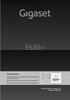 Gigaset E630 / HSG pl / A31008-XXXX-XXXX-1-XX19 / Cover_front.fm / 9/23/13 E630 H Gratulujemy! Kupując produkty Gigaset, wybrali Państwo markę oddaną ochronie środowiska. Opakowanie tego produktu jest
Gigaset E630 / HSG pl / A31008-XXXX-XXXX-1-XX19 / Cover_front.fm / 9/23/13 E630 H Gratulujemy! Kupując produkty Gigaset, wybrali Państwo markę oddaną ochronie środowiska. Opakowanie tego produktu jest
instrukcja uruchomienia usługi
 instrukcja uruchomienia usługi INT/UL-A5/1439/01-02-06/ 12 Witamy w usłudze Telefonia internetowa tp umożliwia tanie połączenia telefoniczne, w oparciu o technologię VoIP (Voice over IP). Usługę można
instrukcja uruchomienia usługi INT/UL-A5/1439/01-02-06/ 12 Witamy w usłudze Telefonia internetowa tp umożliwia tanie połączenia telefoniczne, w oparciu o technologię VoIP (Voice over IP). Usługę można
CN-GP50N. Instrukcja Obsługi. Przeglądarka obrazów Telefon (Zestaw Głośnomówiący) Polski. Przenośny System Nawigacji
 Przenośny System Nawigacji CN-GP50N Instrukcja Obsługi Przeglądarka obrazów Telefon (Zestaw Głośnomówiący) Polski Przed eksploatacją niniejszego produktu proszę przeczytać Informacje o bezpieczeństwie
Przenośny System Nawigacji CN-GP50N Instrukcja Obsługi Przeglądarka obrazów Telefon (Zestaw Głośnomówiący) Polski Przed eksploatacją niniejszego produktu proszę przeczytać Informacje o bezpieczeństwie
Skrócona instrukcja obsługi rejestratorów marki IPOX
 Skrócona instrukcja obsługi rejestratorów marki IPOX v 1.1, 07-09-2015 1 Spis treści 1. Pierwsze uruchomienie...3 2. Logowanie i przegląd menu rejestratora...4 3. Ustawienia nagrywania...6 4. Odtwarzanie
Skrócona instrukcja obsługi rejestratorów marki IPOX v 1.1, 07-09-2015 1 Spis treści 1. Pierwsze uruchomienie...3 2. Logowanie i przegląd menu rejestratora...4 3. Ustawienia nagrywania...6 4. Odtwarzanie
TECHNIK TELEKOMUNIKACJI Proponowane zadanie praktyczne sprawdza umiejętności określone w standardzie wymagań egzaminacyjnych:
 TECHNIK TELEKOMUNIKACJI Proponowane zadanie praktyczne sprawdza umiejętności określone w standardzie wymagań egzaminacyjnych: 1. Określać warunki eksploatacji sieci i urządzeń telekomunikacyjnych na podstawie
TECHNIK TELEKOMUNIKACJI Proponowane zadanie praktyczne sprawdza umiejętności określone w standardzie wymagań egzaminacyjnych: 1. Określać warunki eksploatacji sieci i urządzeń telekomunikacyjnych na podstawie
Skrócona instrukcja obsługi rejestratorów marki
 Skrócona instrukcja obsługi rejestratorów marki v 1.0, 22-05-2014 1 Spis treści 1. Wprowadzenie do technologii HD-CVI...3 2. Pierwsze uruchomienie...3 3. Logowanie i przegląd menu rejestratora...4 4. Ustawienia
Skrócona instrukcja obsługi rejestratorów marki v 1.0, 22-05-2014 1 Spis treści 1. Wprowadzenie do technologii HD-CVI...3 2. Pierwsze uruchomienie...3 3. Logowanie i przegląd menu rejestratora...4 4. Ustawienia
Krótka instrukcja obsługi
 Aby uzyskać pomoc techniczną, zarejestruj swój produkt na stronie internetowej: www.philips.com/welcome M550 M555 Krótka instrukcja obsługi Ważne informacje dotyczące bezpieczeństwa Ostrzeżenie Sieć elektryczna
Aby uzyskać pomoc techniczną, zarejestruj swój produkt na stronie internetowej: www.philips.com/welcome M550 M555 Krótka instrukcja obsługi Ważne informacje dotyczące bezpieczeństwa Ostrzeżenie Sieć elektryczna
1722/85 I 1722/86 INSTRUKCJA UŻYTKOWNIKA. Panel MIKRA i monitory głośnomówiące CXMODO. Nr ref. 1722/85 Nr ref. 1722/86 INSTRUKCJA UŻYTKOWNIKA
 Panel MIKRA i monitory głośnomówiące CXMODO Dla domu jednorodzinnego Dla domu dwurodzinnego Nr ref. 1722/85 Nr ref. 1722/86 INSTRUKCJA UŻYTKOWNIKA MIWI URMET Sp. z o. o. ul. Pojezierska 90A 91-341 Łódź
Panel MIKRA i monitory głośnomówiące CXMODO Dla domu jednorodzinnego Dla domu dwurodzinnego Nr ref. 1722/85 Nr ref. 1722/86 INSTRUKCJA UŻYTKOWNIKA MIWI URMET Sp. z o. o. ul. Pojezierska 90A 91-341 Łódź
ë Połączenie oczekujące š Połączenie anonimowe włączone
 Telefon Gigaset 5020 * skrócona instrukcja obsługi 8 7 6 Klawisze 1 Klawisze prostego wybierania 2 Klawisz ponownego wybierania 3 Klawisz oddzwaniania 4 Klawisz wyciszania 5 Klawisz Shift 6 Klawisz zmniejszania
Telefon Gigaset 5020 * skrócona instrukcja obsługi 8 7 6 Klawisze 1 Klawisze prostego wybierania 2 Klawisz ponownego wybierania 3 Klawisz oddzwaniania 4 Klawisz wyciszania 5 Klawisz Shift 6 Klawisz zmniejszania
Przewodnik po ustawieniach sieci bezprzewodowej
 Przewodnik po ustawieniach sieci bezprzewodowej uu Wprowadzenie Istnieją dwa tryby sieci bezprzewodowej LAN: tryb infrastruktury do połączenia za pośrednictwem punktu dostępu oraz tryb ad-hoc do nawiązywania
Przewodnik po ustawieniach sieci bezprzewodowej uu Wprowadzenie Istnieją dwa tryby sieci bezprzewodowej LAN: tryb infrastruktury do połączenia za pośrednictwem punktu dostępu oraz tryb ad-hoc do nawiązywania
Wi-Fi ZTE. instrukcja instalacji
 Wi-Fi ZTE instrukcja instalacji Spis treści 1. zawartość zestawu instalacyjnego...2 2. opis gniazd i przycisków modemu...3 3. opis działania diod modemu...4 4. instalacja modemu Wi-Fi ZTE za pomocą kabla
Wi-Fi ZTE instrukcja instalacji Spis treści 1. zawartość zestawu instalacyjnego...2 2. opis gniazd i przycisków modemu...3 3. opis działania diod modemu...4 4. instalacja modemu Wi-Fi ZTE za pomocą kabla
Instrukcja szybkiego uruchomienia
 Instrukcja szybkiego uruchomienia Rejestrator IP NVR-009 Przed włączeniem zapoznaj się z treścią niniejszej instrukcji. Zaleca się zachować instrukcję na przyszłość. Spis treści 1. Złącza i przyciski urządzeń...3
Instrukcja szybkiego uruchomienia Rejestrator IP NVR-009 Przed włączeniem zapoznaj się z treścią niniejszej instrukcji. Zaleca się zachować instrukcję na przyszłość. Spis treści 1. Złącza i przyciski urządzeń...3
Copyright 2009 myphone. All rights reserved. 1
 1 BEZPIECZEŃSTWO Zapoznaj się uważnie z podanymi tu w skrócie wskazówkami. Nieprzestrzeganie tych ich może być niebezpieczne lub niezgodne z prawem. NIE RYZYKUJ Nie włączaj urządzenia w miejscach, w których
1 BEZPIECZEŃSTWO Zapoznaj się uważnie z podanymi tu w skrócie wskazówkami. Nieprzestrzeganie tych ich może być niebezpieczne lub niezgodne z prawem. NIE RYZYKUJ Nie włączaj urządzenia w miejscach, w których
INSTRUKCJA OBSŁUGI ROUTERA 4 w 1 - ΩMEGA O700 - WIRELESS N 300M ROUTER.
 INSTRUKCJA OBSŁUGI ROUTERA 4 w 1 - ΩMEGA O700 - WIRELESS N 300M ROUTER. Dziękujemy za zakup bezprzewodowego routera marki ΩMEGA. Dołożyliśmy wszelkich starań, aby to urządzenie spełniło Twoje oczekiwania.
INSTRUKCJA OBSŁUGI ROUTERA 4 w 1 - ΩMEGA O700 - WIRELESS N 300M ROUTER. Dziękujemy za zakup bezprzewodowego routera marki ΩMEGA. Dołożyliśmy wszelkich starań, aby to urządzenie spełniło Twoje oczekiwania.
ADAPTERA INTERFEJSU ODTWARZACZA D. KS-PD500 Przed użyciem adaptera
 ADAPTERA INTERFEJSU ODTWARZACZA D. KS-PD500 Przed użyciem adaptera Ostatnia aktualizacja: 1 marca 2006 1 Obsługiwane odbiorniki samochodowe JVC Adapter obsługuje następujące odbiorniki samochodowe JVC*
ADAPTERA INTERFEJSU ODTWARZACZA D. KS-PD500 Przed użyciem adaptera Ostatnia aktualizacja: 1 marca 2006 1 Obsługiwane odbiorniki samochodowe JVC Adapter obsługuje następujące odbiorniki samochodowe JVC*
Urządzenia wskazujące i klawiatura Instrukcja obsługi
 Urządzenia wskazujące i klawiatura Instrukcja obsługi Copyright 2009 Hewlett-Packard Development Company, L.P. Informacje zawarte w niniejszym dokumencie mogą zostać zmienione bez powiadomienia. Jedyne
Urządzenia wskazujące i klawiatura Instrukcja obsługi Copyright 2009 Hewlett-Packard Development Company, L.P. Informacje zawarte w niniejszym dokumencie mogą zostać zmienione bez powiadomienia. Jedyne
Bramka VoIP. Instrukcja Krok po kroku. Linksys PAP2T Tlenofon* www.tlenofon.pl
 www.tlenofon.pl Bramka VoIP Linksys PAP2T Tlenofon* Instrukcja Krok po kroku *) Bramka działa tylko z Tlenofonem. Nie działa z innymi operatorami VoIP. Instrukcja Krok po kroku Aby zacząć dzwonić należy
www.tlenofon.pl Bramka VoIP Linksys PAP2T Tlenofon* Instrukcja Krok po kroku *) Bramka działa tylko z Tlenofonem. Nie działa z innymi operatorami VoIP. Instrukcja Krok po kroku Aby zacząć dzwonić należy
pozwala wydrukować kopię czarno-białą, a przycisku kopię kolorową. Kopiowanie przy użyciu szyby skanera
 Skrócony opis Kopiowanie Kopiowanie Szybkie kopiowanie 2 W przypadku ładowania dokumentu do automatycznego podajnika dokumentów należy wyregulować prowadnice papieru. 3 Naciśnięcie na panelu sterowania
Skrócony opis Kopiowanie Kopiowanie Szybkie kopiowanie 2 W przypadku ładowania dokumentu do automatycznego podajnika dokumentów należy wyregulować prowadnice papieru. 3 Naciśnięcie na panelu sterowania
CENTRALA STERUJĄCA SMART CONTROL
 Dane Techniczne / Możliwość sterowania urządzeniami marki YOODA i CORTINO za pomocą smartfonów, tabletów i komputera / Tworzenie i zarządzanie grupami urządzeń / Możliwość konfiguracji zdarzeń czasowych
Dane Techniczne / Możliwość sterowania urządzeniami marki YOODA i CORTINO za pomocą smartfonów, tabletów i komputera / Tworzenie i zarządzanie grupami urządzeń / Możliwość konfiguracji zdarzeń czasowych
Po krótkim naciśnięciu przycisku włącz U9 znajdzie się w trybie gotowości.
 Gdy masz U9 i zainstalowany program "BT Notification.apk" na smartfonie możesz zrealizować SMS, LINE, Facebook, Instugrate, Facebook wiadomość, QQ, prognozy pogody i inne przypomnienia wiadomości błyskawicznych.
Gdy masz U9 i zainstalowany program "BT Notification.apk" na smartfonie możesz zrealizować SMS, LINE, Facebook, Instugrate, Facebook wiadomość, QQ, prognozy pogody i inne przypomnienia wiadomości błyskawicznych.
SŁUCHAWKA DECT GIGASET C530H
 Informacje o produkcie Dodatkowa Słuchawka C530H dla Gigaset C530IP A510IP Cena : 168,99 zł Nr katalogowy : MKTEL0002IK Dostępność : Dostępny Stan magazynowy : poniżej średniego Średnia ocena : brak recenzji
Informacje o produkcie Dodatkowa Słuchawka C530H dla Gigaset C530IP A510IP Cena : 168,99 zł Nr katalogowy : MKTEL0002IK Dostępność : Dostępny Stan magazynowy : poniżej średniego Średnia ocena : brak recenzji
Programowanie centrali telefonicznej Platan Libra
 Programowanie centrali telefonicznej Platan Libra Wstęp: Celem ćwiczenia jest zaprogramowanie centrali telefonicznej Platan Libra w następującej konfiguracji: Centrala jest podłączona do linii miejskiej
Programowanie centrali telefonicznej Platan Libra Wstęp: Celem ćwiczenia jest zaprogramowanie centrali telefonicznej Platan Libra w następującej konfiguracji: Centrala jest podłączona do linii miejskiej
